Page 1
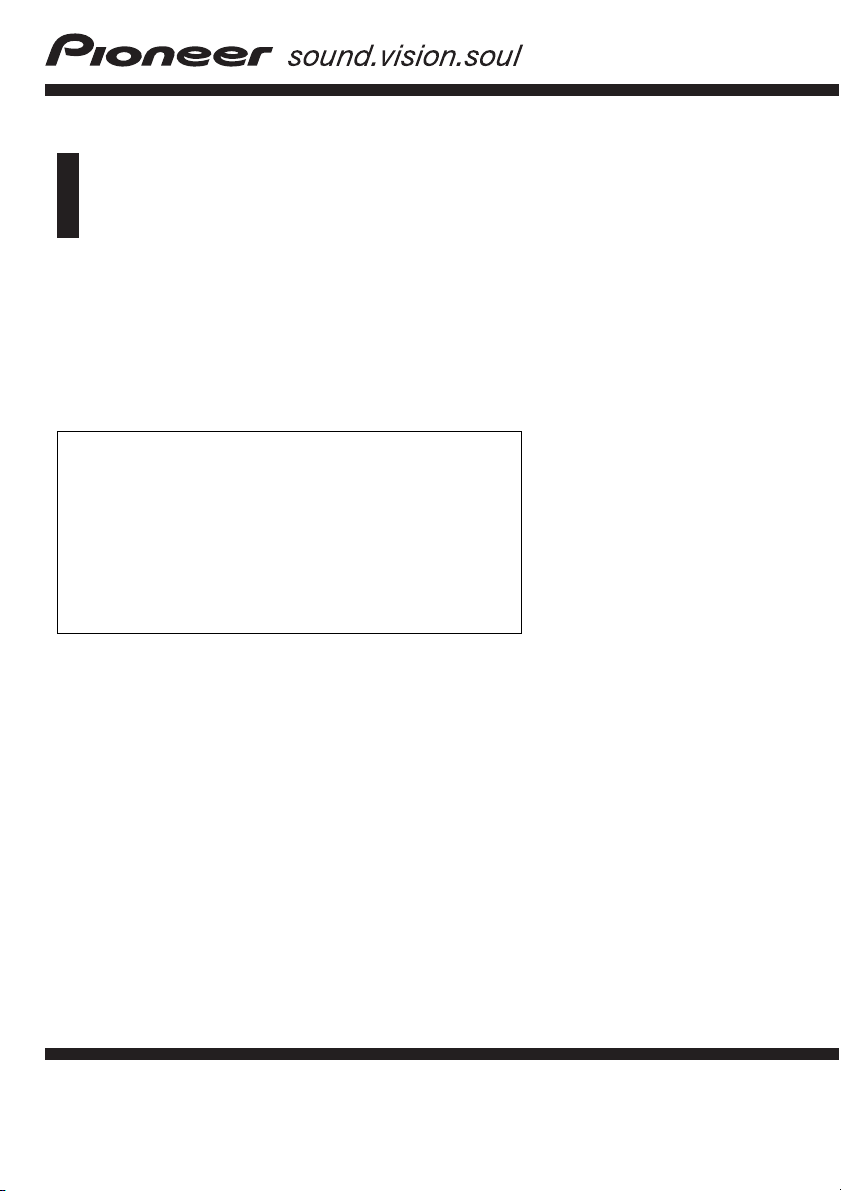
Manuel de fonctionnement
SERVEUR DE NAVIGATION AV MULTIMEDIA SUR
DISQUE DUR
AVIC-Z3
Notice à tous les utilisateurs:
Ce logiciel nécessite que le système de navigation soit
correctement connecté au frein de stationnement de
votre véhicule et en fonction du véhicule, une
installation supplémentaire peut être nécessaire. Pour
plus d’information, veuillez contacter votre revendeur
Pioneer Electronics autorisé ou appeler le (800) 421-
1404.
Français
Page 2
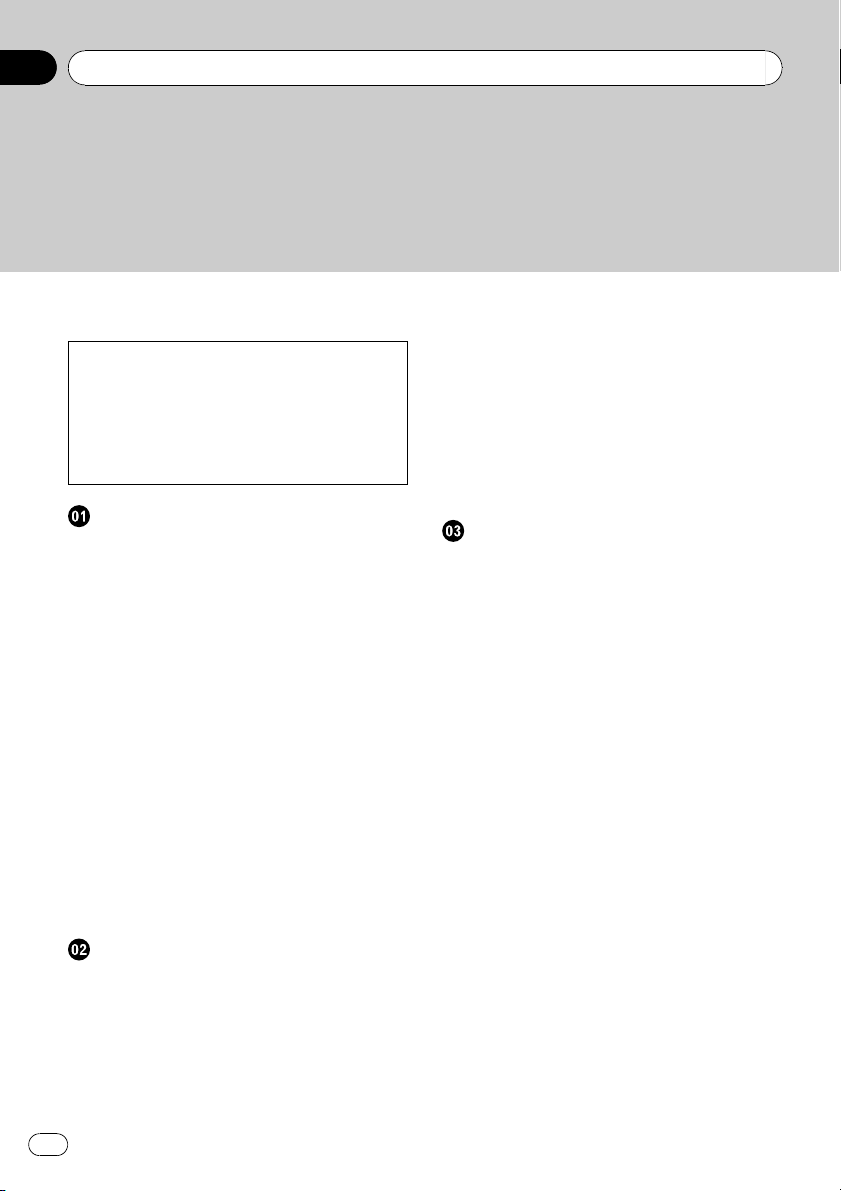
Sommaire
! Les écrans qui apparaissent dans les exem-
ples de ce manuel peuvent être différents
des écrans réels.
! Les écrans réels peuvent être modifiés sans
avis préalable afin d’en améliorer le rendement et le fonctionnement.
Introduction
Vue d’ensemble du manuel 9
– Comment utiliser ce manuel 9
– Vue d’ensemble de chaque chapitre 9
– Terminologie 11
– À propos de la terminologie 11
– Différence de couleur de l’affichage
cartographique entre le jour et la
nuit 12
Accord de licence 12
– PIONEER AVIC-Z3 - pour les États-
Unis 12
– PIONEER AVIC-Z3 - pour le
Canada 14
– Conditions générales d’utilisation des
données de Tele Atlas 17
– À propos des données de la base de
données de carte 20
– Droits d’auteur 20
– À propos de Gracenote® 21
Remarques avant d’utiliser le système
Consignes importantes de sécurité 23
Consignes de sécurité supplémentaires 24
– Pour conduire en toute sécurité 24
Accessoires (caractéristiques de ce
logiciel) 25
– À propos du service XM NavTraffic et de
la navigation Pioneer 26
Remarques sur l’unité du disque dur 27
2
Fr
– Appareil d’enregistrement et droits
d’auteur 27
– Remarques: écriture de données sur
l’unité du disque dur par basses
températures 27
– Remarques sur l’enregistrement 27
– Données sauvegardées ou enregistrées
par le client 27
– Problème de fonctionnement 27
Notre site web 28
Commandes de base
Séquence des opérations du démarrage à
l’arrêt 29
Comment utiliser les écrans du menu de
Navigation 29
– Affichage du menu de Navigation 29
– Vue d’ensemble du menu de
Navigation 30
Navigation de base 31
– Séquence des commandes de
base 31
– Calcul de votre destination à l’aide de
Recherche par adresse 32
– Vérification et modification de
l’itinéraire 35
– Quand le guidage sur l’itinéraire
démarre 36
Annulation du guidage sur l’itinéraire 37
Modification des critères de calcul de
l’itinéraire 37
– Rubriques pouvant être utilisées par
l’utilisateur 38
Contrôle de l’itinéraire défini 39
– Contrôle des rues/routes empruntées à
partir d’une liste. 39
– Contrôle de l’aperçu de l’itinéraire
complet 39
Édition des points de passage 40
– Ajout d’un point de passage 40
Page 3
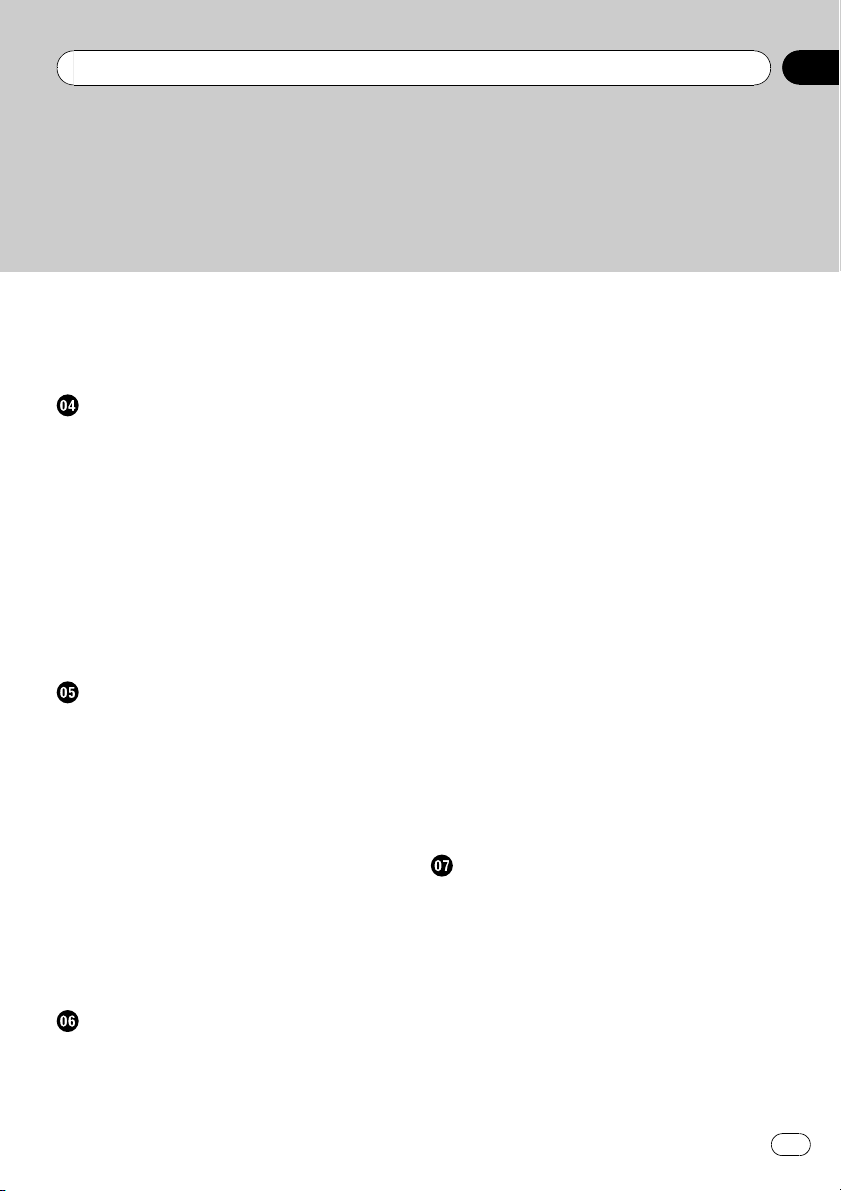
Sommaire
– Suppression d’un point de
passage 40
– Classement des points de passage 41
– Saut d’un point de passage 41
Comment lire l’écran de la carte
Comment utiliser la carte 42
– Changement du mode de
visualisation 42
– Comment visualiser la carte de la
position actuelle 42
– À propos des Routes sans instructions
de bifurcation 47
– Comment changer l’échelle de la
carte 48
– Faire défiler la carte sur le lieu à
examiner 48
– Menu des raccourcis 49
Modification des paramètres de la carte
Entrée dans le Menu Carte 51
Réglage de la rubrique sur l’Écran de la
carte 51
Sélection des raccourcis 53
Affichage d’adresses utiles sur la carte 54
Visualisation de la légende de couleur de la
carte 54
Changement du mode de visualisation pour
la carte de navigation 55
Réglage du changement de couleur entre la
carte diurne et nocturne 55
Changement du réglage de l’écran
d’interruption de navigation 55
Changement de la couleur de la carte 56
Définition d’un itinéraire vers la
destination
Recherche d’adresses utiles sur tout
l’état 57
– Recherche d’une Adresse utile
directement à partir du nom du point
de repère 57
– Recherche des adresses utiles en
spécifiant tout d’abord la catégorie 58
– Recherche des adresses utiles en
spécifiant tout d’abord le nom d’une
ville 59
Recherche d’une adresse utile dans les
environs 60
– Recherche de points de repère autour
de la position actuelle 60
– Recherche des points de repère autour
du curseur de défilement 61
Recherche de votre destination en spécifiant
le numéro de téléphone 61
Calcul d’itinéraire vers votre domicile ou vers
votre lieu favori 62
Sélection de la destination à partir de
l’“Historique” et du “Répertoire” 62
Enregistrement/suppression de raccourcis
d’adresses utiles 63
– Enregistrement d’un raccourci
d’adresse utile 63
– Suppression d’un raccourci d’adresse
utile 63
Enregistrement et édition des lieux
Vue d’ensemble sur l’enregistrement des
lieux 65
Enregistrement de votre domicile et de votre
lieu favori 65
Enregistrement d’un lieu dans
“Répertoire” 66
– Enregistrement d’un lieu par mode de
défilement 66
– Enregistrement d’un lieu par
“Répertoire” 66
– Visualisation de “Répertoire” 67
3
Fr
Page 4
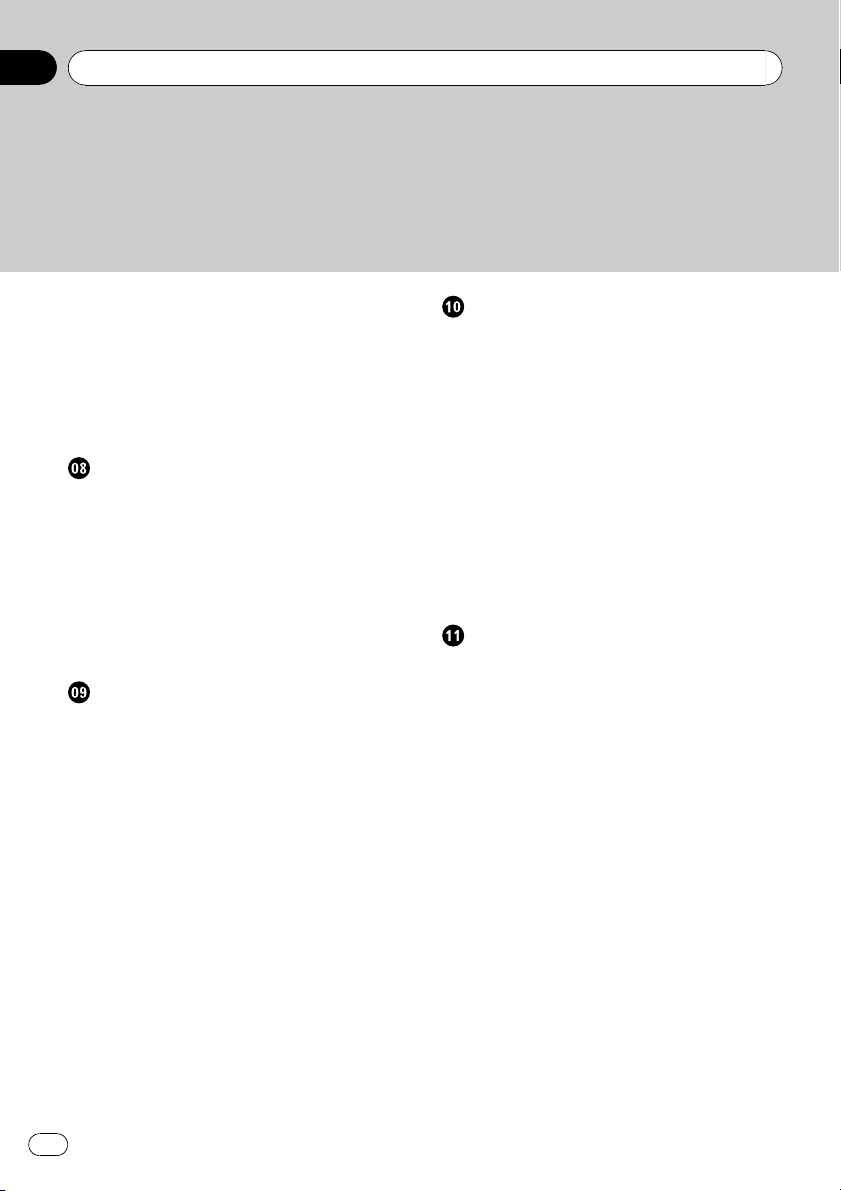
Sommaire
– Édition de l’entrée dans le
“Répertoire” 68
– Suppression de l’entrée dans
l’“Répertoire” 71
Utilisation de “Historique” 71
– Suppression de l’entrée dans
l’“Historique” 72
Utilisation des informations de trafic
Utilisation des informations XM
NavTraffic 73
– Visualisation de la liste de trafic 73
– Confirmation des informations de trafic
sur la carte 74
– Définition d’un autre itinéraire pour
éviter des encombrements 76
– Sélection des informations de trafic à
afficher 77
Utilisation du tuner XM et d’autres
informations
Utilisation du tuner XM pour voir les cours de
la bourse, des informations sportives,
etc. 78
– Affichage des cours de la bourse 78
– Mémorisation d’informations
affichables 79
– Affichage des informations affichables
préférées 79
Vérification du statut de réception du tuner
XM 80
Infos d’urgence 81
– Vérification des informations
mémorisées pour Infos d’urgence 82
– Recherche d’un service automobile en
cas d’urgence 83
– Enregistrement des informations de
l’utilisateur 84
Réglage de l’affichage Dynamique
véhicule 85
4
Fr
Utilisation du téléphone main libre
Vue d’ensemble du téléphone main libre 86
– Préparation des périphériques de
communication 86
– Réglage du téléphone main libre 87
– Recevoir un appel 90
– Effectuer un appel 90
– Transfert de l’annuaire 93
– Enregistrement d’un numéro de
téléphone dans “Composer
favoris” 94
– Édition de l’entrée dans
l’“Annuaire” 94
– Édition du journal des appels reçus ou
numéros composés 96
Modification des réglages généraux pour
les fonctions de navigation
Entrée dans le menu Configurations 98
Réglage du volume pour le guidage et le
téléphone 98
Personnalisation des paramètres
régionaux 98
– Changement de la langue du guidage
et du menu de navigation 98
– Réglage du décalage horaire 99
– Personnalisation de la disposition du
clavier 99
– Changement de l’unité de mesure
entre km et miles 100
– Changement de la vitesse virtuelle du
véhicule 100
Contrôle du réglage lié au matériel 100
– Contrôle des connexions des câbles et
des positions d’installation 100
– Contrôle de l’état d’apprentissage du
capteur et des conditions de
conduite 101
– Correction de l’angle
d’installation 102
Page 5
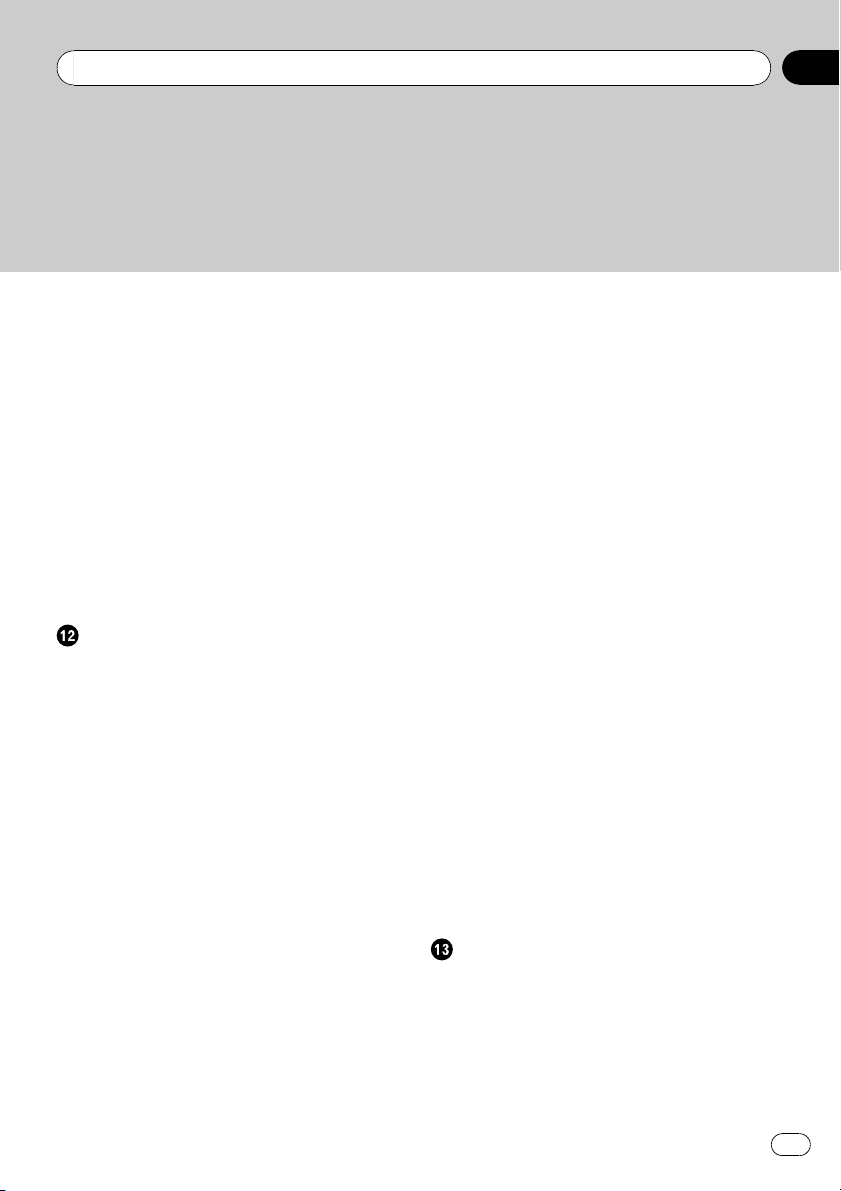
Sommaire
– Contrôle des informations liées au
périphérique et à la version 102
– Contrôle des informations liées au
disque dur 103
Enregistrement de votre domicile et d’un lieu
favori 103
Changement de l’image d’arrière-plan 104
– Limitations pour l’importation
d’images 105
– Précautions lors du changement de
l’écran de démarrage 105
Utilisation du guide de démonstration 106
Correction de la position actuelle 106
Restauration de la configuration par
défaut 106
Utilisation de la source AV (unité de DVD
intégrée et radio)
Commandes de base 107
– Changement de l’écran de commandes
Audio 107
– Sélection d’une source 107
– À propos de la commande à distance
sur le volant 108
– Visualisation de l’écran de commandes
audio et affichage du menu de réglages
audio 109
Utilisation du CD musical 109
– Sélection de [CD] comme source 109
– À propos de l’enregistrement du disque
dur automatique 110
– Configuration de l’écran 110
– Utilisation des touches de l’écran
tactile 111
Utilisation du CD-ROM (disque MP3) 112
– Sélection de [ROM] comme
source 112
– Configuration de l’écran 112
– Fonctionnement des touches de l’écran
tactile 113
– Remarques sur la lecture d’un disque
MP3 114
Utilisation du DVD 114
– Sélection de [DVD] comme
source 115
– Configuration de l’écran 115
– Fonctionnement des touches de l’écran
tactile 116
– Recherche d’une scène particulière,
démarrage de la lecture à un instant
spécifié 117
– Entrée des commandes
numériques 118
Utilisation de la Radio (FM) 118
– Sélection de [FM] comme source 118
– Configuration de l’écran 118
Fonctionnement des touches de l’écran
tactile 118
Mise en mémoire des fréquences des
émetteurs les plus puissants 119
Syntonisation des signaux puissants 120
Utilisation de la Radio (AM) 120
– Sélection de [AM] comme source 120
– Configuration de l’écran 120
– Utilisation des touches de l’écran
tactile 120
– Mise en mémoire des fréquences des
émetteurs les plus puissants 121
– Syntonisation des signaux
puissants 121
Utilisation de la source AV (Bibliothèque
musicale)
Enregistrement de la bibliothèque
musicale 122
– Enregistrement de toutes les pistes
d’un CD 123
– Enregistrement manuel d’un CD 123
– Enregistrement de la première piste
d’un CD uniquement 124
Fr
5
Page 6
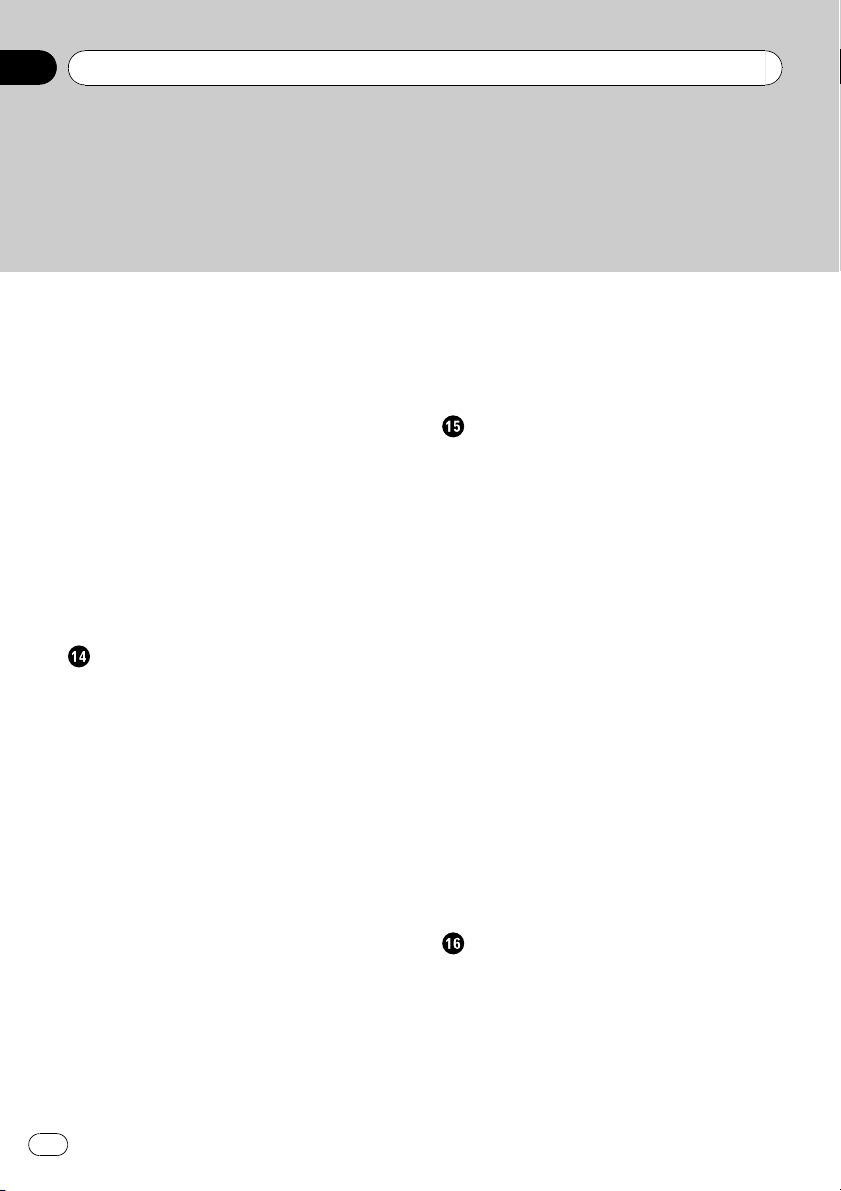
Sommaire
– Arrêt de l’enregistrement du CD 124
– Remarques sur l’enregistrement du
CD 124
Lecture de la Bibliothèque musicale 125
– Sélection de [LIBRARY] comme
source 125
– Configuration de l’écran 125
– Fonctionnement des touches de l’écran
tactile 126
– Création d’une liste de lecture dans un
ordre personnalisé 129
– Édition d’une liste de lecture ou de
pistes 130
– Assignation d’une autre possibilité
pour les informations relatives au
titre 136
Utilisation de la source AV (XM, SIRIUS)
Utilisation de la radio satellite XM 138
Sélection de [XM] comme source 138
– Configuration de l’écran 138
– Fonctionnement des touches de l’écran
tactile 139
– Affichage de l’identificateur de la
radio 140
– Sélection d’un canal à partir de la liste
des canaux XM affichée 141
– Utilisation de la fonction “My
Mix” 141
– Utilisation de la fonction de bulletin
d’informations routière directe 142
Utilisation de la radio satellite SIRIUS 143
– Sélection de [SIRIUS] comme
source 143
– Fonctionnement des touches de l’écran
tactile 144
– Sélection d’équipes pour une alerte de
match 145
– Affichage des informations sur le
match (information de match) 146
6
Fr
– Utilisation de la fonction “My
Mix” 146
– Utilisation de la fonction présélection
du canal Informations routière &
Météo 148
Utilisation de la source AV (M-CD,
iPod®, TV)
Utilisation du lecteur de CD à chargeur 149
– Sélection de [M-CD] comme
source 149
– Configuration de l’écran 149
– Fonctionnement des touches de l’écran
tactile 149
Utilisation de l’iPod® 150
– Sélection de [iPod] comme
source 151
– Configuration de l’écran 151
– Fonctionnement des touches de l’écran
tactile 151
– Recherche d’une chanson 152
Utilisation du tuner TV 152
– Sélection de [TV] comme source 153
– Configuration de l’écran 153
– Fonctionnement des touches de l’écran
tactile 153
– Mise en mémoire et rappel des stations
de radiodiffusion 154
– Mise en mémoire séquentielle des
stations les plus puissantes 154
Utilisation de la source AV (AV, EXT,
AUX)
Utilisation de la source d’entrée AV 155
– Sélection de [AV INPUT] comme
source 155
Utilisation de l’unité externe (EXT) 155
– Sélection de [EXT 1] ou [EXT 2] comme
source 155
– Configuration de l’écran 155
Page 7
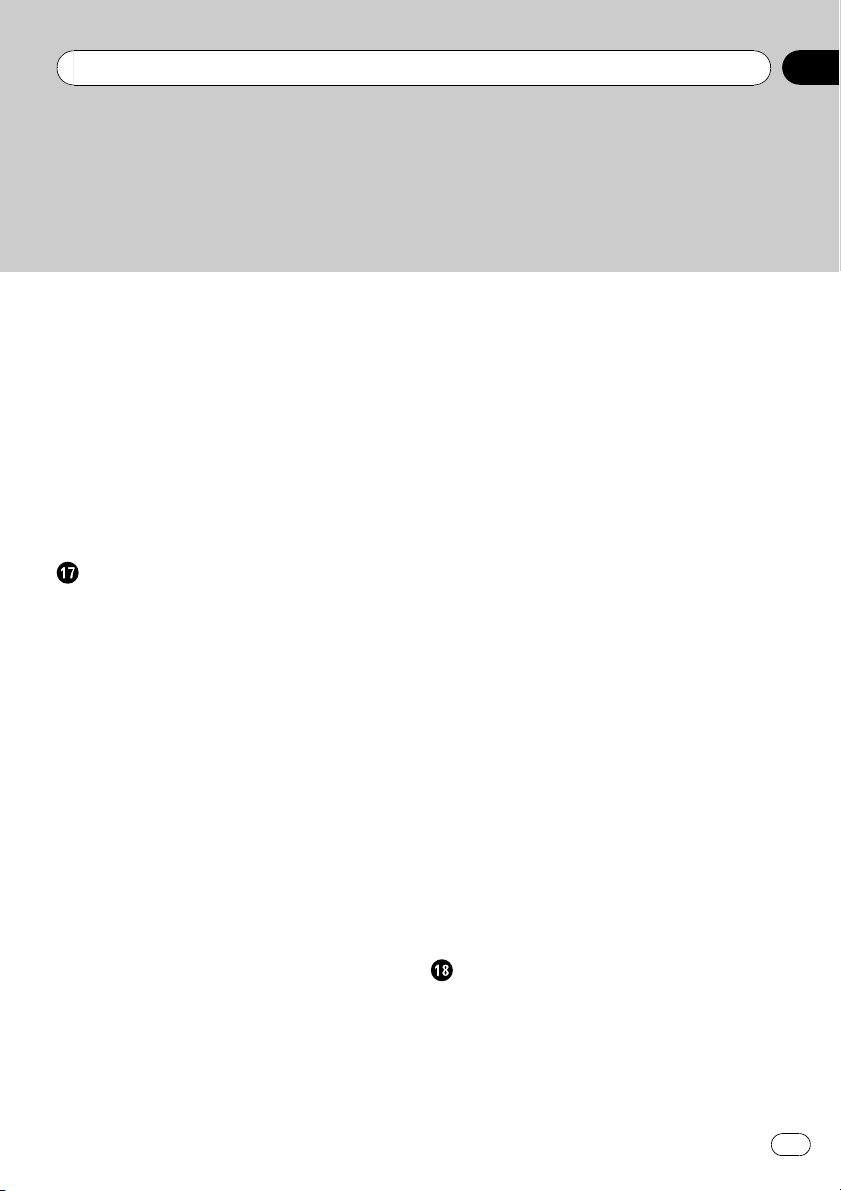
Sommaire
– Fonctionnement des touches de l’écran
tactile 155
– Commander l’unité externe à l’aide des
touches 1 — 6 156
– Commander l’unité externe à l’aide de
Function 1 — Function 4 156
– Changement entre le fonctionnement
automatique et manuel 157
Utilisation de la source d’entrée AUX
(AUX) 157
– Sélection de [AUX] comme
source 157
Personnalisation des réglages audio liés
àl’audiovisuel
Réglage AV 158
– Comment commander l’écran des
Réglages Audio 158
Personnalisation des éléments des Réglages
Audio 158
– Utilisation de l’égaliseur 158
– Réglage de l’étage sonore simulé 160
– Réglage de l’équilibre sonore 161
– Utilisation de la sortie pour haut-
parleur d’extrêmes graves 161
– Utilisation de sortie non atténuée 162
– Ajustement de la correction
physiologique 162
– Utilisation du filtre passe-haut 162
– Ajustement des niveaux des
sources 163
Personnalisation des éléments des Réglages
du système 163
– Comment visualiser et commander les
Réglages du système 163
– Réglage de l’unité de DVD
intégrée 164
– Réglage du verrouillage parental 165
– Changement du mode écran
large 166
– Réglage de la caméra de
rétrovisée 166
– Configuration de l’entrée vidéo 167
– Changement du réglage de l’entrée
auxiliaire 167
– Changement de la synchronisation de
mise en sourdine/atténuation du
son 168
– Changement du niveau de mise en
sourdine/atténuation du son 168
– Changement de la voix émise par le
guidage de navigation 169
– Changement du réglage de l’antenne
automatique 169
– Réglage de l’affichage de l’horloge sur
l’image vidéo 169
– Réglage du mode d’enregistrement du
CD 169
– Réglage de la sortie arrière et du
contrôleur de haut-parleur d’extrêmes
graves 169
– Changement du réglage 5.1ch 170
Autres fonctions 171
– Sélection de la vidéo de l’“Écran
arrière” 171
– Réglage des paramètres de
l’image 171
– Allumer ou éteindre le
rétroéclairage 172
Tableau de codes des langues pour
DVD 173
Utilisation de votre système de
navigation à l’aide de la commande
vocale
Pour conduire en toute sécurité 174
Principes de base du fonctionnement
vocal 174
– Séquencement du fonctionnement
vocal 174
7
Fr
Page 8
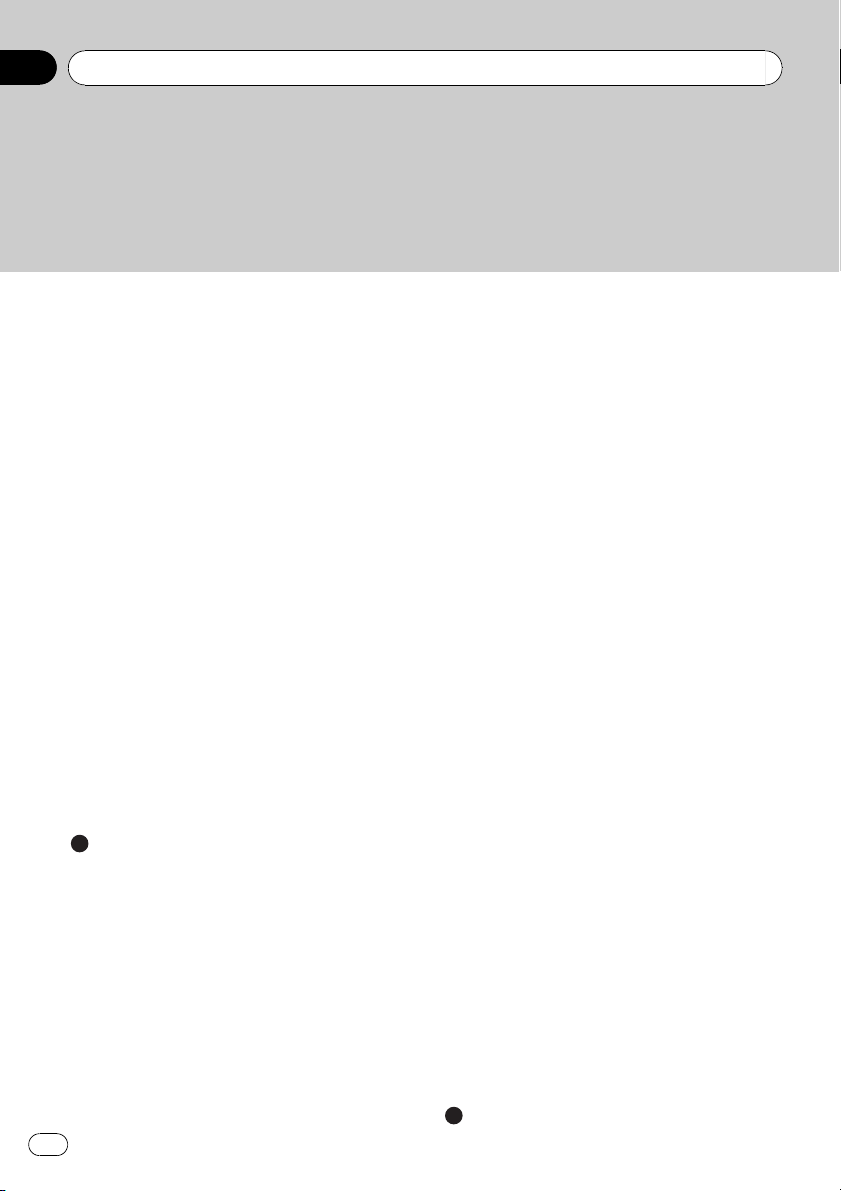
Sommaire
– Pour démarrer le fonctionnement
vocal 174
Conseils pour le fonctionnement vocal 175
Exemple de fonctionnement vocal 176
– Recherche d’adresse utile à
proximité 176
– Recherche d’une liste de lecture 177
Commandes vocales disponibles 177
– Commandes de base pour le
fonctionnement vocal 179
– Commandes vocales de
navigation 179
– Commandes vocales pour le main
libre 182
– Commandes vocales AV
disponibles 182
– Après contrôle manuel des
informations sur le trafic 185
– Écran Position (A) et (B) 185
Autres commandes vocales 186
– Autres commandes vocales de
navigation 186
– Autres commandes vocales AV 188
– Liste de catégories pour la recherche à
proximité 190
Annexe
Dépannage 192
Messages et comment y répondre 198
Messages relatifs aux fonctions Audio 204
Restauration des réglages par défaut ou
d’usine du système de navigation 207
– Définition des éléments à
supprimer 208
– En cas d’erreurs fréquentes du
système 210
– Restauration de l’état initial du système
de navigation 210
Réglage des positions de réponse des
panneaux tactiles (Calibrage du panneau
tactile) 211
Technologie de positionnement 212
– Positionnement par GPS 212
– Positionnement par navigation à
l’estime 212
– Comment les fonctions GPS et
navigation à l’estime peuvent-elles
fonctionner ensemble ? 213
Traitement des erreurs importantes 214
– Lorsque le positionnement par GPS est
impossible 214
Véhicules ne pouvant pas recevoir les
données d’impulsion de vitesse 215
Situations susceptibles de provoquer des
erreurs de positionnement 215
Quand l’unité du disque dur est
débranchée 218
Informations sur la définition d’un
itinéraire 218
– Spécifications pour la recherche
d’itinéraire 218
Informations détaillées sur les supports
lisibles 220
– DVD et autres types de supports
DVD 220
– À propos du Disque double face
(DualDisc) 221
– À propos des disques enregistrés en
AVCHD 221
– CD-R/CD-RW 221
– Fichiers MP3 221
Informations sur écran 224
– Menu Navigation 224
– Menu des raccourcis 225
Menu dans l’écran audio 226
Glossaire 227
Index 230
8
Fr
Page 9
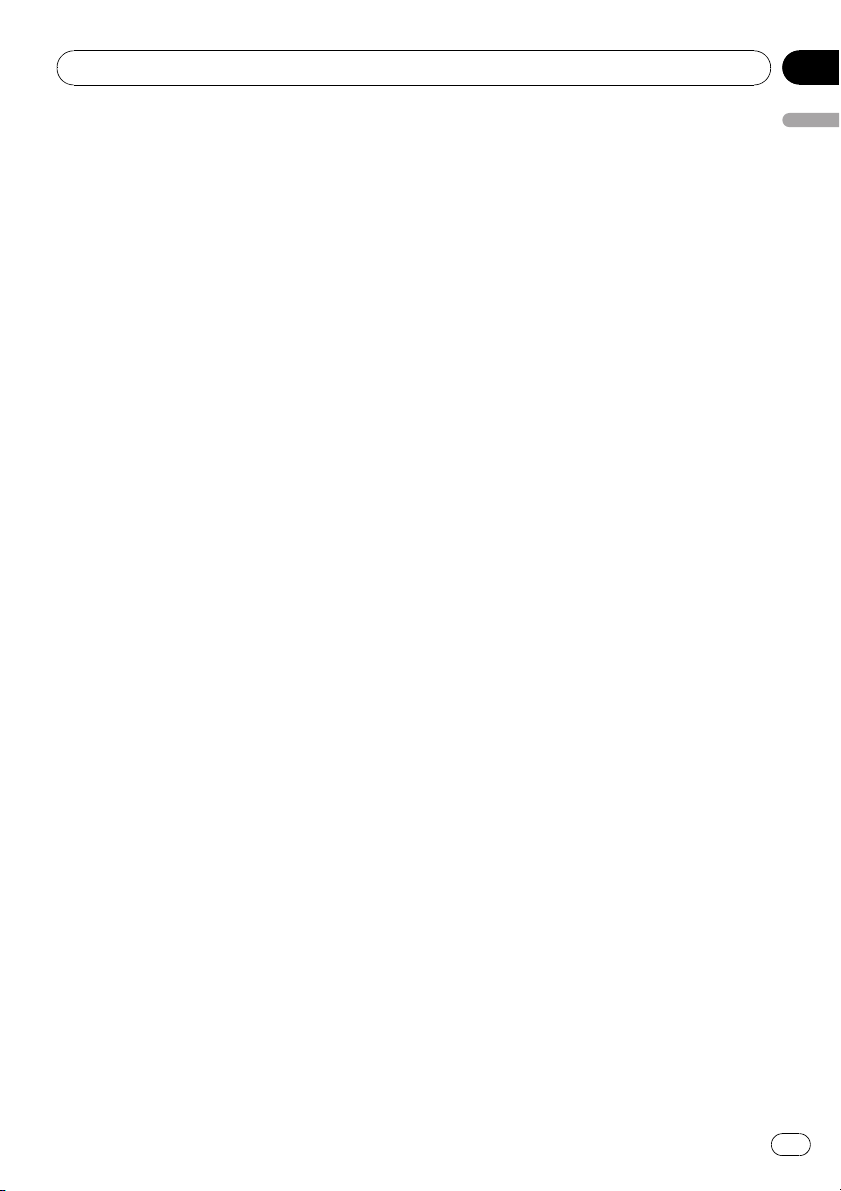
Introduction
Chapitre
01
Vue d’ensemble du manuel
Ce manuel fournit des informations importantes requises pour pouvoir bénéficier pleinement des fonctionnalités de votre nouveau
système de navigation. Les premières sections
présentent le système de navigation et décrivent les commandes de base. Les sections suivantes décrivent en détail les fonctions de
navigation.
Chapitre 12 à Chapitre 17 décrit comment utiliser les fonctions AV. Veuillez lire ces chapitres
lorsque vous insérez un disque dans l’unité de
DVD intégrée ou utilisez l’équipement audio
Pioneer raccordé au système de navigation.
Comment utiliser ce manuel
Veillez à lire les descriptions suivantes
! Accord de licence (= Reportez-vous à
la page 12, Accord de licence)
Vous y trouverez l’accord de licence de ce
logiciel. Veillez à le lire avant d’utiliser le logiciel.
! À propos des données de la base de
données de carte (= Reportez-vous à la
page 20, À propos des données de la
base de données de carte)
Vous y trouverez la date à laquelle la base
de données de carte a été enregistrée.
! Droits d’auteur (= Reportez-vous à la
page 20, Droits d’auteur)
Vous y trouverez les droits d’auteur de la
base de données de carte.
! À propos de Gracenote
vous à la page 21, À propos de Grace-
®
note
)
Vous y trouverez un accord de licence et de
droit d’auteur du service de reconnaissance musicale Gracenote
avant d ’utiliser ce système de navigation.
Trouver la procédure pour ce que vous
voulez faire
Si vous savez exactement ce que vous voulez
faire, vous pouvez vous reporter directement à
®
(= Reportez-
®
. Veuillez le lire
la page correspondante indiquée dans la
“Sommaire”.
Trouver la procédure à partir du nom
du menu
Pour vérifier la signification de chaque rubrique affichée à l’écran, vous trouverez les
pages correspondantes dans “Informations
sur écran” à la fin du présent manuel.
Glossaire
Reportez-vous au glossaire pour trouver la signification d’un terme.
Index
Un index est fourni à la fin de ce manuel.
Cherchez un terme et voyez les pages dans
lesquelles ce terme est mentionné.
Vue d’ensemble de chaque
chapitre
2 Remarques avant d’utiliser le système
Pour des raisons de sécurité évidentes,
une parfaite compréhension du fonctionnement de votre système de navigation est indispensable avant de l’utiliser.
Prenez soin de lire ce chapitre.
3 Commandes de base
Veuillez lire cette section si vous souhaitez utiliser le système de navigation immédiatement. Les bases du système y
sont expliquées.
Cette section décrit les commandes de
base de navigation.
4 Comment lire l’écran de la carte
Cette section décrit comment lire l’écran de
la carte et comment changer de vue ou d’échelle de carte.
5 Modification des paramètres de la carte
Le comportement de votre système de navigation dépend de l’affichage de la carte et
des réglages de guidage. Pour modifier des
réglages actuels , reportez-vous à la section
correspondante de ce chapitre.
Introduction
9
Fr
Page 10
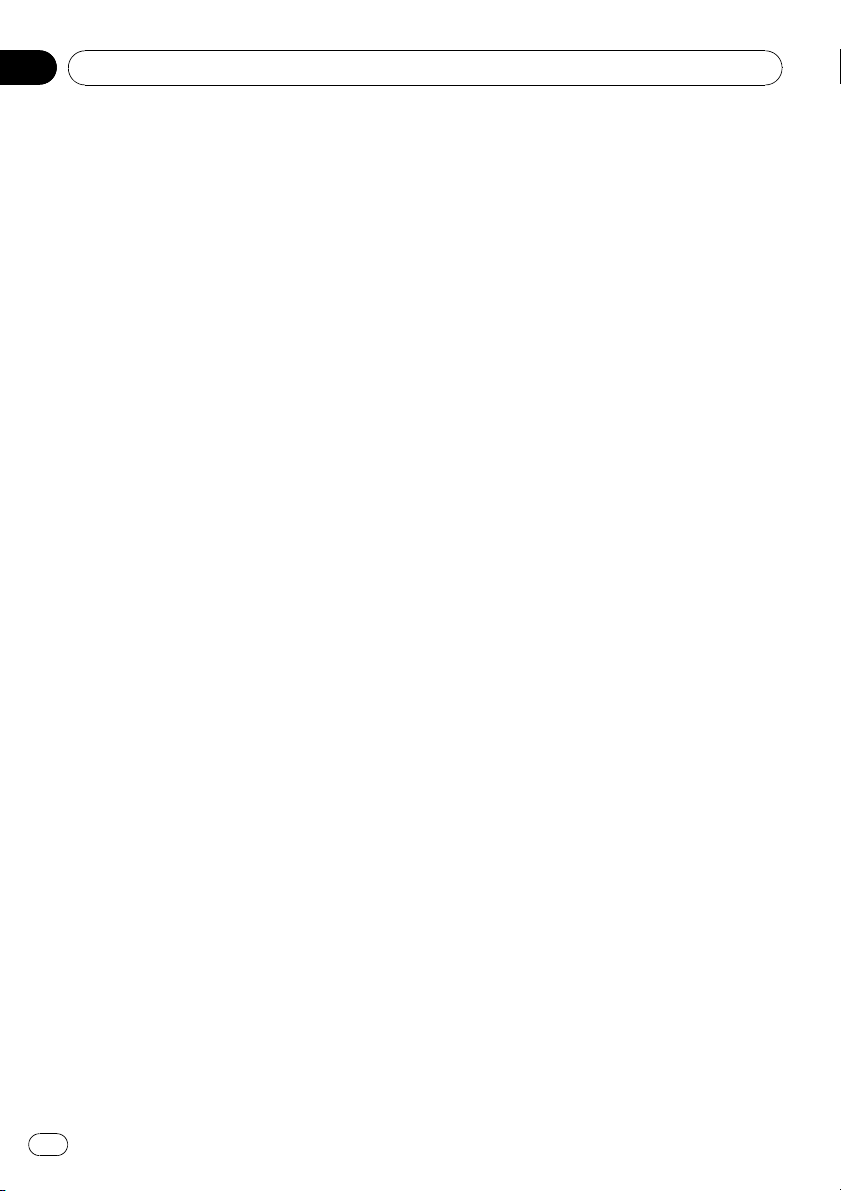
Chapitre
01
Introduction
6 Définition d’un itinéraire vers votre
destination
Cette section présente différentes façons de
rechercher votre destination, d’éditer les critères actuels de recherche d’itinéraire et de
guidage sur l’itinéraire.
7 Enregistrement et édition des lieux
Vous pouvez enregistrer et éditer les points
de la carte. Ce chapitre décrit comment enregistrer des lieux, tels que votre domicile et
vos lieux favoris, et comment éditer l’entrée
dans le “Répertoire”.
8 Utilisation des informations de trafic
Quand un tuner radio satellite XM Pioneer
(GEX-P10XMT) est connecté au système de
navigation, le système peut obtenir des informations sur la circulation routière et effectuer la navigation en utilisant ces
informations. Ce chapitre décrit comment
voir les icônes de trafic affichés sur la carte
et les commandes liées aux informations
sur le trafic.
9 Utilisation du tuner XM et d’autres in-
formations
Quand un tuner radio satellite XM Pioneer
(GEX-P10XMT) est connecté au système de
navigation, diverses informations autres
que la circulation routière peuvent être obtenues. Le système de navigation peut aussi
enregistrer des informations d’urgence. Ce
chapitre décrit comment utiliser les informations obtenues avec la radio satellite XM
et l ’enregistrement des informations d’urgence.
a Utilisation du téléphone main libre
Si vous utilisez un téléphone portable avec
la technologie Bluetooth
®
, en connectant
une unité Bluetooth (vendue séparément)
au système de navigation, vous pourrez utiliser votre téléphone portable en main libre.
Ce chapitre décrit les commandes liées au
téléphone main libre.
b Modification des réglages généraux
pour les fonctions de navigation
Le comportement de votre système de navigation dépend d’une série de réglages généraux des fonctions de navigation. Pour
modifier certains des réglages initiaux (réglages par défaut), reportez-vous à la section correspondante de ce chapitre.
c Utilisation de la source AV (unité de
DVD intégrée et radio)
Cette section décrit comment utiliser un
DVD-Vidéo, CD, un disque MP3 et la radio.
d Utilisation de la source AV (Bibliothèque musicale)
Vous pouvez enregistrer un CD musical sur
l’unité du disque dur du système de navigation. Ce chapitre décrit comment enregistrer
la musique et reproduire la musique enregistrée.
e Utilisation de la source AV (XM, SIRIUS)
Ce chapitre décrit les commandes de la
source audio pouvant être utilisées quand
un tuner radio satellite XM ou un tuner universel SiriusConnect est connecté.
f Utilisation de la source AV (M-CD,
®
iPod
, TV)
Ce chapitre décrit les commandes de la
source audio pouvant être utilisées quand
un équipement audio Pioneer avec un IPBUS (lecteur de CD à chargeur, interface
adaptateur iPod, tuner TV) est connecté.
g Utilisation de la source AV (AV, EXT,
AUX)
Ce chapitre décrit les commandes de la
source audio pouvant être utilisées quand
un équipement AV avec connecteur RCA
(entrée AV), un périphérique Pioneer ultérieur (unité externe) ou un équipement auxiliaire (AUX) est connecté.
10
Fr
Page 11
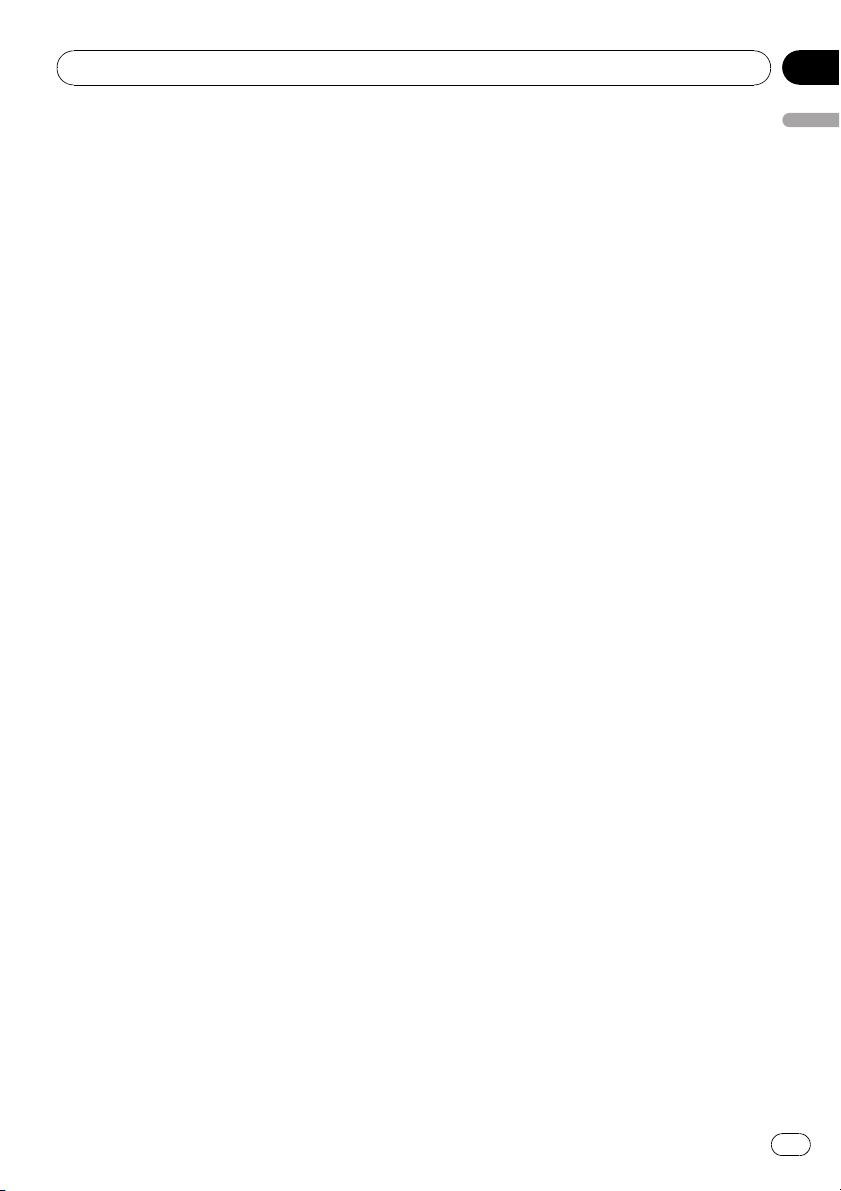
Introduction
Chapitre
01
h Personnalisation des réglages audio liés
àl’audiovisuel
En source audio, différents réglages audiovisuels sont disponibles pour répondre à vos
préférences. Ce chapitre décrit comment
modifier la configuration.
i Utilisation de votre système de navigation à l’aide de la commande vocale
Cette section décrit des commandes de navigation, comme rechercher la destination
et réaliser des commandes audio à l’aide de
la commande vocale.
j Annexe
Veuillez lire l’annexe pour approfondir vos
connaissances sur le système de navigation
et vous informer sur le dépannage par
exemple. Veuillez vous reporter à “Informa-
tions sur écran” à la fin de ce manuel pour
consulter les détails de chaque rubrique
des menus.
Terminologie
Avant d’aller plus loin, consacrez quelques minutes à la lecture de ces informations sur les
conventions utilisées dans ce manuel. Elles
vous aideront à comprendre comment utiliser
votre nouvel appareil.
! Les boutons de votre système de navigation
sont indiqués en MAJUSCULE et en caractères GRAS :
par ex.)
le bouton MENU et le bouton MAP.
! Les rubriques des divers menus ou les tou-
ches de l’écran tactile disponibles à l’écran
sont indiquées entre crochets [ ] et en caractères gras :
par ex.)
[Destination], [Configurations].
! Les informations complémentaires, autres
utilisations et remarques sont présentées
de la manière suivante :
par ex.)
p Les touches de l’écran tactile non dispo-
nibles à ce moment sont grisées.
! Les références qui sont faites aux sections
comprenant des informations liées au sujet
traité sont indiquées comme suit :
par ex.)
= Pour en savoir plus, reportez-vous à la
page 37, Modification des critères de calcul
de l’itinéraire
À propos de la terminologie
“Afficheur avant” et “Afficheur
arrière”
Dès lors, l’écran relié au corps de cette unité
de navigation sera désigné par “Afficheur
avant” dans le présent manuel. Tout écran
supplémentaire acheté pour une utilisation
conjointe avec cette unité de navigation sera
désigné par “Afficheur arrière”.
“Image vidéo”
Dans ce manuel, “Image vidéo” se réfère à
une image en mouvement provenant d’un
DVD-Vidéo de l’unité de DVD intégrée ou de
l’appareil connecté à ce système de navigation
au moyen d’un câble AV-BUS ou RCA, comme
un tuner TV ou un équipement AV universel.
Introduction
11
Fr
Page 12
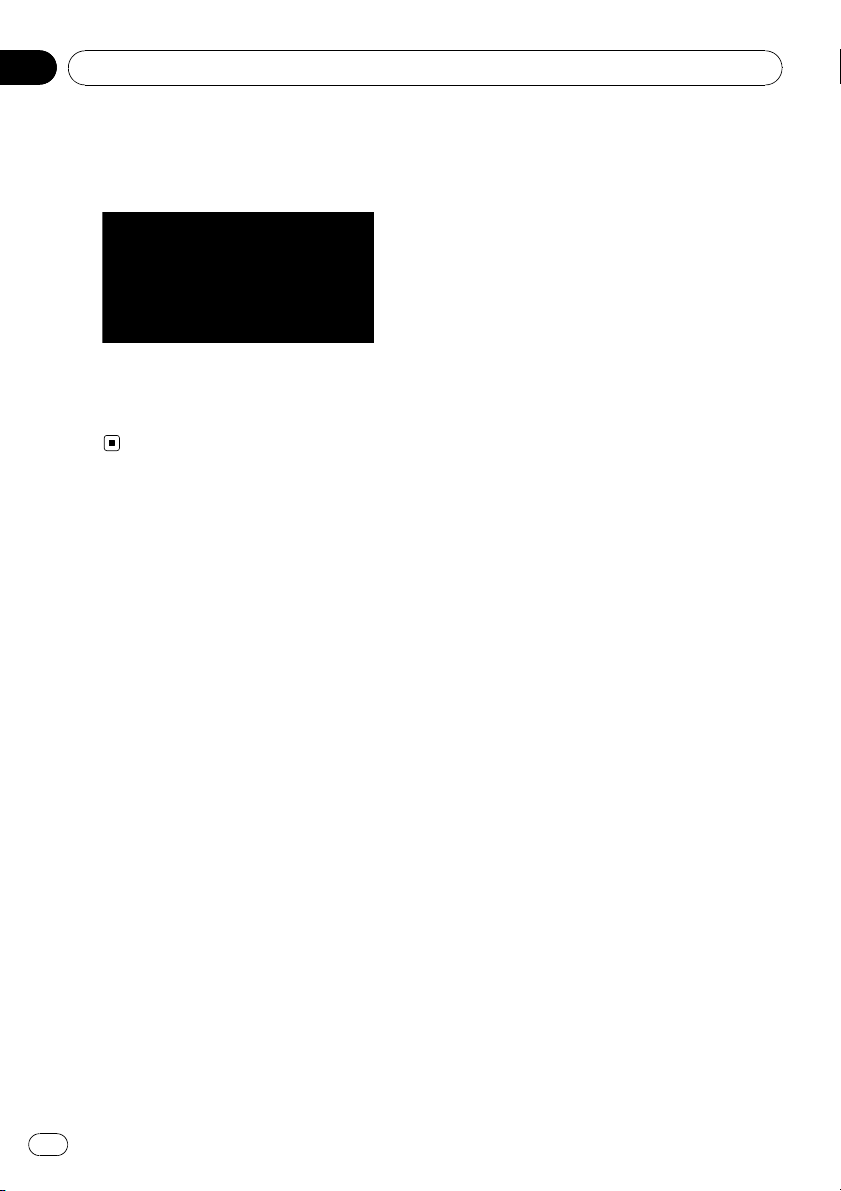
Chapitre
01
Introduction
Différence de couleur de
l’affichage cartographique
entre le jour et la nuit
Affichage nocturne
Dans ce manuel, l’affichage diurne est utilisé
en tant qu’exemple. Les couleurs sont donc légèrement différentes de celles en conduite de
nuit.
Accord de licence
PIONEER AVIC-Z3 - pour les
États-Unis
CE DOCUMENT EST UN ACCORD LÉGAL
ENTRE VOUS, L’UTILISATEUR FINAL ET
PIONEER ELECTRONICS (USA)
INC.(“PIONEER”). VEUILLEZ LIRE ATTENTIVEMENT LES CONDITIONS GÉNÉRALES DE CET
ACCORD AVANT D’UTILISER LE LOGICIEL INSTALLÉ SUR LES PRODUITS PIONEER. EN
UTILISANT LE LOGICIEL INSTALLÉ SUR LES
PRODUITS PIONEER, VOUS ACCEPTEZ
D’ÊTRE TENU PAR LES CONDITIONS DU PRÉSENT ACCORD. LE LOGICIEL INCLUT UNE
BASE DE DONNÉES SOUS LICENCE DE
FOURNISSEUR(S) TIERS (“FOURNISSEURS”)
ET LES CONDITIONS DES FOURNISSEURS
SEPARÉES, JOINTES AU PRÉSENT ACCORD,
S’APPLIQUENT À VOTRE UTILISATION DE LA
BASE DE DONNÉES (reportez-vous à la page
17). SI VOUS N’ACCEPTEZ PAS TOUTES CES
CONDITIONS, VEUILLEZ RETOURNER LES
PRODUITS PIONEER (Y COMPRIS LE LOGICIEL ET LES DOCUMENTS ÉCRITS) DANS LES
CINQ (5) JOURS SUIVANT LA RÉCEPTION
DES PRODUITS AU REVENDEUR PIONEER
AGRÉÉ À L’ADRESSE OÙ VOUS LES AVEZ
ACHETÉS. L’UTILISATION DU LOGICIEL EN-
TRAÎNE VOTRE ACCEPTATION TACITE DE CET
ACCORD DE LICENCE.
1 OCTROI DE LICENCE
Pioneer vous accorde un droit non transférable et non exclusif d’utilisation du logiciel
installé sur les produits Pioneer (appelé le
“Logiciel”) et de la documentation concernée uniquement pour votre usage personnel
ou pour une utilisation interne au sein de
votre entreprise, uniquement sur les produits Pioneer.
Vous ne pouvez pas effectuer de copie,
rétro-ingénierie, traduction, port, modification ou travaux dérivés du Logiciel. Vous ne
pouvez pas prêter, louer, divulguer, vendre,
attribuer, donner à bail, accorder une souslicence, mettre sur le marché ou transférer
le Logiciel ou l’utiliser d’une manière quelconque non expressément autorisée par cet
accord. Vous ne pouvez pas extraire ou essayer d’extraire le code source ou la structure de la totalité ou d’une partie du Logiciel
par rétro-ingénierie, démontage, décompilation ou tout autre moyen. Vous ne pouvez
pas utiliser le Logiciel pour faire fonctionner
un bureau de service ou pour toute autre finalité, liée au traitement de données pour
d’autres personnes ou entités.
Pioneer et les personnes autorisées conserveront tous les droits d’auteur, secrets
commerciaux, brevets et autres droits de
propriété sur le Logiciel. Le Logiciel est protégé par des droits d’auteur et il ne peut être
copié, même modifié ou fusionné avec d’autres produits. Vous ne pouvez pas altérer ou
modifier les mentions de copyrights ou des
droits exclusifs du propriétaire présents
dans le Logiciel.
Vous pouvez transférer tous vos droits de licence sur le Logiciel, la documentation qui
s’y rapporte et une copie de l’Accord de Licence à un tiers, à condition que celui-ci
lise et accepte les conditions générales de
ce document.
12
Fr
Page 13
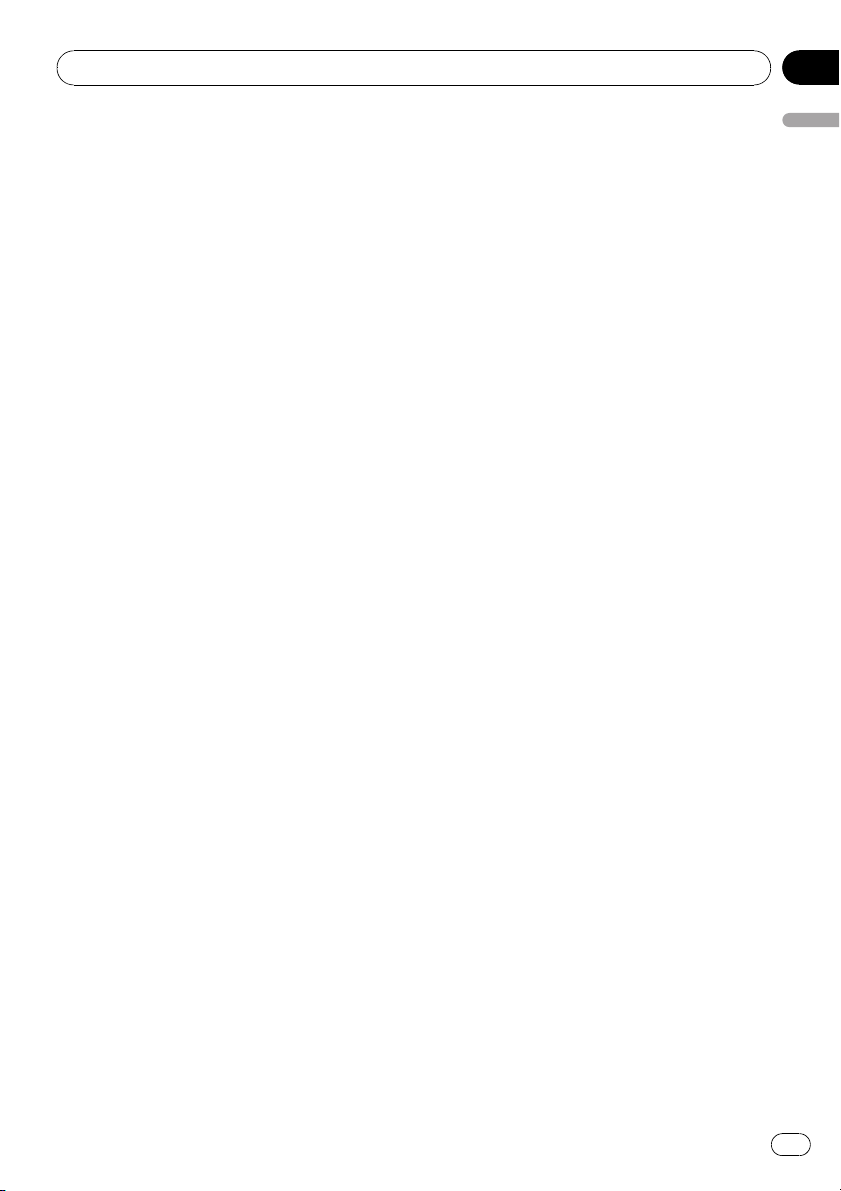
Introduction
Chapitre
01
2 CLAUSE DE NON-RESPONSABILITÉ
Le Logiciel et sa documentation vous sont
fournis sur une base “EN L’ÉTAT”. PIONEER
ET LES PERSONNES AUTORISÉES (dans
les articles 2 et 3, Pioneer et ses concédants
seront appelés collectivement “Pioneer”)
N’ACCORDENT AUCUNE ET VOUS NE RECEVEZ AUCUNE GARANTIE POUR LE LOGICIEL, EXPRESSE OU IMPLICITE, ET TOUTES
LES GARANTIES DE CARACTÈRE MARCHAND ET DE QUALITÉ POUR QUELQUE
BUT PARTICULIER QUE CE SOIT POUR LE
LOGICIEL SONT EXPRESSÉMENT EXCLUES.
CERTAINS ÉTATS NE PERMETTENT PAS
L’EXCLUSION DES GARANTIES IMPLICITES,
DE SORTE QUE L’EXCLUSION CI-DESSUS
PEUT NE PAS S’APPLIQUER À VOUS. Le
Logiciel est complexe et il peut renfermer
certains défauts, erreurs ou imprécisions.
Pioneer ne garantit pas que le Logiciel satisfera vos besoins ou votre attente, que son
fonctionnement sera exempt d’erreur ou ininterrompu et que toutes les imprécisions
peuvent être corrigées et le seront. En outre,
Pioneer n’accorde aucune garantie en ce
qui concerne l’emploi ou les résultats de
l’emploi du Logiciel en termes de précision,
de fiabilité, etc.
3 LIMITE DE RESPONSABILITÉ
EN AUCUN CAS, PIONEER NE SERA TENU
RESPONSABLE DE DOMMAGES, RÉCLAMATION OU PERTES QUE VOUS AVEZ ENCOURUS (Y COMPRIS ET SANS
LIMITATION LES DOMMAGES COMPENSATEURS, ACCESSOIRES, INDIRECTS, SPÉCIAUX, CONSÉQUENTS OU EXEMPLAIRES,
PERTES DE PROFITS, PERTES DE REVENUS, VENTES OU AFFAIRES PERDUES,
FRAIS, INVESTISSEMENTS OU ENGAGEMENTS EN LIAISON AVEC UNE AFFAIRE,
PERTE DE BONNE VOLONTÉ OU DÉGATS)
RÉSULTANT DE L’UTILISATION OU DE L’IM-
POSSIBILITÉ D’UTILISER LE LOGICIEL,
MÊME SI PIONEER A ÉTÉ INFORMÉ, SAVAIT OU POUVAIT AVOIR CONNAISSANCE
DE L’ÉVENTUALITÉ DE TELS DOMMAGES.
CETTE LIMITATION S’APPLIQUE À TOUTES
LES CAUSES D’ACTION INDIVIDUELLE OU
COMMUNE, Y COMPRIS ET SANS LIMITATION, RUPTURE DE CONTRAT, RUPTURE
DE GARANTIE, NÉGLIGENCE, RESPONSABILITÉ STRICTE, REPRÉSENTATION ERRONÉE ET AUTRES TORTS. SI LA
RENONCIATION DE GARANTIE DE
PIONEER OU LA LIMITATION DE GARANTIE, ÉNONCÉE DANS CET ACCORD, DEVIENT POUR UNE RAISON QUELCONQUE
NON EXÉCUTOIRE OU INAPPLICABLE,
VOUS ACCEPTEZ QUE LA RESPONSABILITÉ DE PIONEER NE DÉPASSERA PAS
CINQUANTE POUR CENT (50 %) DU PRIX
PAYÉ PAR VOUS POUR LE PRODUIT
PIONEER CIINCLUS.
Certains États n’autorisent pas certaines exclusions de responsabilité ou limitations de
dommages, et dans cette mesure, la limitation d’ exclusion ci-dessus peut ne pas s’appliquer à vous. Cette renonciation de
garantie et cette limitation de responsabilité
ne peuvent pas s’appliquer si elles sont interdites par les lois fédérales, d’État ou locales ; de ce fait, la renonciation et la
limitation ne peuvent pas être abandonnées
ou préemptées.
4 ASSURANCES DE LOI D’EXPORTATION
Vous convenez et certifiez que ni le Logiciel
ni d’autres données techniques reçues de
Pioneer, ni le produit direct desdites, ne seront exportés hors des États-Unis sauf si
cela est autorisé et permis par les lois et réglementations des États-Unis. Si vous avez
acquis le Logiciel de façon légale hors des
États-Unis, vous convenez de ne pas réexporter le Logiciel ni d’autres données techniques reçues de Pioneer, non plus que le
produit direct desdites, sauf si les lois et réglementations des États-Unis et les lois et
réglementations de la juridiction dans laquelle vous avez obtenu le Logiciel le permettent.
Introduction
13
Fr
Page 14
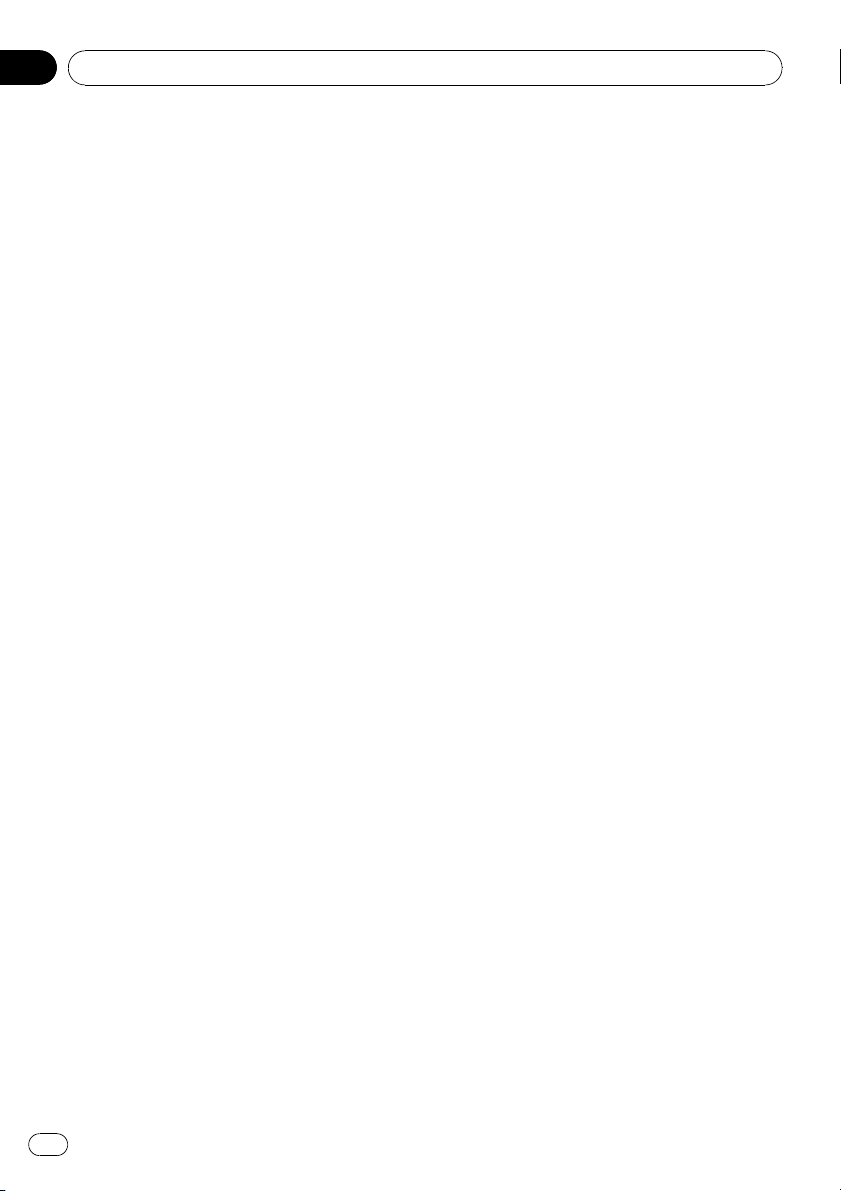
Chapitre
01
Introduction
5 RÉSILIATION
Cet Accord reste en vigueur jusqu’àcequ’il
soit résilié. Vous pouvez le résilier à tout moment en détruisant le Logiciel. L’Accord
sera résilié également si vous n’en respectez pas les clauses ou les conditions. Lors
de cette résiliation, vous acceptez de détruire le logiciel.
6 UTILISATEURS FINAUX DU GOUVERNEMENT DES ÉTATS-UNIS
Si le Logiciel est acquis par ou pour le
compte du gouvernement des États-Unis ou
de toute autre entité recherchant ou appliquant des droits similaires aux droits normalement stipulés par le gouvernement des
États-Unis, les données sont concédées
avec des “Droits limités”.L’utilisation du Lo-
giciel est limitée par les restrictions spécifiées dans la clause des “Droits en matière
de données techniques” dans DFARS
252.227-7013, ou la clause équivalente pour
les agences ne faisant pas partie du Département de la Défense. Pioneer Electronics
(USA) Inc., 2265 East 220th Street, Long
Beach, CA 90810.
7 DIVERS
Le présent document constitue l’Accord
complet entre Pioneer et vous en ce qui
concerne son objet. Aucun amendement de
cet Accord n’entrera en vigueur sans le
consentement écrit de Pioneer. Les revendeurs Pioneer ne sont pas autorisés à
amender le présent Accord. Le présent Accord est régi et établi selon les lois internes
de l’État de Californie. Si une clause quelconque de cet Accord est déclarée invalide
ou inapplicable, les stipulations restantes
resteront pleinement en vigueur et effectives.
MENT LES CONDITIONS GÉNÉRALES DE CET
ACCORD AVANT D’UTILISER LE LOGICIEL INSTALLÉ SUR LES PRODUITS PIONEER. EN
UTILISANT LE LOGICIEL INSTALLÉ SUR LES
PRODUITS PIONEER, VOUS ACCEPTEZ
D’ÊTRE TENU PAR LES CONDITIONS DU PRÉSENT ACCORD. LE LOGICIEL INCLUT UNE
BASE DE DONNÉES SOUS LICENCE DE
FOURNISSEUR(S) TIERS (“FOURNISSEURS”)
ET LES CONDITIONS DES FOURNISSEURS
SEPARÉES, JOINTES AU PRÉSENT ACCORD,
S’APPLIQUENT À VOTRE UTILISATION DE LA
BASE DE DONNÉES (reportez-vous à la page
17). SI VOUS N’ACCEPTEZ PAS TOUTES CES
CONDITIONS, VEUILLEZ RETOURNER LES
PRODUITS PIONEER (Y COMPRIS LE LOGICIEL ET LES DOCUMENTS ÉCRITS) DANS LES
CINQ (5) JOURS SUIVANT LA RÉCEPTION
DES PRODUITS AU REVENDEUR PIONEER
AGRÉÉ À L’ADRESSE OÙ VOUS LES AVEZ
ACHETÉS. L’UTILISATION DU LOGICIEL EN-
TRAÎNE VOTRE ACCEPTATION TACITE DE CET
ACCORD DE LICENCE.
1 OCTROI DE LICENCE
Pioneer vous accorde un droit non transférable et non exclusif d’utilisation du logiciel
installé sur les produits Pioneer (appelé le
“Logiciel”) et de la documentation concernée uniquement pour votre usage personnel
ou pour une utilisation interne au sein de
votre entreprise, uniquement sur les produits Pioneer.
PIONEER AVIC-Z3 - pour le Canada
LE PRÉSENT DOCUMENT CONSTITUE UN ACCORD LÉGAL ENTRE VOUS, L’UTILISATEUR
FINAL ET PIONEER ELECTRONICS CANADA
INC. (“PIONEER”). VEUILLEZ LIRE ATTENTIVE-
14
Fr
Page 15
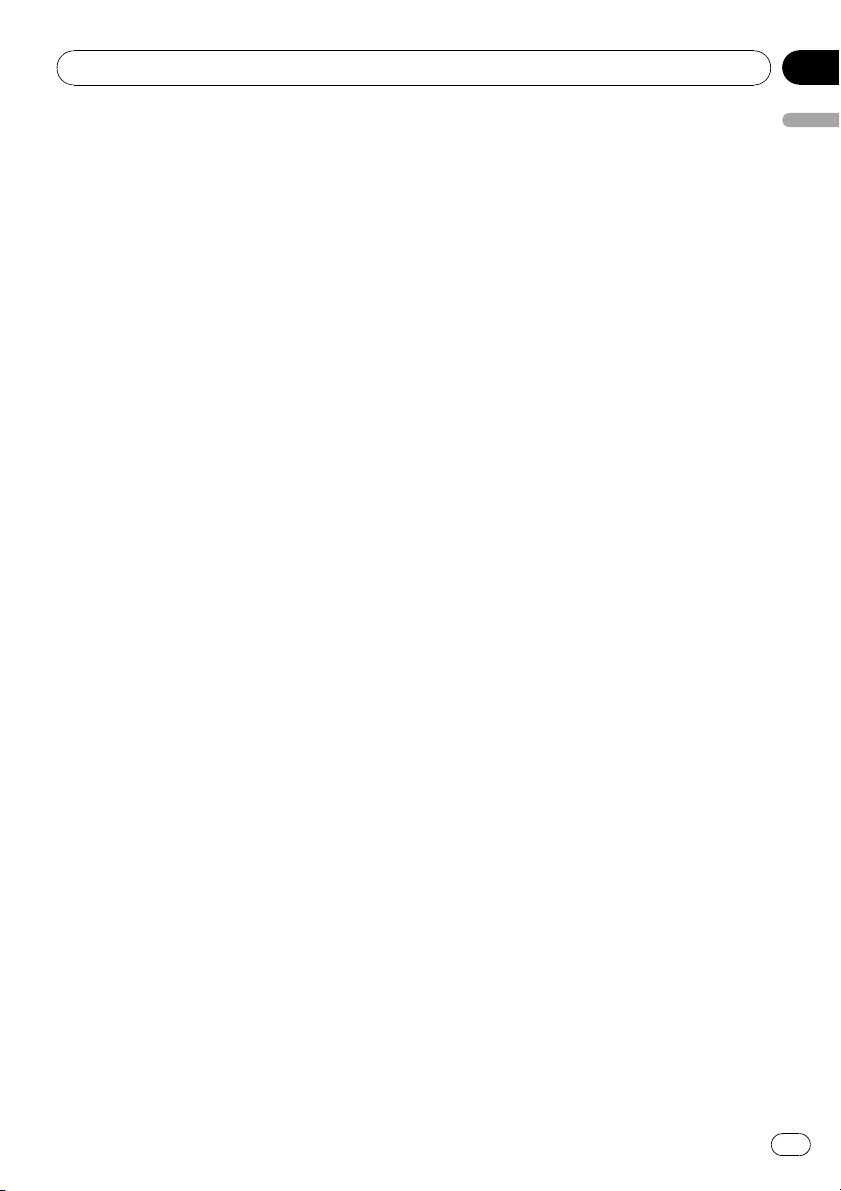
Introduction
Chapitre
01
Vous ne pouvez pas effectuer de copie,
rétro-ingénierie, traduction, port, modification ou travaux dérivés du Logiciel. Vous ne
pouvez pas prêter, louer, divulguer, vendre,
attribuer, donner à bail, accorder une souslicence, mettre sur le marché ou transférer
le Logiciel ou l’utiliser d’une manière quelconque non expressément autorisée par cet
accord. Vous ne pouvez pas extraire ou essayer d’extraire le code source ou la structure de la totalité ou d’une partie du Logiciel
par rétro-ingénierie, démontage, décompilation ou tout autre moyen. Vous ne pouvez
pas utiliser le Logiciel pour faire fonctionner
un bureau de service ou pour toute autre finalité, liée au traitement de données pour
d’autres personnes ou entités.
Pioneer et les personnes autorisées conserveront tous les droits d’auteur, secrets
commerciaux, brevets et autres droits de
propriété sur le Logiciel. Le Logiciel est protégé par des droits d’auteur et il ne peut être
copié, même modifié ou fusionné avec d’autres produits. Vous ne pouvez pas altérer ou
modifier les mentions de copyrights ou des
droits exclusifs du propriétaire présents
dans le Logiciel.
Vous pouvez transférer tous vos droits de licence sur le Logiciel, la documentation qui
s’y rapporte et une copie de l’Accord de Licence à un tiers, à condition que celui-ci
lise et accepte les conditions générales de
ce document.
2 CLAUSE DE NON-RESPONSABILITÉ
Le Logiciel et sa documentation vous sont
fournis sur une base “EN L’ÉTAT”. PIONEER
ET LES PERSONNES AUTORISÉES (dans
les articles 2 et 3, Pioneer et ses concédants
seront appelés collectivement “Pioneer”)
N’ACCORDENT AUCUNE ET VOUS NE RECEVEZ AUCUNE GARANTIE POUR LE LOGICIEL, EXPRESSE OU IMPLICITE, ET TOUTES
LES GARANTIES DE CARACTÈRE MARCHAND ET DE QUALITÉ POUR QUELQUE
BUT PARTICULIER QUE CE SOIT POUR LE
LOGICIEL SONT EXPRESSÉMENT EXCLUES.
CERTAINS ÉTATS NE PERMETTENT PAS
L’EXCLUSION DES GARANTIES IMPLICITES,
DE SORTE QUE L’EXCLUSION CI-DESSUS
PEUT NE PAS S’APPLIQUER À VOUS. Le
Logiciel est complexe et il peut renfermer
certains défauts, erreurs ou imprécisions.
Pioneer ne garantit pas que le Logiciel satisfera vos besoins ou votre attente, que son
fonctionnement sera exempt d’erreur ou ininterrompu et que toutes les imprécisions
peuvent être corrigées et le seront. En outre,
Pioneer n’accorde aucune garantie en ce
qui concerne l’emploi ou les résultats de
l’emploi du Logiciel en termes de précision,
de fiabilité, etc.
Introduction
15
Fr
Page 16
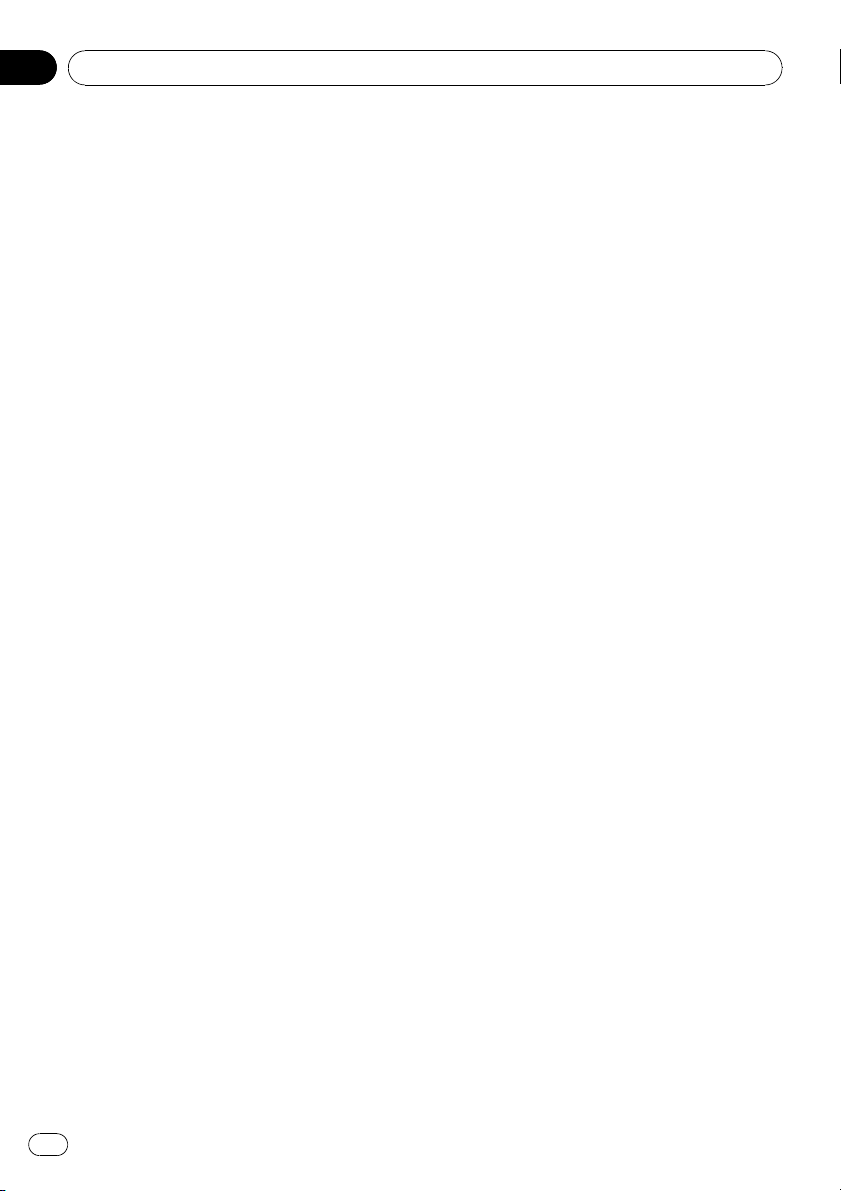
Chapitre
01
Introduction
3 LIMITE DE RESPONSABILITÉ
EN AUCUN CAS, PIONEER NE SERA TENU
RESPONSABLE DE DOMMAGES, RÉCLAMATION OU PERTES QUE VOUS AVEZ ENCOURUS (Y COMPRIS ET SANS
LIMITATION LES DOMMAGES COMPENSATEURS, ACCESSOIRES, INDIRECTS, SPÉCIAUX, CONSÉQUENTS OU EXEMPLAIRES,
PERTES DE PROFITS, PERTES DE REVENUS, VENTES OU AFFAIRES PERDUES,
FRAIS, INVESTISSEMENTS OU ENGAGEMENTS EN LIAISON AVEC UNE AFFAIRE,
PERTE DE BONNE VOLONTÉ OU DÉGATS)
RÉSULTANT DE L’UTILISATION OU DE L’IM-
POSSIBILITÉ D’UTILISER LE LOGICIEL,
MÊME SI PIONEER A ÉTÉ INFORMÉ, SAVAIT OU POUVAIT AVOIR CONNAISSANCE
DE L’ÉVENTUALITÉ DE TELS DOMMAGES.
CETTE LIMITATION S’APPLIQUE À TOUTES
LES CAUSES D’ACTION INDIVIDUELLE OU
COMMUNE, Y COMPRIS ET SANS LIMITATION, RUPTURE DE CONTRAT, RUPTURE
DE GARANTIE, NÉGLIGENCE, RESPONSABILITÉ STRICTE, REPRÉSENTATION ERRONÉE ET AUTRES TORTS. SI LA
RENONCIATION DE GARANTIE DE
PIONEER OU LA LIMITATION DE GARANTIE, ÉNONCÉE DANS CET ACCORD, DEVIENT POUR UNE RAISON QUELCONQUE
NON EXÉCUTOIRE OU INAPPLICABLE,
VOUS ACCEPTEZ QUE LA RESPONSABILITÉ DE PIONEER NE DÉPASSERA PAS
CINQUANTE POUR CENT (50 %) DU PRIX
PAYÉ PAR VOUS POUR LE PRODUIT
PIONEER CIINCLUS.
Certains États n’autorisent pas certaines exclusions de responsabilité ou limitations de
dommages, et dans cette mesure, la limitation d’ exclusion ci-dessus peut ne pas s’appliquer à vous. Cette renonciation de
garantie et cette limitation de responsabilité
ne peuvent pas s’appliquer si elles sont interdites par les lois fédérales, d’État ou locales ; de ce fait, la renonciation et la
limitation ne peuvent pas être abandonnées
ou préemptées.
4 ASSURANCES DE LOI D’EXPORTATION
Vous convenez et certifiez que ni le Logiciel
ni d’autres données techniques reçues de
Pioneer, ni le produit direct desdites, ne seront exportés hors du Canada sauf si cela
est autorisé et permis par les lois et réglementations du Canada. Si vous avez acquis
le Logiciel de façon légale hors du Canada,
vous convenez de ne pas réexporter le Logiciel ni d’autres données techniques reçues
de Pioneer, non plus que le produit direct
desdites, sauf si les lois et réglementations
du Canada et les lois et réglementations de
la juridiction dans laquelle vous avez obtenu
le Logiciel le permettent.
5 RÉSILIATION
Cet Accord reste en vigueur jusqu’àcequ’il
soit résilié. Vous pouvez le résilier à tout moment en détruisant le Logiciel. L’Accord
sera résilié également si vous n’en respectez pas les clauses ou les conditions. Lors
de cette résiliation, vous acceptez de détruire le logiciel.
6 DIVERS
Le présent document constitue l’Accord
complet entre Pioneer et vous en ce qui
concerne son objet. Aucun amendement de
cet Accord n’entrera en vigueur sans le
consentement écrit de Pioneer. Les revendeurs Pioneer ne sont pas autorisés à
amender le présent Accord. Le présent Accord est régi et établi selon les lois internes
de la province de l’Ontario et des lois fédérales du Canada applicables dans ce cas. Si
une clause quelconque de cet Accord est
déclarée invalide ou inapplicable, les stipulations restantes resteront pleinement en vigueur et effectives.
16
Fr
Page 17
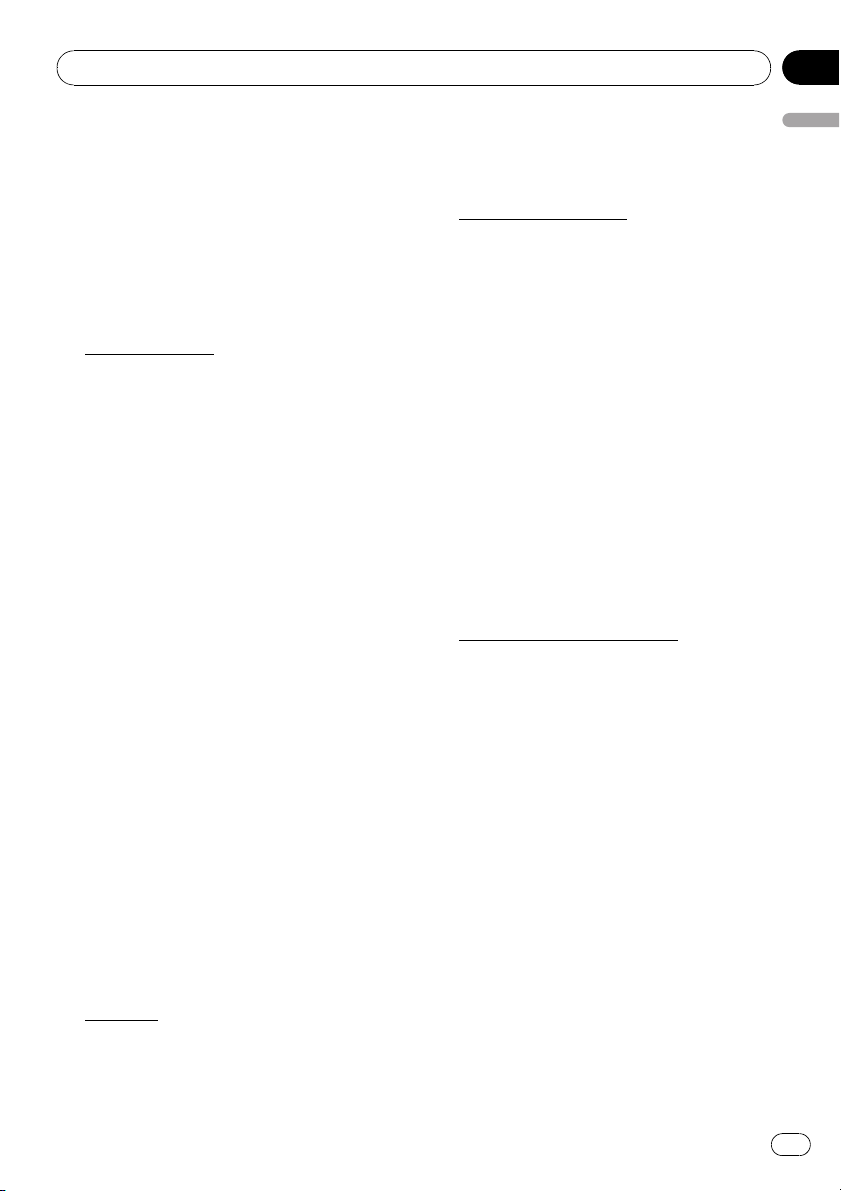
Introduction
Chapitre
01
Conditions générales d’utilisation
des données de Tele Atlas
IL S’AGIT D’UN CONTRAT (LE “CONTRAT”)
PASSÉ ENTRE VOUSMÊME, L’UTILISATEUR
FINAL ET TELE ATLAS NORTH AMERICA, INC.
(“Tele Atlas”). EN UTILISANT VOTRE COPIE
DES DONNÉES DE TELE ATLAS, VOUS ACCEPTEZ LES CONDITIONS GÉNÉRALES DU
PRÉSENT CONTRAT.
1
Octroi de licence
Tele Atlas vous accorde une licence non
transférable et non exclusive pour l’utilisation des données cartographiques et informations liées à des points d’intérêts
commerciaux, (les POIs), (collectivement
appelés les “Données”) figurant sur les présents disques, et ce uniquement à des fins
personnelles et non commerciales. Elle ne
vous permet pas d’exploiter un service bureau ou d’utiliser ces données et informations dans tout autre but impliquant le
traitement des données d’autres personnes
ou entités. Vous pouvez faire une (1) copie
des Données à des fins d’archivage ou de
sauvegarde uniquement, mais vous ne pouvez pas copier, reproduire, modifier les données, en dériver la structure, créer une
oeuvre dérivée ou effectuer toute ingénierie
inverse. Les Données contiennent des informations et des renseignements exclusifs et
confidentiels ; et peuvent contenir des secrets industriels. Vous acceptez donc de
conserver ces Données confidentiellement
et de ne pas les divulguer de quelque façon
que ce soit (en parties ou en totalité), par
exemple en louant, prêtant, publiant, accordant une sous-licence ou en les transférant
à un tiers quelconque. Il vous est interdit de
supprimer ou de masquer tout avis de droit
d’auteur, de marque déposée ou toute légende de restriction des droits.
2
Propriété
Les Données sont protégées par un droit
d’auteur et demeurent la propriété de Tele
Atlas et de ses concédants. Vous acceptez
de ne pas modifier, supprimer, biffer ou
masquer tout avis de droit d’auteur ou légende de propriété figurant sur les Données
ou à l’intérieur.
3
Exclusion de garantie
LES DONNÉES SONT FOURNIES “EN
L’ÉTAT” ET “TELLES QUELLES” ET TELE
ATLAS ET SES FOURNISSEURS EXCLUENT
EXPRESSÉMENT TOUTE LES GARANTIES,
IMPLICITES OU EXPRESSES, Y COMPRIS
MAIS SANS S’Y LIMITER, LA GARANTIE IMPLICITE D’APTITUDE À UN USAGE PARTICULIER, DE TITRE, DE QUALITÉ
MARCHANDE, D’EXACTITUDE OU DE NON
VIOLATION DE DROITS DE TIERS . AUCUN
AVIS OU INFORMATION ORAL OU ÉCRIT
FOURNI PAR TELE ATLAS, UN DE SES
AGENTS, EMPLOYÉS OU FOURNISSEURS
TIERS NE CONSTITUE UNE GARANTIE.
VOUS NE POUVEZ DONC PAS VOUS APPUYER SUR L’AVIS OU L’INFORMATION
POUR FAIRE VALOIR VOS DROITS. CE
DÉNI DE GARANTIE EST UNE CONDITION
ESSENTIELLE DU PRÉSENT CONTRAT.
4
Limitation de responsabilité
TELE ATLAS NE POURRA ÊTRE TENU RESPONSABLE DE TOUS DOMMAGES ACCESSOIRES, INDIRECTS, SPÉCIAUX OU
DOMMAGES-INTÉRÊTS EXEMPLAIRES,
QUI RÉSULTERAIENT DU PRÉSENT
CONTRAT, Y COMPRIS PERTE DE PROFITS,
PERTE D’EXPLOITATION LIÉE À L’IMPOSSIBILITÉ D’UTILISATION DES DONNÉES, INTERRUPTION DE L’ACTIVITÉ, ET AUTRES
DOMMAGES DU MÊME GENRE, ET CE,
MÊME SI VOUS AVIEZ ÉTÉ PRÉVENU DE
L’ÉVENTUALITÉ DE TELS DOMMAGES.
NONOBSTANT TOUTE DISPOSITION
CONTRAIRE ICI ÉNONCÉE, TELE ATLAS
N’ASSUME AUCUNE ESPONSABILITÉ FINANCIÈRE À VOTRE ÉGARD DE QUELQUE
NATURE QUE CE SOIT (INDÉPENDAMMENT DE L A FORME QUE PEUT PRENDRE
L’ACTION) EN VERTU DU PRÉSENT
CONTRAT OU EN RAPPORT AVEC CELUICI.
Introduction
17
Fr
Page 18
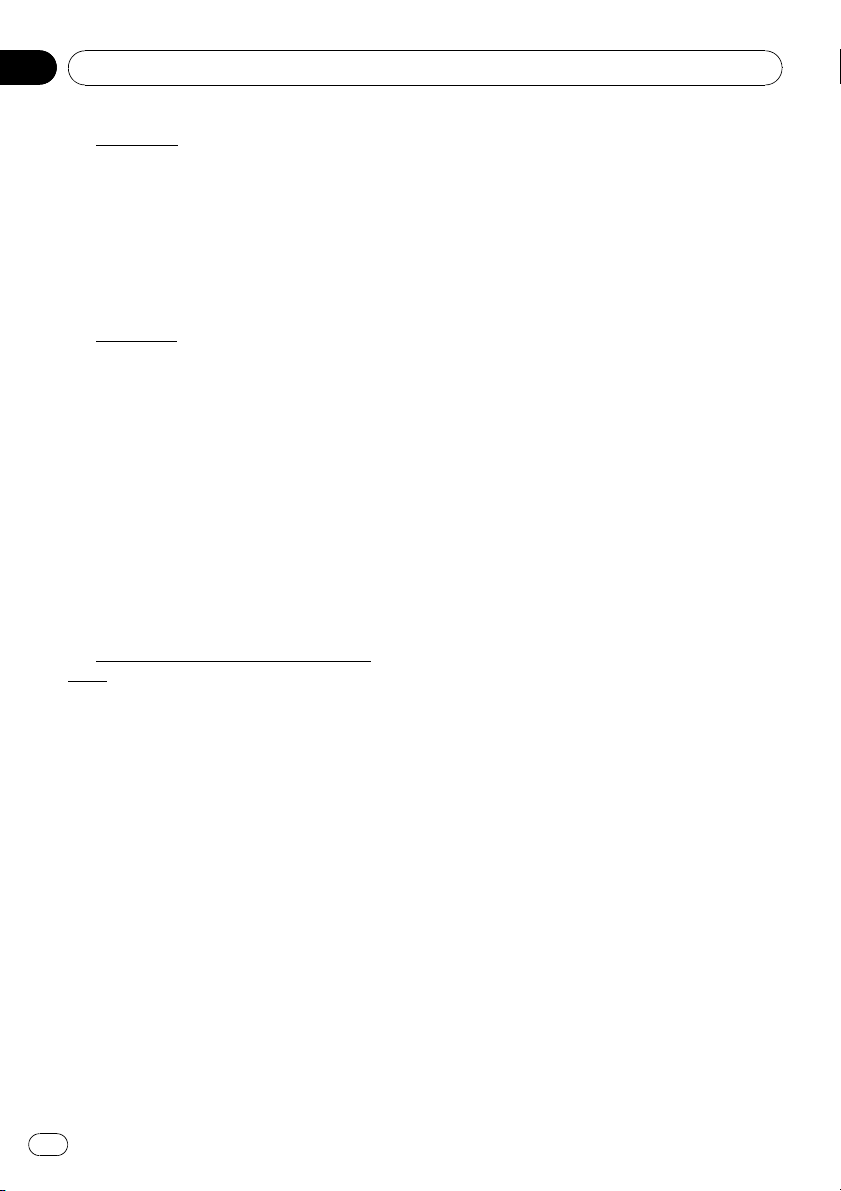
Chapitre
01
Introduction
5 Résiliation
Le présent contrat sera résilié immédiatement et automatiquement, sans aucun préavis, en cas de non respect de votre part
d’une disposition quelconque du contrat.
En cas de résiliation, vous devrez rendre les
Données (y compris la documentation et
toutes les copies) à Tele Atlas et à ses fournisseurs.
6
Indemnité
Vous acceptez d’indemniser et d’exonérer
Tele Atlas, ses concédants et ses fournisseurs (comprenant respectivement les
concédants, fournisseurs, cessionnaires, filiales, sociétés affiliées ainsi que leurs dirigeants, employés, actionnaires, agents et
représentants) de toute responsabilité,
perte, blessure (y compris les blessures
mortelles), réclamation, action, charge, frais
ou revendication de toute nature ou caractère, y compris, sans y être limité, les honoraires d’avocat, qui seraient en rapport avec
ou résulteraient de votre possession ou utilisation des Données.
7
Droits du gouvernement des États-
Unis.
Si vous êtes une agence, un ministère ou
tout autre entité du gouvernement des
États-Unis, ou êtes financé(e) en partie ou
en totalité par le gouvernement des ÉtatsUnis, l ’utilisation, la reproduction, la publication, la modification, la divulgation ou le
transfert du présent produit commercial et
de toute documentation connexe est concédé(e) avec des droits LIMITÉS ou RESTREINTS tels que stipulés dans les
documents DFARS 252.227-7014(a)(1) (JUIN
1995) (définition des logiciels commerciaux
par le ministère de la Défense (DOD)),
DFARS 227.7202-1 (politique DOD sur les logiciels commerciaux), FAR 52.227-19 (JUIN
1987) (clause sur les logiciels commerciaux
àl’intention des organismes civils), DFARS
252.227-7015 (NOV 1995) (données techniques DOD– clause sur les articles commerciaux) ; FAR 52.227-14 Alternates I, II et III
(JUIN 1987) (clause sur les données techniques civiles et les logiciels non commerciaux à l’intention des organismes civils) et/
ou FAR 12.211 et FAR 12.212 (acquisition
d’articles commerciaux), selon le cas. En
cas de contradiction entre les dipositions
du FAR et du DFARS ici énoncées et dans la
présente licence, l’interprétation qui limite
encore plus les droits des utilisateurs finaux
gouvernementaux doit s’appliquer. La partie
contractante/le fabricant est Tele Atlas
North America, Inc., 11 Lafayette Street, Lebanon, NH 03766-1445. Téléphone : 603.643.
0330. Les Données sont ©1984-2007 par
Tele Atlas. TOUS DROITS RÉSERVÉS. Au
sens d’une quelconque divulgation publique conformément à la législation fédérale, nationale ou locale, il est entendu que
les Données constituent un secret de
marque et un produit commercial exclusif
et ne doivent pas être divulguées.
18
Fr
Page 19
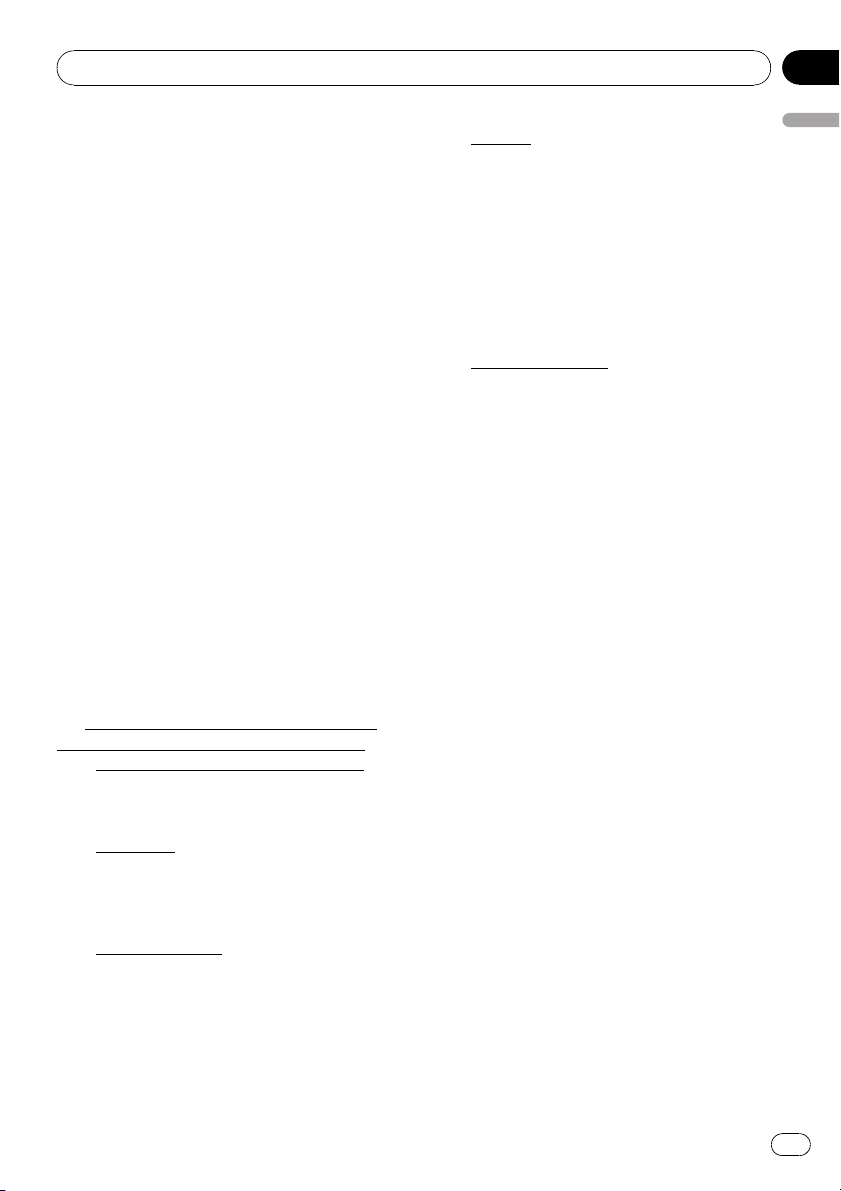
Introduction
Chapitre
01
Si vous êtes une agence, un ministère ou
toute autre entité d’un gouvernement ou du
gouvernement des États-Unis, ou êtes financé(e) en totalité ou en partie par le gouvernement des États-Unis, vous acceptez par le
présent de protéger les Données contre
toute divulgation publique et de considérer
ces Données exemptées de toutes les dispositions des législation, réglementation et
codes, incluant Sunshine Act, Public Records Act, Freedom of Information Act, ou
équivalent, qui permettent au public d’accéder et/ou de reproduire ou d’utiliser les Données. Dans le cas où une telle exemption
est contestée en vertu d’une de ces lois, le
présent contrat sera rompu et tout droit de
conserver des copies ou d’utiliser les Données cessera automatiquement et sera
considéré nul et non avenu. Toute les copies
des Données détenues par vous seront immédiatement détruites. Si un tribunal de juridiction compétente considère cette clause
nulle et inexécutable, en totalité ou en partie, pour quelque raison que ce soit, le présent contrat prendra fin et sera considéré
nul et non avenu, dans son intégralité, et les
copies des Données, dans leur totalité, seront immédiatement détruites.
8
Dispositions supplémentaires concer-
nant les données des POIs uniquement.
a Interdiction de création de listes d’envoi.
Il est interdit d’utiliser les POIs i) pour créer
des listes d’envoi ou ii) à toute autre fin similaire.
b
Conformité.
Les POIs doivent être utilisés conformément à toutes les réglementations et législations fédérales, nationales et locales en
vigueur.
c
Dédommagement.
Vous acceptez d’indemniser et d’exonérer
infoUSA, Inc. de toute procédure de mise
en cause ou responsabilité basée en tout
ou en partie sur le non-respect des utilisateurs de ces lois et règlements, ou qui découlerait de l’utilisation des POIs par votre
entremise.
d
Garantie.
En plus des garanties contenues dans le
présent contrat, VOUS COMPRENEZ QUE
LES POIs SONT OCTROYÉS SOUS LICENCE
“ EN L’ÉTAT” SANS AUCUNE GARANTIE ET
QU’IL N’EXISTE AUCUNE AUTRE GARANTIE EXPRESSE OU IMPLICITE, Y COMPRIS
SANS TOUTEFOIS S’Y LIMITER, LA GARANTIE EXPRESSE OU IMPLICITE DE QUALITÉ
MARCHANDE OU D’APTITUDE À UN
USAGE PARTICULIER.
e
Séparation des POIs.
Il est interdit de regrouper ou de fusionner
les POIs avec d’autres données de POIs.
Les POIs doivent être conservés de façon à
pouvoir les distinguer facilement à tout instant de toutes autres données de POIs.
Introduction
19
Fr
Page 20
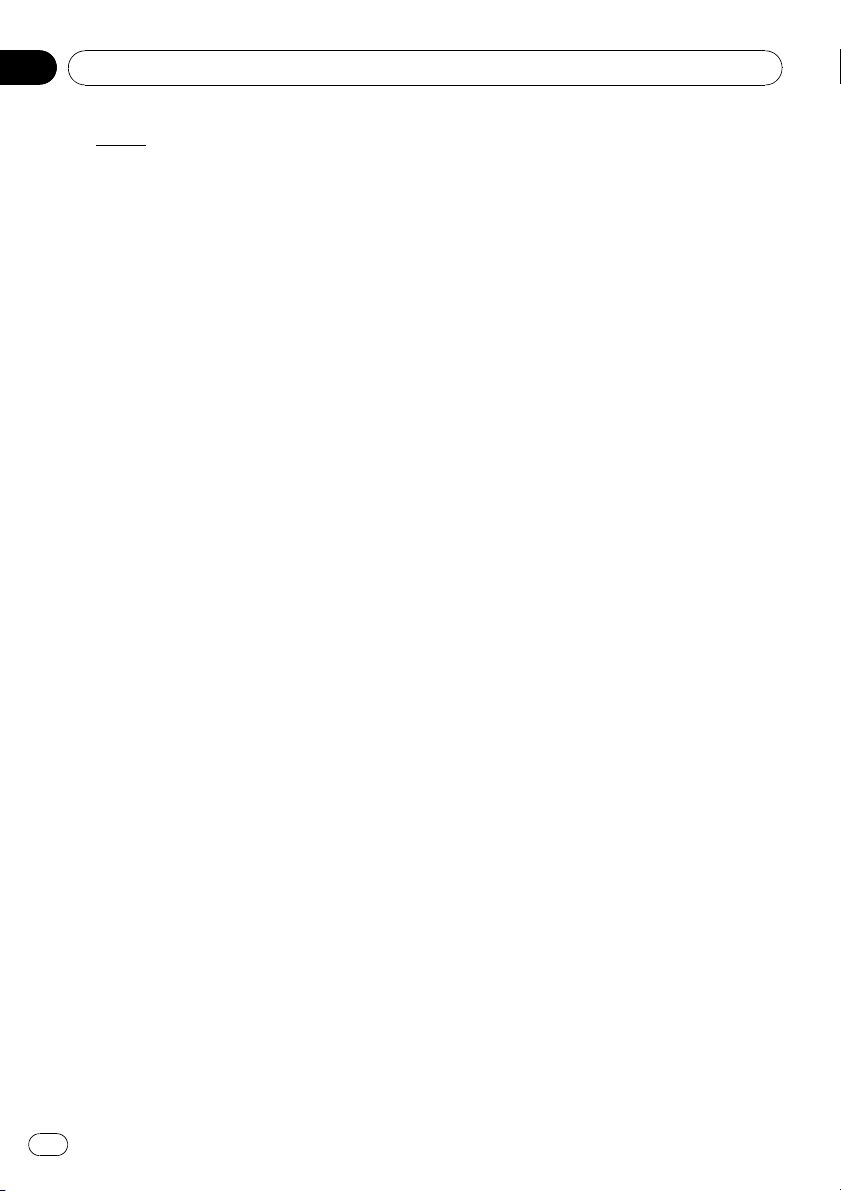
Chapitre
01
Introduction
9 Divers
Le présent contrat est conclu exclusivement
entre vous et Tele Atlas en fonction de son
objet. Rien dans le présent ne doit créer une
coentreprise, un partenariat ou une entente
mandantmandataire entre Tele Atlas et
vous-même. Le présent contrat est régi par
les lois internes de la Californie et vous acceptez de vous conformer aux dispositions
prises par la juridiction du District Nord de
la Californie ou de l’État de la Californie
pour le Comté de Santa Clara. Les dispositions des articles 2 – 4et7– 11 survivront à
l’expiration ou à la résiliation du présent
contrat. Le présent contrat ne pourra être
modifié, amendé ou modifié que par Tele
Atlas. Vous ne pouvez pas assigner toute
partie de ce contrat sans le consentement
écrit préalable de Tele Atlas. Vous reconnaissez et comprenez que les Données peuvent être assujetties à des restrictions en
matière d’exportation et vous acceptez de
vous conformer à toute loi applicable en la
matière. Si une disposition ou partie d’une
disposition du présent contrat est jugée invalide, illégale ou inexécutable, cette disposition ou partie de cette disposition sera
radiée et les autres dispositions seront
mises en application dans la mesure maximale permise par la loi. Tout avis en vertu
du présent contrat doit être transmis par
courrier à Tele Atlas North America, Inc., à
l’attention du service des marchés, 11 Lafayette Street, Lebanon, NH 03766 É.-U. Les
clauses et obligations acceptées par vous
aux présentes visent le bénéfice direct de
Tele Atlas et à ce titre peuvent être appliquées par Tele Atlas directement contre
vous.
À propos des données de la
base de données de carte
! Cette base de données a été développée et
enregistrée en mai 2007. Tous changements de rues/routes/autoroutes effectués
après cette date peuvent ne pas être repris
dans cette base de données.
! Il est strictement interdit de reproduire et
d’utiliser quelque partie de la carte, partiellement ou dans sa totalité, sous quelque
forme que ce soit, sans l’autorisation du
propriétaire des droits d’auteur.
! Si les règlements de la circulation routière
locaux ou les conditions diffèrent de cette
zone, suivez les règlements de la circulation routière (tels que les panneaux, indications, etc.) et conditions locales
(notamment des travaux et les conditions
météorologiques).
! Les données de règlements de la circula-
tion utilisées dans la base de données de la
carte s’appliquent uniquement aux véhicules ordinaires de taille standard. Notez que
les règlements concernant les plus grands
véhicules, les deux roues et autres véhicules hors standard, ne sont pas inclus dans
la base de données.
Droits d’auteur
©1984-2007 Tele Atlas, Rel. 03/2006
“NOTICE
©2001 – 2007 Tele Atlas, Rel. Tous droits réser-
vés. Ce matériel est exclusif et protégé par des
droits d’auteurs et d’autres droits relatifs à la
propriété intellectuelle appartenant ou sous licence de Tele Atlas. Tele Atlas est un distributeur autorisé de certains fichiers
informatiques statistiques canadien sous l’accord numéro 6776 et est un distributeur autorisé de certains fichiers informatiques
géomatiques canadien. Ce produit comprend
des informations copiées avec l’autorisation
des autorités canadienne, y compris © Canada Post Corporation. L’utilisation de ce matériel est sujet aux termes de l’accord de
licence. Vous serez tenu responsable pour
toute copie non autorisée ou pour divulgation
de ce matériel.”
20
Fr
Page 21
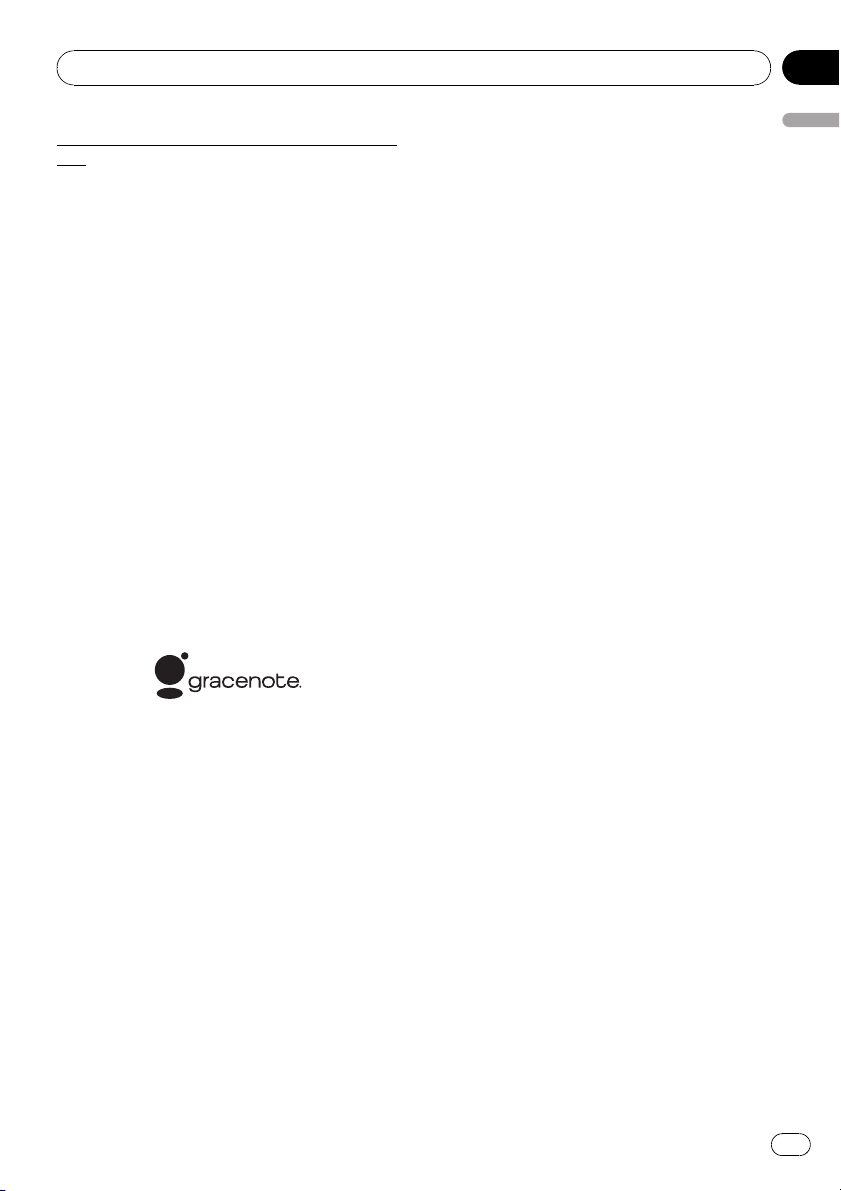
Introduction
Chapitre
01
Données par Info USA ©2007 All Rights Reserved.
© 2008 INCREMENT P CORP. TOUS DROITS
RÉSERVÉS
À propos de Gracenote
La technologie de reconnaissance des fichiers
musicaux et les données correspondantes
sont fournies par Gracenote
la référence du secteur en matière de technologie de reconnaissance de fichiers musicaux
et données correspondantes. Pour en savoir
plus, visitez le site www.gracenote.com.
CD et données musicales de Gracenote, Inc.,
copyright © 2000-2007 Gracenote. Logiciel
Gracenote , copyright © 2000-2007 Gracenote.
Ce produit et service sont probablement soumis à l’une ou plusieurs de ces licences des
États-Unis : #5,987,525; #6,061,680;
#6,154,773, #6,161,132, #6,230,192,
#6,230,207, #6,240,459, #6,330,593, et autres
licences émises ou en suspens. Certains services fournis sont soumis à la licence de Open
Globe, Inc. pour les États-Unis : #6,304,523.
Gracenote et CDDB sont des marques déposées de Gracenote. Le logo de Gracenote et
son slogan “Powered by Gracenote” sont des
marques commerciales de Gracenote.
®
®
. Gracenote est
Contrat de licence Gracenote®(EULA)
Version 20061005
Cet appareil ou cette application contient un
logiciel développé par Gracenote, société sise
à Emeryville, Californie, USA (ci-après, « Gracenote » – nom masculin). Ce logiciel Gracenote (ci-après, « le Logiciel Gracenote »)
permet à cet appareil ou à cette application
d’accéder à des serveurs en ligne ou à des
bases de données en ligne (ci-après et collectivement, « les Serveurs Gracenote ») en vue d’identifier le contenu de certains supports
musicaux ou/et de certains fichiers audio, de
copier des informations relatives à des données audio (titre d’un album, nom d’un artiste
ou d’un groupe, liste des pistes, etc. – ciaprès, « les Données Gracenote ») et d’exécuter de nombreuses autres fonctions. Vous êtes
autorisé à utiliser les Données Gracenote uniquement par exécution des fonctions grand
public de cet appareil ou de cette application.
Vous convenez d’utiliser les Données Gracenote, le Logiciel Gracenote et les Serveurs Gracenote uniquement pour un usage personnel
et non commercial. Vous convenez de ne pas
céder, copier, transférer ou transmettre le Logiciel Gracenote ou aucune partie des Données
Gracenote à une société tierce. VOUS CONVENEZ DE NE PAS UTILISER NI EXPLOITER LES
DONNÉES GRACENOTE, LE LOGICIEL GRACENOTE OU LES SERVEURS GRACENOTE À
DES FINS AUTRES QUE CELLES QUI SONT
AUTORISÉES EXPLICITEMENT DANS LE PRÉSENT CONTRAT DE LICENCE (EULA).
Introduction
21
Fr
Page 22
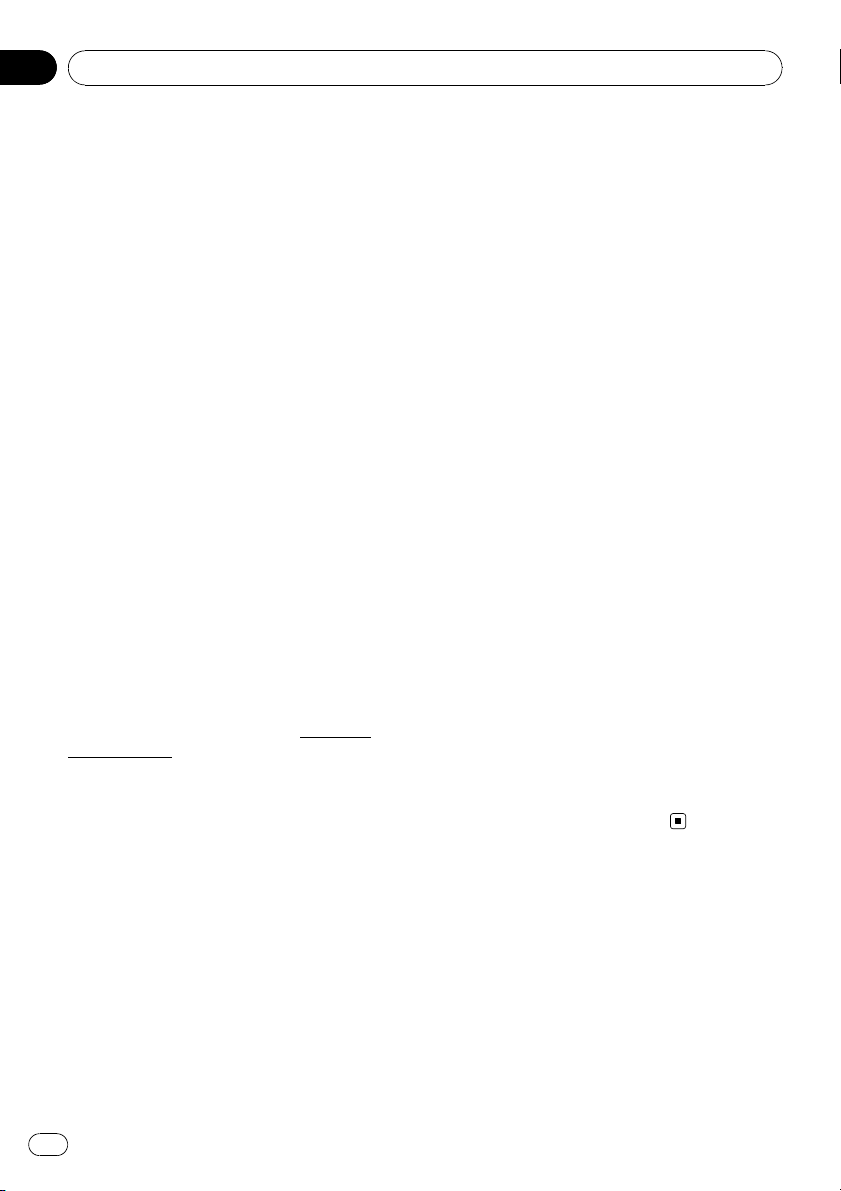
Chapitre
01
Introduction
Vous convenez que la licence non exclusive
dont vous jouissez pour l’utilisation des Données Gracenote, du Logiciel Gracenote et des
Serveurs Gracenote sera résiliée si vous ne
respectez pas les conditions stipulées dans le
présent Contrat de licence (EULA). Si votre licence est résiliée, vous convenez de mettre fin
immédiatement à tout type d’utilisation des
Données Gracenote, du Logiciel Gracenote et
des Serveurs Gracenote. Gracenote se réserve
tous les droits vis-à-vis des Données Gracenote, du Logiciel Gracenote et des Serveurs
Gracenote, y compris tous droits de propriété.
Gracenote ne saurait en aucun cas être redevable d’un paiement en votre faveur pour des
informations que vous auriez communiquées
à Gracenote. Vous convenez que Gracenote
pourra faire valoir contre vous ses droits tels
que décrits dans le présent Contrat de licence,
directement et en son nom propre.
Le Service Gracenote utilise un identifiant
(unique et attribué en mode aléatoire) pour
suivre les interrogations des utilisateurs de ce
Service. Ce mécanisme est destiné à des mesures statistiques : il permet au Service Gracenote de déterminer le nombre d’interrogations
effectué sans avoir à connaître quelque information que ce soit vous concernant. Pour plus
de détails sur ce mécanisme de suivi, consultez la page Web qui présente la
confidentialité du Service Gracenote.
Le Logiciel Gracenote et l’intégralité des Données Gracenote vous sont cédés sous licence
«ENL’ÉTAT ». Gracenote n’apporte aucune dé-
claration ou garantie, explicite ou implicite, en
ce qui concerne la précision des Données Gracenote disponibles à partir des Serveurs Gracenote. Gracenote se réserve le droit de
supprimer certaines données des Serveurs
Gracenote ou de changer des données de catégorie pour toute raison que Gracenote estimera nécessaire ou/et suffisante. Aucune
garantie n’est apportée que le Logiciel Gracenote ou les Serveurs Gracenote seront
exempts d’ erreurs ou que le fonctionnement
du Logiciel Gracenote ou des Serveurs Gracenote s’ effectuera sans interruption. Gracenote
n’est nullement obligé de mettre à votre dispo-
Charte de
sition les types ou catégories de données nouveaux, complémentaires ou améliorés que
Gracenote pourrait proposer à l’avenir, et Gracenote est libre de mettre fin à ses services à
tout moment.
GRACENOTE DÉNIE TOUTES GARANTIES EXPLICITES OU IMPLICITES, Y COMPRIS MAIS
PAS SEULEMENT LES GARANTIES IMPLICITES DE POTENTIEL COMMERCIAL, D’ADÉQUATION À UN USAGE SPÉCIFIQUE, DE
PROPRIÉTÉ ET DE NON INFRACTION. GRACENOTE NE GARANTIT AUCUNEMENT LES
RÉSULTATS QUI POURRAIENT ÊTRE OBTENUS PAR VOTRE UTILISATION DU LOGICIEL
GRACENOTE OU D’UN QUELCONQUE DES
SERVEURS GRACENOTE. GRACENOTE NE
SAURAIT EN AUCUN CAS ÊTRE RESPONSABLE DES DOMMAGES ÉVENTUELLEMENT
CONSÉQUENTS OU INCIDENTS SUBIS, NI
D’AUCUNE PERTE DE BÉNÉFICES OU PERTE
DE CHIFFRE D’AFFAIRES.
© Gracenote 2006
Autres mesures de précautions
! Une partie des données peut ne pas être
accessible. Le contenu des données de la
Base de données Gracenote
vent sur le disque dur n’est pas garanti à
100 %.
! La Base de données de Gracenote
trouve sur le disque dur contient les titres
des 300 000 derniers albums les plus
consultés dans le monde entier et ce, à
compter de novembre 2007.
®
qui se trou-
®
qui se
22
Fr
Page 23
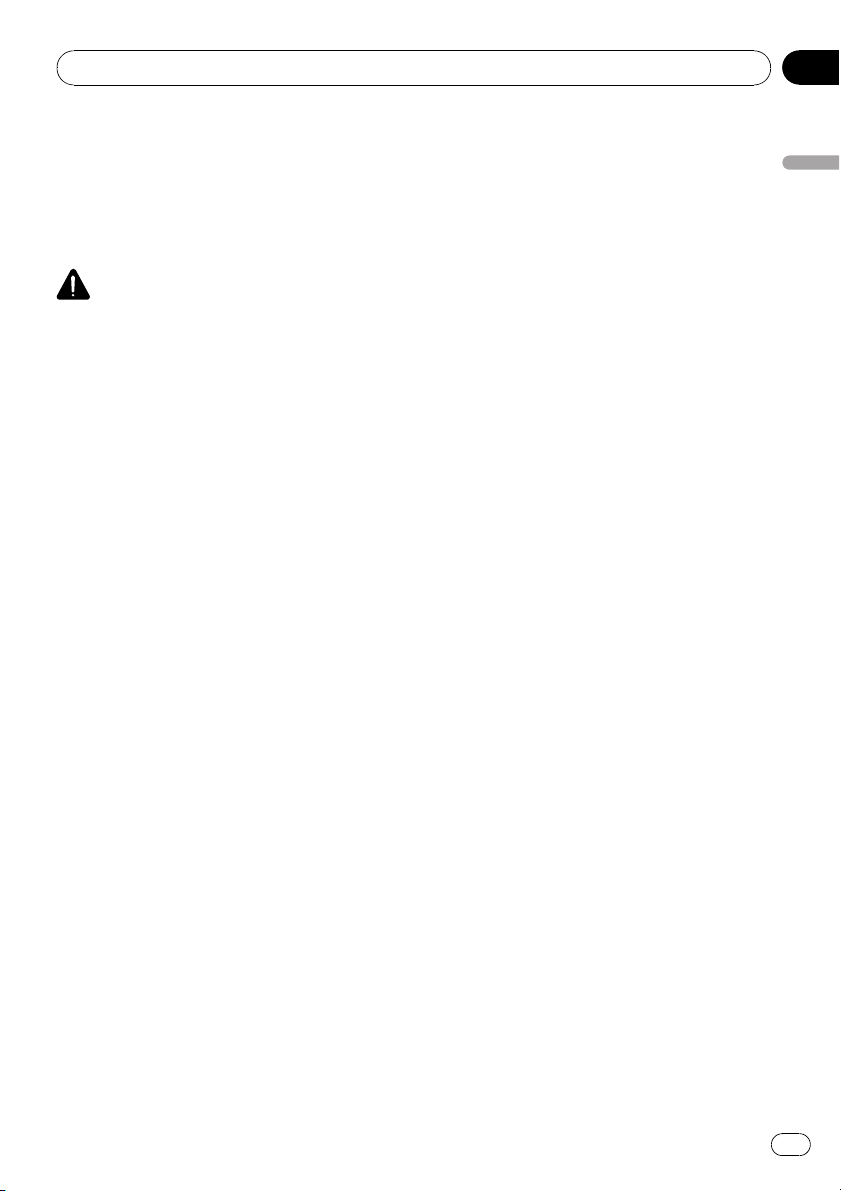
Remarques avant d’utiliser le système
Chapitre
02
Consignes importantes de
sécurité
Avant d’utiliser votre système de navigation,
veuillez lire les informations de sécurité suivantes de manière à bien les comprendre :
AVERTISSEMENT
! N’essayez pas d’installer ou de faire l’entretien
de votre système de navigation vous-même.
L’installation ou l’entretien du système de na-
vigation par des personnes n’ayant aucune
formation ou expérience en matière d’équipements électroniques et accessoires automobiles peut être dangereux et peut entraîner des
risques d’électrocution ou autres.
! Lors de la définition d’un itinéraire, l’itinéraire
et le guidage vocal sont automatiquement réglés pour l’itinéraire. Ainsi, en ce qui
concerne les règlements de la circulation routière en fonction du jour ou de l’heure, seules
les informations relatives aux règlements de
la circulation routière en vigueur à l’heure à
laquelle l’itinéraire a été calculé sont affichées. Les rues à sens interdit et les routes
barrées peuvent ne pas être prises en considération. Par exemple, si une route est uniquement ouverte à la circulation le matin et que
vous arrivez plus tard, vous ne pouvez pas emprunter cette route en respect du règlement
de la circulation routière en vigueur. Quand
vous conduisez votre véhicule, vous devez respecter le code d’un itinéraire. Le système peut
cependant ne pas connaître certains règlements de la circulation routière en vigueur.
p Veuillez lire ce manuel dans sa totalité
avant d ’utiliser ce système de navigation.
p Les fonctions de navigation de votre sys-
tème de navigation (et la caméra de rétrovisée en option le cas échéant) sont
uniquement destinées à vous assister lors
de la conduite de votre véhicule. En aucun
cas, elles ne peuvent se substituer à votre
attention, bon jugement et précautions prises pendant que vous conduisez.
p N’utilisez pas ce système de navigation (ou
la caméra de rétrovisée en option le cas
échéant) si celui-ci risque d’une façon ou
d’une autre de détourner votre attention.
Observez toujours les règles de sécurité et
respectez toujours les règlements de la circulation en vigueur. Si vous éprouvez des
difficultés à utiliser le système ou à lire l’afficheur, stationnez votre véhicule en lieu
sûr et serrez le frein à main avant d’effectuer les réglages nécessaires.
p Ne laissez pas d’autres personnes utiliser
ce système avant qu’elles n’aient lu et
compris son mode d’emploi.
p N’utilisez jamais ce système de navigation
pour vous rendre à des hôpitaux, postes de
police, etc., en cas d’urgence. N’utilisez aucune fonction liée au téléphone main libre
et veuillez composer le 911.
p Les informations de cheminement et de
guidage affichées par cet appareil sont
fournies à titre indicatif uniquement. Il se
peut qu’ elles n’indiquent pas les routes autorisées, les conditions de route, les routes
à sens uniques, les routes barrées ou les limitations routières les plus récentes.
p Les restrictions et conseils à la circulation
actuellement en vigueur doivent toujours
avoir la priorité sur le guidage fourni par le
système de navigation. Respectez toujours
le code de la route actuel, même si ce système de navigation fournit des conseils
contraires.
p Si les informations relatives à l’heure locale
ne sont pas réglées correctement, les instructions de cheminement et de guidage
du système de navigation peuvent être erronées.
p N’élevez jamais le volume de votre système
de navigation à un niveau tel que vous ne
puissiez pas entendre les bruits de la circulation environnante et les véhicules d’urgence.
p Pour plus de sécurité, certaines fonctions
sont désactivées tant que le frein à main
n’est pas serré.
Remarques avant d’utiliser le système
23
Fr
Page 24
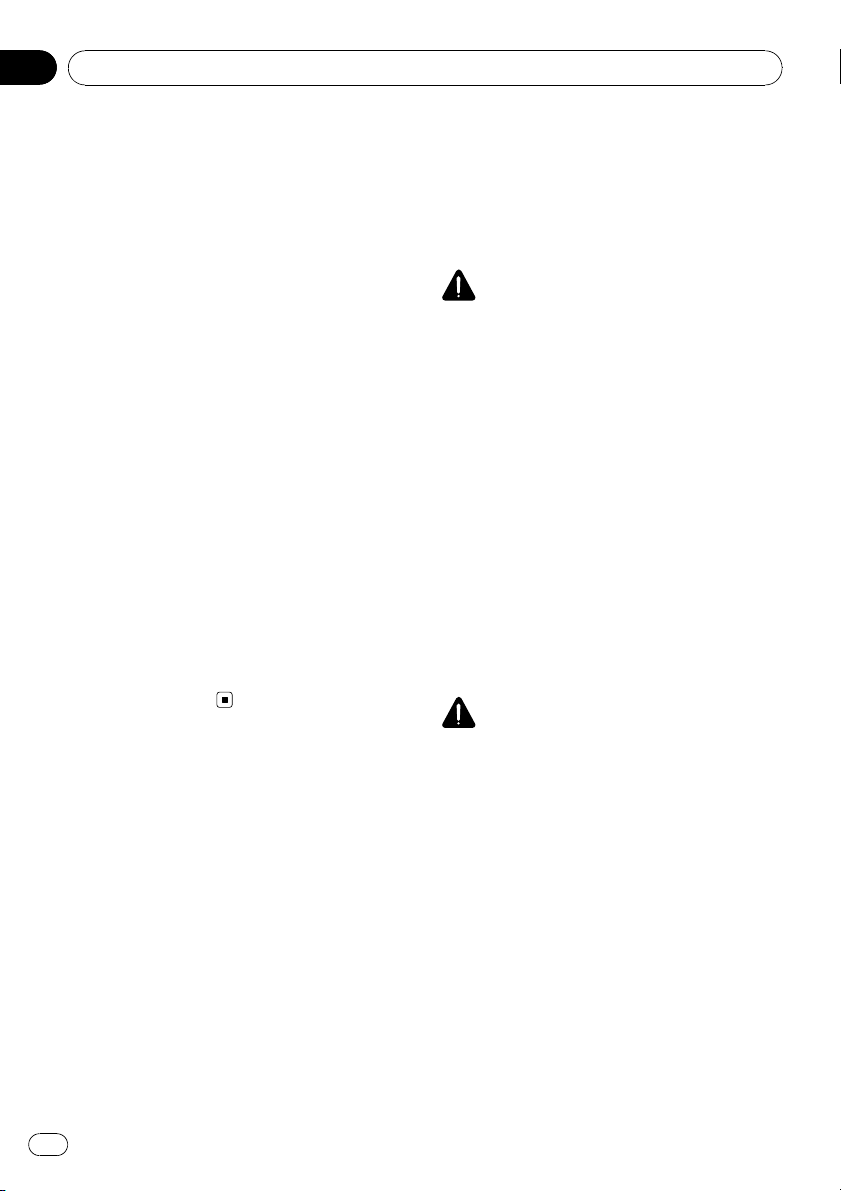
Chapitre
02
Remarques avant d’utiliser le système
p Les données codées sur l’unité du disque
dur de ce système de navigation sont la
propriété intellectuelle du fournisseur qui
est responsable de tels contenus.
p Conservez ce mode d’emploi à portée de
main afin de vous y référer pour les modes
de fonctionnement et les consignes de sécurité.
p Faites très attention à tous les avertisse-
ments dans ce manuel et suivez attentivement toutes les instructions.
p N’installez pas ce système de navigation à
un endroit où il risque (i) d’entraver la visibilité du conducteur, (ii) d’altérer le fonctionnement de certains systèmes de
commande ou dispositifs de sécurité, y
compris dispositifs de sac gonflable, touches de feux de détresse ou (iii) d’empêcher le conducteur de conduire le véhicule
en toute sécurité.
p Veuillez boucler votre ceinture de sécurité à
tout moment pendant le fonctionnement
de votre véhicule. En cas d’accident, les
blessures sont considérablement plus graves lorsque votre ceinture de sécurité n’est
pas correctement bouclée.
p N’utilisez jamais de casques d’écoute pen-
dant la conduite.
Consignes de sécurité
supplémentaires
Pour conduire en toute sécurité
Verrouillage par le frein à main
Certaines fonctions (comme regarder un film
sur DVD et certaines fonctions de touches du
panneau tactile) proposées par le présent système de navigation peuvent être dangereuses
et/ou illégales si elles sont utilisées au cours
de la conduite. Pour éviter que de telles fonctions soient utilisées lorsque le véhicule se déplace, un système de verrouillage détecte si le
frein de stationnement est serré et si le véhicule se déplace. Si vous essayez d’utiliser les
fonctions décrites ci-dessus tout en condui-
sant, vous remarquerez qu’elles sont désactivées. Stationnez votre véhicule en lieu sûr et
serrez le frein de stationnement pour les utiliser. Veuillez maintenir la pédale de frein enfoncée avant de desserrer le frein de
stationnement.
AVERTISSEMENT
! Pour éviter les risques de dommages ou bles-
sures et la violation éventuelle des lois applicables, ce système de navigation ne doit pas
être utilisé lorsqu’une “Image vidéo” est visible
par le conducteur.
! Dans certains pays ou états, le fait de regarder
des “Image vidéo” sur un écran dans une voiture est illégal, même s’il s’agit d’autres personnes que le conducteur. Lorsqu’il existe de
telles règles, vous devez vous y conformer.
! Lorsque vous serrez le frein à main pour regar-
der une “Image vidéo” ou activer d’autres
fonctions proposées par le système de navigation, stationnez votre véhicule en lieu sûr. Appuyez sur la pédale de frein avant de desserrer
le frein à main si le véhicule est stationné en
pente, sinon le véhicule risque de se déplacer
lorsque vous desserrez le frein à main.
ATTENTION
! La précision/efficacité du verrouillage peut
être affecté par divers facteurs : la détection
de signaux GPS, la connexion du câble d’impulsion de vitesse et les habitudes de
conduite ou encore les conditions présentes à
l’endroit où le véhicule est stationné.
! Il est vivement recommandé de connecter le
câble d’impulsion de vitesse pour une meilleure précision de navigation et une plus
grande efficacité du verrouillage.
! Si, pour une raison ou une autre, le câble
d’impulsion de vitesse n’est pas disponible,
utilisez alors le générateur d’impulsion NDPG1 (vendu séparément).
24
Fr
Page 25
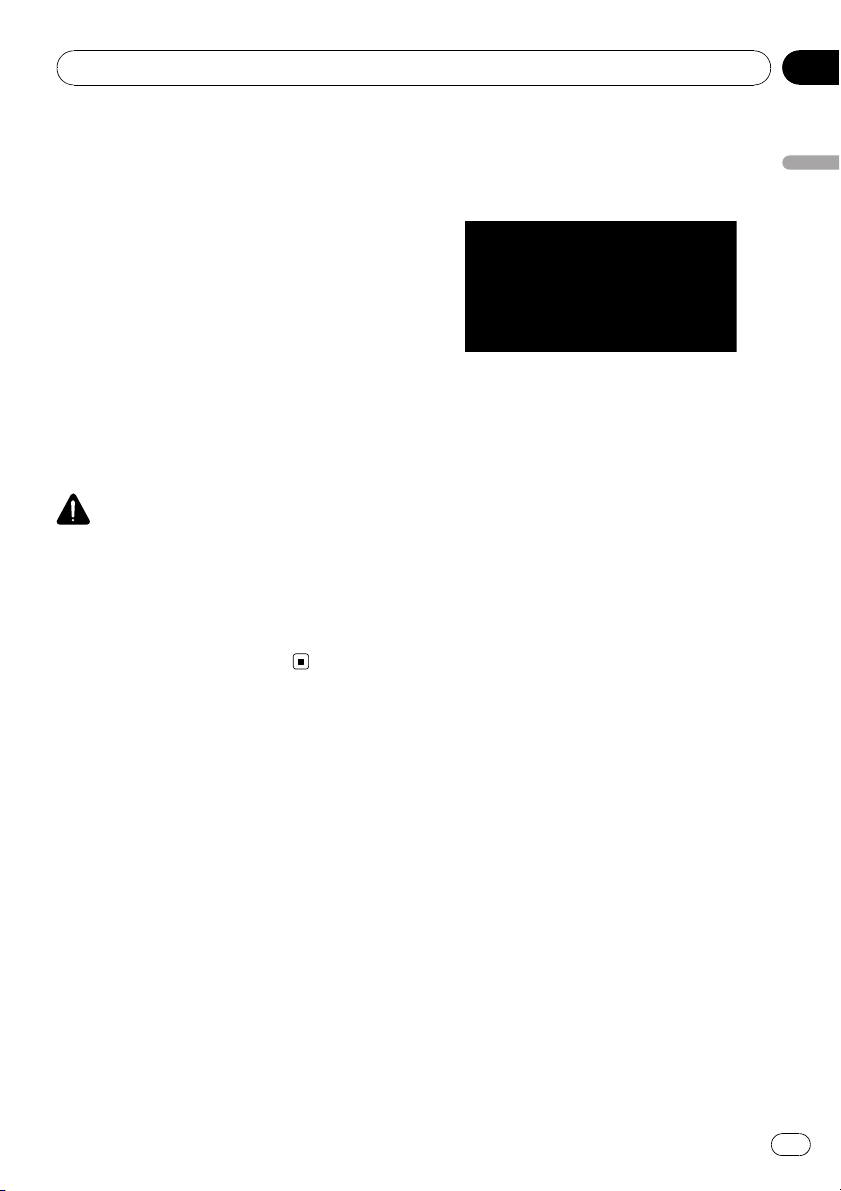
Remarques avant d’utiliser le système
Chapitre
02
Si vous essayez de regarder une “Image vidéo”
tout en conduisant, l’avertissement “Utilisa-
tion de la source vidéo du siège avant interdite en roulant.” apparaîtra à l’écran. Pour
regarder une “Image vidéo” sur l’afficheur, stationnez votre véhicule en lieu sûr et serrez le
frein de stationnement. Veuillez maintenir la
pédale de frein enfoncée avant de desserrer le
frein de stationnement.
Caméra de rétrovisée et mode [Vue
arrière]
Avec une caméra de rétrovisée en option, vous
pouvez utiliser le système de navigation pour
surveiller une caravane ou pour vous stationner en marche arrière dans un emplacement
de parking un peu étroit.
AVERTISSEMENT
! L’IMAGE DE L’ÉCRAN PEUT PARAÎTRE INVER-
SÉE
! UTILISEZ L’ENTRÉE UNIQUEMENT POUR LA
CAMÉRA DE RÉTROVISÉE D’IMAGES RETOURNÉES OU INVERSÉES. TOUTE AUTRE
UTILISATION POURRAIT ENTRAÎNER DES
BLESSURES OU DOMMAGES.
Divers modes de visualisation
Différents types d’affichage d’écran peuvent
être sélectionnés pour le guidage de navigation.
Grande variété d’informations de
repères pour les recherches d’adresses
utiles
Vous pouvez rechercher votre destination
dans toutes les zones.
! La base de données contient environ 12
millions d’adresses utiles.
! Avec le temps, certaines informations sur
les adresses utiles ne sont parfois plus
assez précises ou incorrectes. Veuillez
contacter directement l’adresse utile
concernée pour vérifier l’exactitude des informations correspondantes qui apparaissent dans la base de données. Les
informations sur les adresse utile sont susceptibles d’ être modifiées sans préavis.
Remarques avant d’utiliser le système
Accessoires (caractéristiques
de ce logiciel)
Fonctionnement des touches de l’écran
tactile
Il est possible de commander les fonctions de
navigation et les fonctions Audio à l’aide des
touches de l’écran tactile.
Fonction de recalcul automatique
Si vous vous écartez de l’itinéraire défini, le
système recalcule l’itinéraire à partir de ce
point pour que vous restiez sur l’itinéraire menant à votre destination.
p Cette fonction peut ne pas fonctionner
pour certaines zones.
Liste des titres de CD audio et des
fichiers MP3
Les listes de titres sont automatiquement affichées lorsqu’un CD ou disque MP3 est lu. Ce
système offre des fonctions conviviales qui
permettent la lecture d’un élément en le sélectionnant tout simplement dans liste.
Fr
25
Page 26
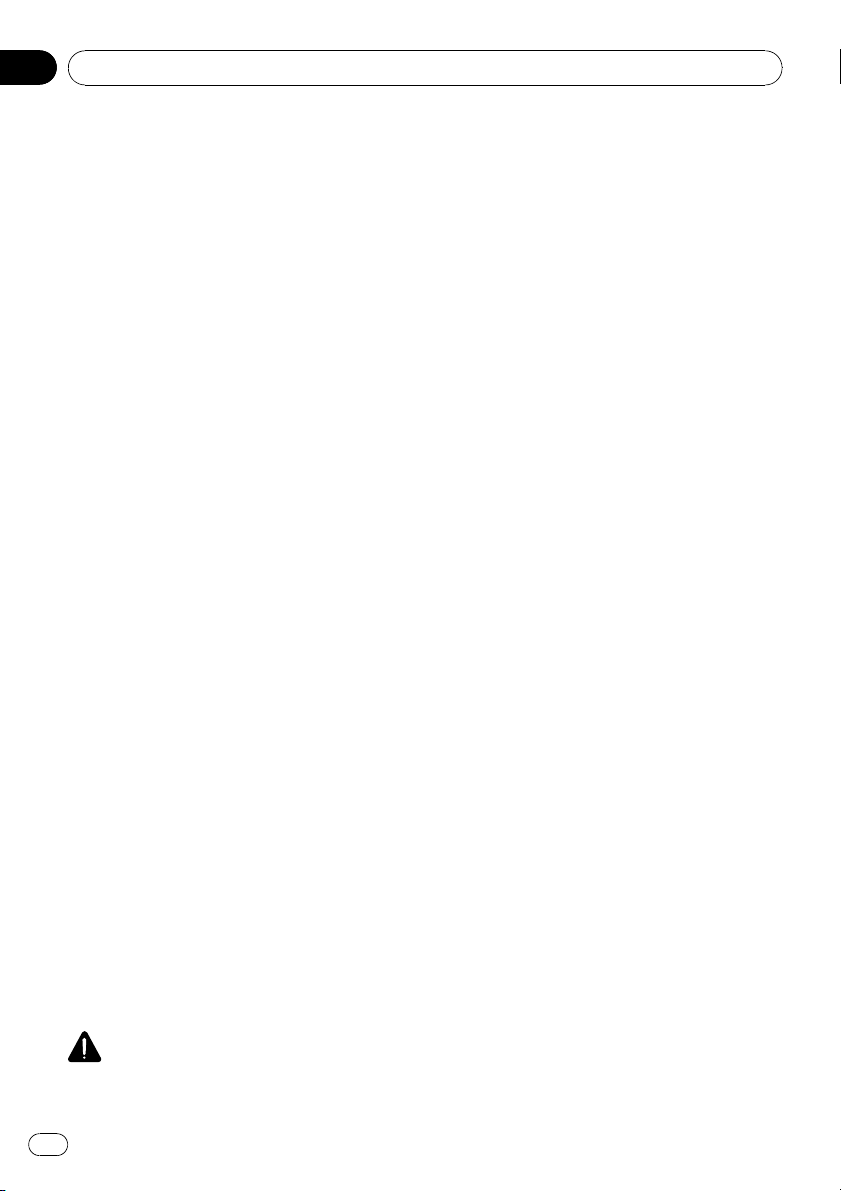
Chapitre
02
Remarques avant d’utiliser le système
Système de reconnaissance vocale
compatible
Si vous connectez le microphone fourni, la
commande vocale sera activée pour les fonctions de navigation et pour les fonctions AV.
Assignation des images originales
Vous pouvez enregistrer vos propres images
sur un CD-R au format JPEG et importer les
images originales dans ce système de navigation. Ces images importés peuvent être réglées comme image d’arrière-plan ou écran
de démarrage ou encore être assignées à l’entrée du répertoire ou de l’annuaire.
Fonction de communication de
données avec le tuner XM
Si vous connectez le tuner optionnel XM (GEXP10XMT) au système de navigation, vous pouvez utiliser les informations de circulation routière pour la fonction de navigation. Un
abonnement séparé pour XM NavTraffic est
nécessaire.
De plus, si vous vous abonnez aux services
audio XM, vous pouvez utiliser l’affichage XM
qui comporte les logos des stations et des icônes de catégorie et permet d’améliorer votre
expérience audio XM.
= Pour en savoir plus, reportez-vous à la page
73, Utilisation des informations XM NavTraffic
= Pour en savoir plus sur “Écoute de la radio
satellite XM”, reportez-vous à la page 138, Utili-
sation de la source AV (XM, SIRIUS)
p L’icône de chaque station diffusée se trouve
dans le disque dur sur la base des données
fournies par XM Satellite Radio en octobre
2007.
Toute modification réalisée par XM Satellite
Radio dans la liste ou pour les icônes des
stations diffusées dans le futur peut ne pas
être prise en charge par le système de navigation et peut entraîner l’affichage d’icônes
incorrects.
rière. N’utilisez pas cette fonction dans un but de
divertissement.
À propos du service XM NavTraffic
et de la navigation Pioneer
p Un abonnement au service XM NavTraffic
est nécessaire et est seulement disponible
sur certains marchées. Consultez
www.xmnavtraffic.com pour la disponibilité
du service, des informations sur les prix et
d’autres détails. La disponibilité des données XM NavTraffic dépend de la capacité
de l’antenne à recevoir un signal. Le signal
peut être indisponible s’il est bloqué (par
ex. par des immeubles, des montagnes,
des arbres, des ponts, un mauvais temps,
etc.). Les données XM NavTraffic peuvent
aussi ne pas être disponibles ou imprécis
si la source des données d’origine ne fourni pas les données (par ex., à cause d’interruption programmée ou non programmée
du service) ou si elle n’a pas été mis à jour,
ou s’ il y a un décalage entre le moment où
la source des données d’origine est mise à
jour et celui où vous recevez les données
XM NavTraffic mis à jour.
p En fonction de la quantité des données
transmis dans votre région, plusieurs minutes peuvent être nécessaire pour afficher
toutes les données disponibles.
p Le contenu des informations dépend des
informations fournies par le service XM
NavTraffic, y compris le rafraîchissement
de données et la disponibilité de la synchronisation.
p Pioneer ne peut être tenu responsable pour
la précision des informations transmises.
p Pioneer ne peut être tenu responsable pour
toute modification du service d’informations fourni par XM, telle que l’annulation
des services ou la mise à jour de l’abonnement.
ATTENTION
Vue arrière doit être utilisé pour vous aider à surveiller une caravane ou pour faire une marche ar-
26
Fr
Page 27
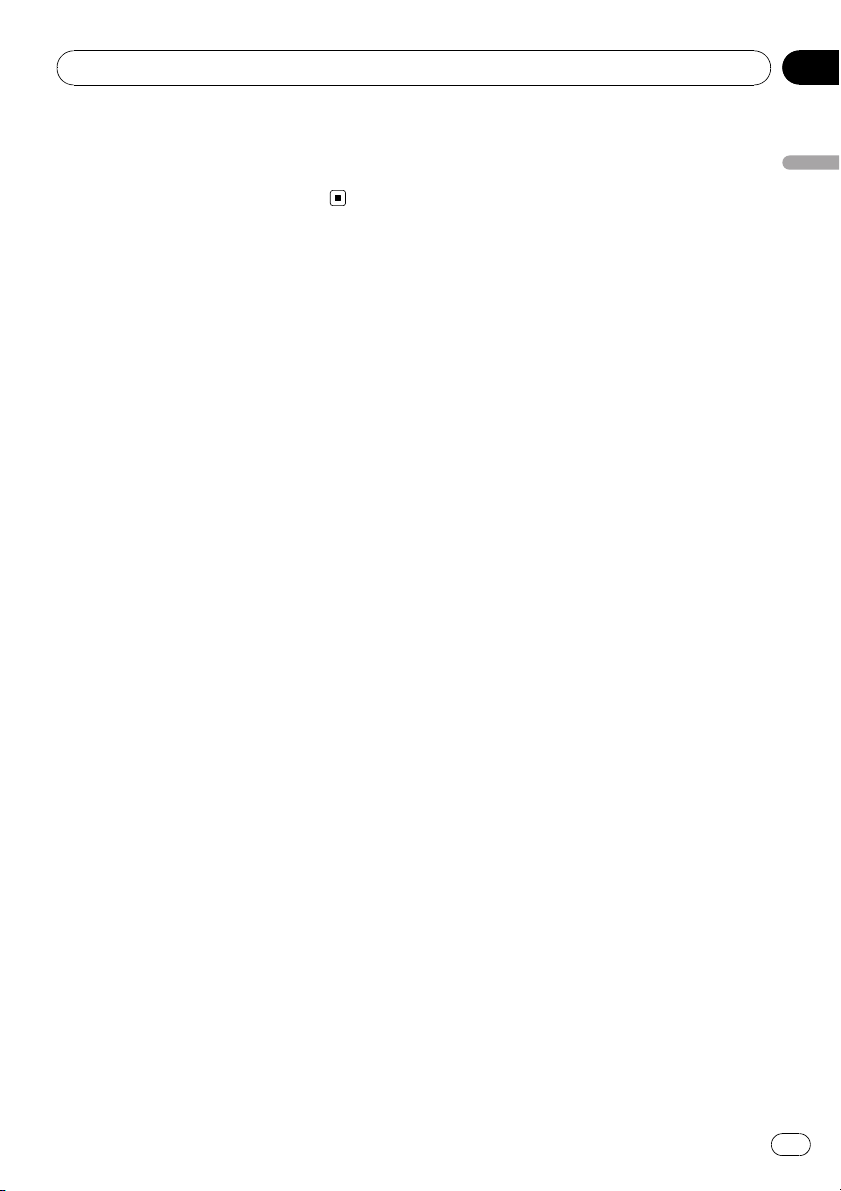
Remarques avant d’utiliser le système
Chapitre
02
p Les informations sur la circulation routière
ne sont par prises en compte lors du calcul
de l’heure d;arrivée estimée ou du temps
de trajet jusqu’à votre destination.
Remarques sur l’unité du
disque dur
Appareil d’enregistrement et
droits d’auteur
L’appareil d’enregistrement doit être utilisé
uniquement pour les copies légales. Il est recommandé de bien vérifier que sont les copies
légales dans le pays où vous réalisez les copies. La copie de matériel protégé comme les
films ou la musique est illégale sauf autorisation par exception légale ou approbation des
propriétaires des droits.
Remarques : écriture de
données sur l’unité du disque
dur par basses températures
L’écriture sur l’unité du disque dur, notam-
ment l’ enregistrement de musique sur la bibliothèque musicale peut être désactivée
quand le système de navigation détecte des
températures anormalement basses dans le
véhicule. Cette fonction pourra être utilisée
une fois la température à l’intérieur revenue à
la normale. En outre, si les basses températures sont maintenues sur une longue période,
le système risque d’être démarré en mode préliminaire du fait que le système ne reconnaît
pas l’unité du disque dur.
= Pour en savoir plus, reportez-vous à la page
218, Quand l’unité du disque dur est débran-
chée
d’un dysfonctionnement ou d’une panne
du système de navigation.
p Les données enregistrées sur le système de
navigation ne peuvent pas être utilisées
sans la permission du détenteur des droits
soumis à la loi de copyright, sauf pour
usage personnel.
p N’oubliez pas de vérifier le fonctionnement
de l’enregistrement avant d’enregistrer et
les contenus enregistrés après l’enregistrement.
p L’enregistrement n’est pas garanti pour
tous les CD.
Données sauvegardées ou
enregistrées par le client
p Les données sauvegardées ou enregistrées
sur ce système de navigation par le client
ne peuvent pas être extraites du système
de navigation et leur entretien ne sera pas
accepté.
p Les données sauvegardées ou enregistrées
sur ce système de navigation par le client
ne peuvent pas être garanties lors de réparation ou entretien. Les données perdues
qui avaient été sauvegardées ou enregistrées par le client ne sont pas garanties.
p Au vu des droits d’auteur, les données mu-
sicales enregistrées sur la Bibliothèque
musicale ne peuvent pas être sauvegardées lors de réparation ou entretien.
Problème de fonctionnement
Si le système de navigation ne fonctionne pas
correctement, veuillez vous adresser à votre
concessionnaire ou au centre de service
Pioneer agréé le plus proche.
Remarques avant d’utiliser le système
Remarques sur l’enregistrement
p Pioneer ne dédommage pas pour tout
contenu n’ayant pas pu être enregistré ou
toute perte de données enregistrées du fait
27
Fr
Page 28
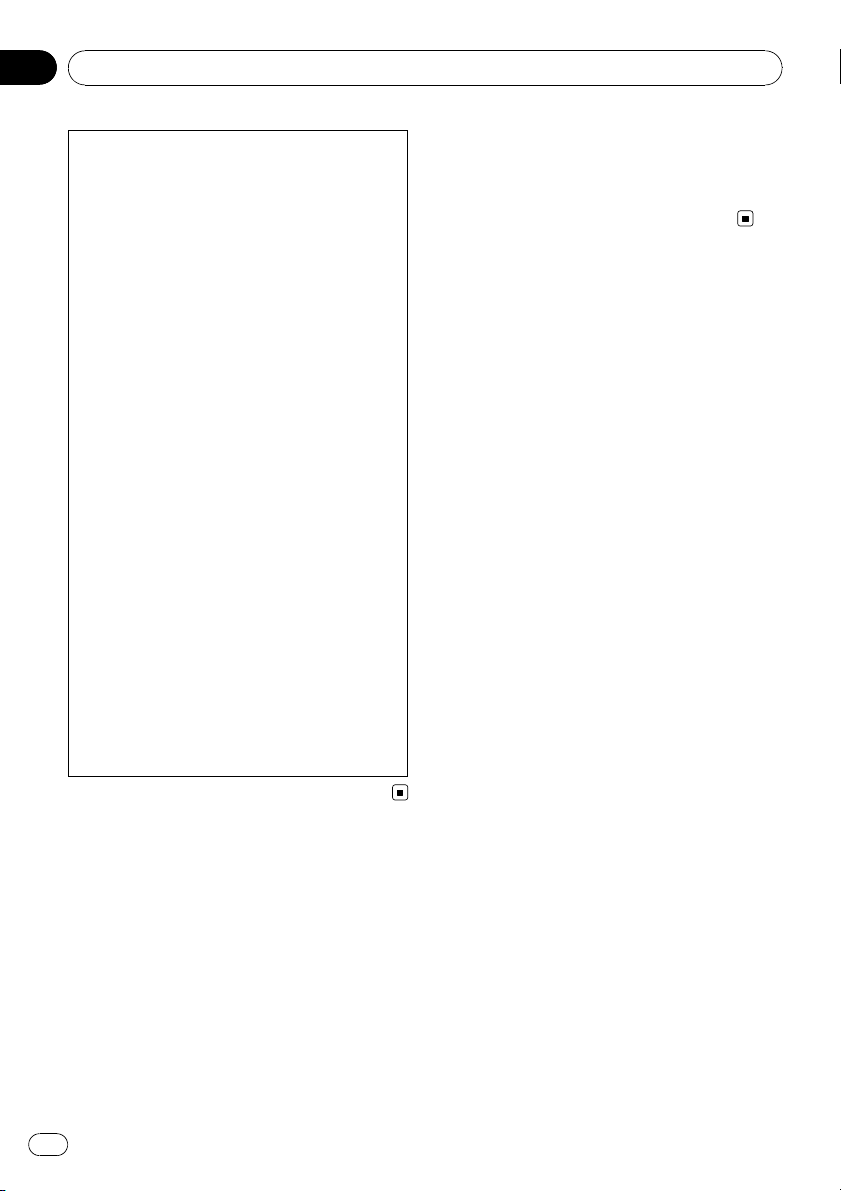
Chapitre
02
Remarques avant d’utiliser le système
Service après vente pour les produits
Pioneer
Veuillez contacter le revendeur ou le distributeur auprès duquel vous avez acheté le produit
pour obtenir le service après vente (y compris
les conditions de la garantie) ou d’autres informations. Dans le cas où les informations souhaitées ne sont pas disponibles, veuillez
contacter les compagnies de la liste ci-dessous.
Veuillez ne pas envoyer votre produit directement aux compagnies dont l’adresse est cidessous pour réparation avant d’avoir pris
contacter avec elles.
! États-Unis
Pioneer Electronics (USA) Inc.
DIVISTION DE SERVICE APRÈS VENTE
P.O. Box 1760 Long Beach, CA 90801-1760
800-421-1404
! CANADA
Pioneer Electronics of Canada, Inc.
DÉPARTEMENT DE SATISFACTION DE LA
CLIENTÈLE
300 Allstate Parkway Markham, Ontario
L3R 0P2
1-877-283-5901
905-479-4411
Pour les informations sur la garantie, veuillez
vous reporter à la carte de la garantie limitée
fournie avec votre produit.
3 Téléchargez des modes d’emploi, commandez
des catalogues de produits, recherchez des
nouveaux produits, etc.
4 Recevez une notification des mises à jour de
logiciel et les mises à jour des logiciels.
Notre site web
Visitez notre site :
http://www.pioneerelectronics.com
Au Canada
http://www.pioneerelectronics.ca
1 Enregistrez votre produit. Nous conservons
les détails de votre achat sur fichier pour vous
permettre de consulter ces informations en
cas de déclaration de dommage comme la
perte ou le vol.
2 Recevez des informations sur les produits et
les technologies les plus récentes.
28
Fr
Page 29
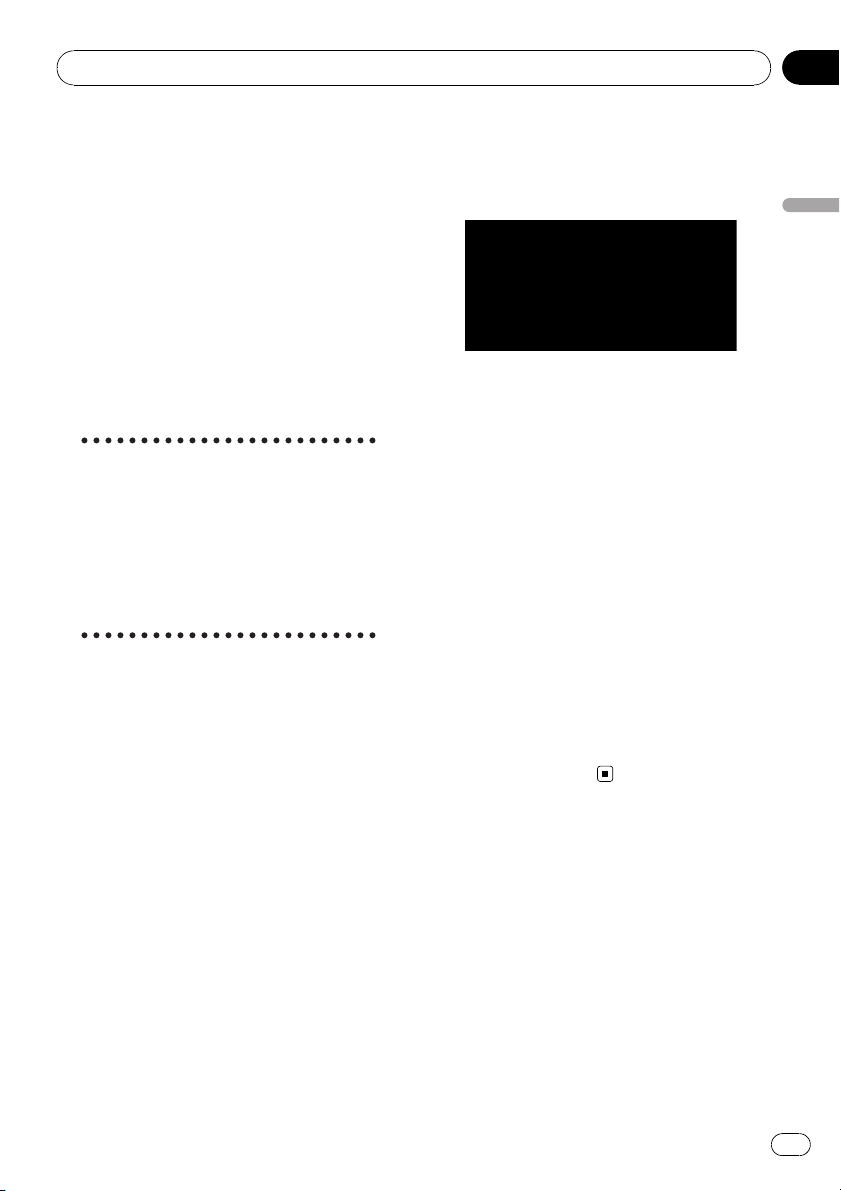
Commandes de base
Chapitre
03
Séquence des opérations
du démarrage à l’arrêt
Vérifiez tout d’abord la position des éléments
suivants à l’aide du “Manuel de matériel”.
! Bouton MAP
! Bouton MENU
! Bouton AV
! Bouton OPEN CLOSE
1 Allumez le moteur pour démarrer le
système.
Après une courte pause, l’écran de démarrage
de navigation apparaît l’espace de quelques
secondes.
# Lors de votre première utilisation du système
de navigation, l’écran [Paramètres régionaux]
apparaît. Sur l’écran [Paramètres régionaux],
vous pouvez changer la langue ou l’heure. (Les
réglages peuvent également être changés par la
suite.)
= Pour en savoir plus, reportez-vous à la page 98,
Personnalisation des paramètres régionaux
2 Vérifiez les détails du message d’avertissement et touchez [OK].
Vous pouvez commander le système de navigation en effleurant les touches affichées. La
carte des environs apparaît. Si l’itinéraire est
déjà défini, l’écran de mode de guidage sur l’itinéraire apparaît.
= Pour en savoir plus, reportez-vous à la page
42, Changement du mode de visualisation
= la page 99, Réglage du décalage horaire
p Pour éviter d’endommager l’écran LCD, veil-
lez à effleurer les touches tactiles avec votre
doigt. (Le stylet est fourni pour des calibrages spéciaux. N’utilisez pas le stylet pour
des commandes normales.)
3 Appuyez sur le bouton MENU.
Pour afficher le menu de navigation.
4 Assignez une destination à l’aide d’une
touche de l’écran tactile et démarrez le guidage sur l’itinéraire ou bien utilisez la
source Audio.
Commandes de base
p Les touches de l’écran tactile non disponi-
bles à ce moment sont inactives.
=Pour en savoir plus à propos de “Indication
de l’adresse et recherche de la destination”,
reportez-vous à la page 32, Calcul de votre des-
tination à l’aide de Recherche par adresse
= Pour en savoir plus à propos de “Autres mé-
thodes de recherche”, reportez-vous à Chapitre 6
= Pour en savoir plus à propos de “Comment
utiliser la source audio”, reportez-vous à la
page 107, Utilisation de la source AV (unité de
DVD intégrée et radio)
5 Coupez le moteur pour éteindre le système.
Le système de navigation s’éteint également.
p Tant que vous n’êtes pas à proximité immé-
diate de la destination, l’itinéraire sélectionné ne sera pas supprimé, même si le
moteur est coupé.
Comment utiliser les écrans
du menu de Navigation
Les commandes de navigation basique sont
disponibles à partir des menus.
Le menu de navigation est divisé en quatre :
[Destination], [Informations], [Carte]et
[Configurations].
Affichage du menu de Navigation
1 Appuyez sur le bouton MENU.
29
Fr
Page 30
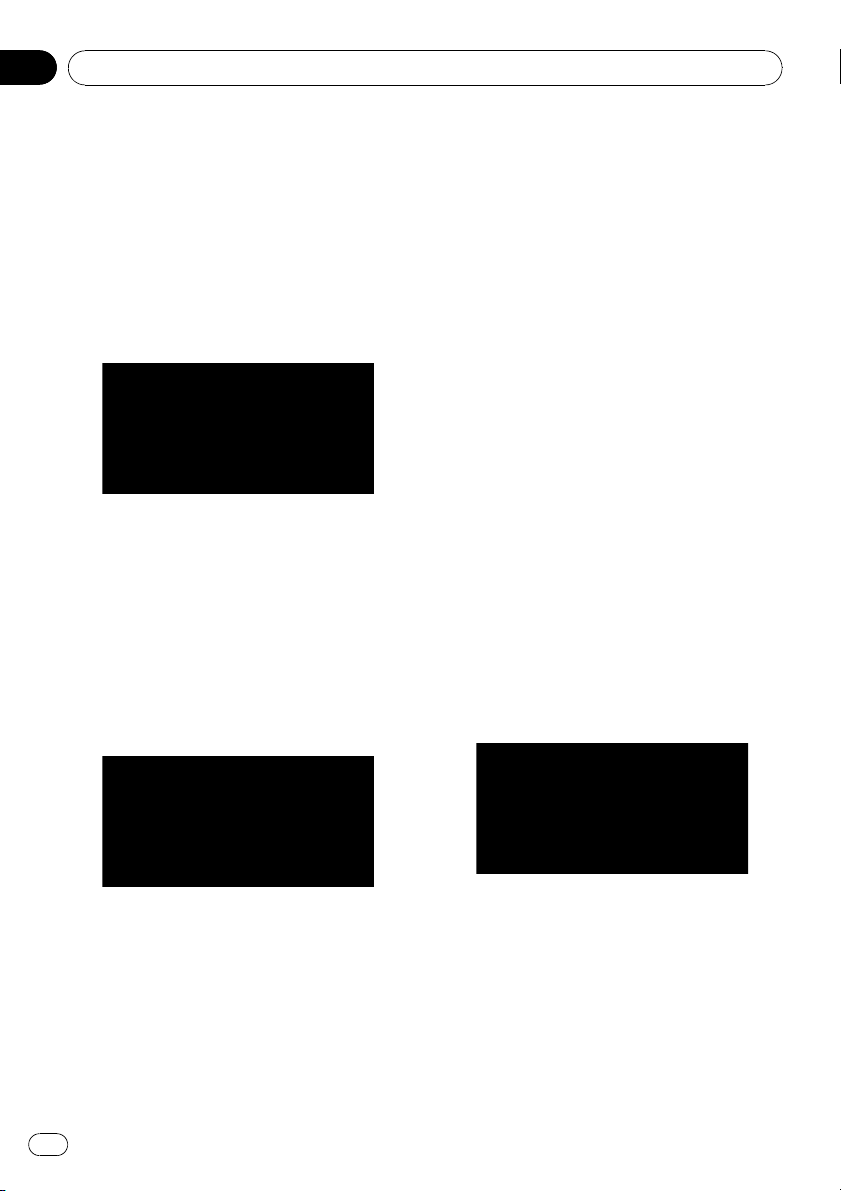
Chapitre
03
Commandes de base
2 Pour passer au menu que vous souhaitez utiliser, touchez le nom du menu affiché en haut de l’écran.
3 Pour retourner à la carte, appuyez sur
le bouton MENU.
Vue d’ensemble du menu de
Navigation
Menu [ Destination]
Vous pouvez rechercher votre destination
dans ce menu. Vous pouvez également y
consulter ou annuler un itinéraire défini.
=Pour en savoir plus à propos de “Indication
de l’adresse et recherche de la destination”,
reportez-vous à la page 32, Calcul de votre des-
tination à l’aide de Recherche par adresse
= Pour en savoir plus à propos de “Autres mé-
thodes de recherche”, reportez-vous à Chapitre 6
Menu [ Informations]
pouvez aussi enregistrer vos information pour
les cas d’urgence.
p [Trafic sur itinéraire], [Evénements tra-
fic], [Flux trafic], [Stock info], [Définir
mes préférences], et [Mes préférences]
ne sont actifs que si GEX-P10XMT
*1
est
connecté au système de navigation.
p [Menu téléphone]n’est actif que si l’unité
Bluetooth (ND-BT1)
*2
est connectée au sys-
tème de navigation.
GEX-P10XMT
*1
:
Récepteur audio XM Digital Satellite Data &
(vendu séparément). Les informations de circulation routière sont disponibles uniquement
pour les villes ou des informations sont fournies par le service XM NavTraffic. L’activation
de l’abonnement au service XM NavTraffic est
nécessaire pour recevoir les informations de
circulation routière sur le système de navigation.
= Pour en savoir plus, reportez-vous à la page
73, Utilisation des informations XM NavTraffic
= Pour en savoir plus, reportez-vous à la page
81, Infos d’urgence
*2
ND-BT1
:
Vendu séparément. Pour la téléphonie main
libre et le transfert de carte de visite par la
technologie Bluetooth.
Menu [ Carte]
Utilisez ce menu pour vérifier les informations
de circulation routière en utilisant GEX-
*1
P10XMT
.
Si vous connectez au système de navigation,
un téléphone portable doté de la technologie
Bluetooth, à l’aide d’une unité Bluetooth (ND-
*2
BT1)
, vendu séparément), vous pourrez
configurer les paramètres Bluetooth ou voir
l’historique des appels effectués/reçus. Vous
30
Fr
Vous pouvez changer le [Mode d’affichage]
et définir les éléments à afficher lors de la
fonction de navigation.
Page 31

Commandes de base
Chapitre
03
p [Mode d’affichage] ne peut être sélec-
tionné que si la position du véhicule correspond à la position actuelle. Si vous
souhaitez sélectionner le [Mode d’affi-
chage] pendant le déplacement de la
carte, appuyez sur le bouton MAP pour recentrer la position actuelle sur la position
du véhicule.
Menu [ Configurations]
Personnalisez les fonctions de navigation pour
en faciliter l’utilisation.
= Pour en savoir plus, reportez-vous à Chapitre 11
Touches pouvant être utilisées
L’apparence de la touche ou de la fonction
spécifique indique si elles sont disponibles.
Selon l’ état de votre véhicule, certaines touches sont disponibles et d’autres non.
Navigation de base
ATTENTION
Pour des raisons de sécurité, vous ne pouvez pas
utiliser ces fonctions de navigation de base
lorsque votre véhicule est en mouvement. Pour
activer ces fonctions, arrêtez-vous dans un endroit sûr et serrez le frein à main (reportez-vous à
la page 24, Pour conduire en toute sécurité).
Séquence des commandes de base
1 Stationnez votre véhicule en lieu sûr et
serrez le frein à main.
2 Appuyez sur le bouton MENU pour afficher le menu de navigation.
3 Sélectionnez la méthode de recherche
de votre destination.
4 Saisissez les informations sur votre destination pour calculer l’itinéraire.
Commandes de base
Touche active du panneau tactile: la touche
est disponible.
Touche inactive du panneau tactile: la fonction
n’est pas disponible (c’est-à-dire, cette opération est interdite pendant la conduite).
5 Confirmez la position sur la carte.
6 Consultez et décidez l’itinéraire.
7 Votre système de navigation définit un
itinéraire vers votre destination et la carte
des environs apparaît.
Fr
31
Page 32

Chapitre
03
Commandes de base
8 Après avoir desserré le frein à main,
conduisez en fonction des informations de
navigation sans oublier les consignes de sécurité importantes énumérées aux pages la
page 23, Consignes importantes de sécurité
à la page 24, Consignes de sécurité supplé-
mentaires.
Calcul de votre destination à
l’aide de Recherche par adresse
La fonction la plus couramment utilisée est la
fonction de [Recherche par adresse] qui permet de spécifier l’adresse pour lancer la recherche de destination. Cette section décrit
comment utiliser la [Recherche par adresse]
et les autres commandes de base du système
de navigation.
1 Appuyez sur le bouton MENU pour afficher le menu de navigation.
2 Touchez [Destination] dans le menu de
navigation.
3 Touchez [Recherche par adresse].
Sélectionnez la méthode de recherche de la
destination.
4 Touchez [State code key] pour sélectionner l’état, la province ou le territoire.
Si la destination se trouve dans un autre état,
le réglage de l’état sera également changé.
p Une fois que l’état a été sélectionné, vous
devez uniquement changer d’état lorsque
votre destination se trouve en dehors de
l’état sélectionné.
Touche Code de l’état État sélectionné
:
Le texte saisi est effacé lettre par lettre à partir
de la fin du texte. Si vous continuez de toucher, le reste du texte est également effacé.
[Retour]:
Permet de retourner à l’écran précédent.
5 Saisissez le numéro de maison et touchez [OK].
Touchez les caractères que vous souhaitez saisir.
p Vous pouvez aussi saisir un préfixe pour le
numéro de maison.
p Toucher [OK] sans aucune saisie vous per-
met de spécifier et de rechercher d’abord le
nom de la rue, de la ville ou de la zone.
6 Saisissez le nom de rue/route.
Lorsque les options sont réduites à six ou
moins, une liste des rues/routes correspondantes apparaît automatiquement.
Si vous saisissez les mêmes caractères qu’auparavant, le système affiche automatiquement
le caractère qui suit les caractères saisis.
(Fonction d’auto-remplissage)
p Lorsque vous saisissez les caractères, le
système recherchera automatiquement toutes les options possibles dans la base de
données. Si une seule lettre peut être saisie
à la suite de votre entrée, elle apparaîtra automatiquement.
p En cas de plusieurs possibilités, une liste
apparaît. Sélectionnez la possibilité souhaitée dans la liste et passez à l’étape suivante.
Dans des cas exceptionnels, vous devrez
saisir le nom de la ville pour déterminer la
ville.
32
Fr
Page 33

Commandes de base
Chapitre
03
# Fonctionnement de l’écran de sélection de
l’état
1
23
4
1 [A-B]à[U-Z]:
Permet de passer au premier état, province
ou territoire qui commence avec cette lettre.
2
:
Permet de voir la page suivante ou précédente de la liste.
3 Liste des états:
Appuyer sur l’une de ces rubriques la définit comme zone de recherche.
4 [Retour]:
Pour revenir à l’écran précédent.
# Fonctionnement de l’écran de saisie du
nom de rue ou ville (par ex., clavier QWERTY)
a47
8
9
5
1 3
b
2
6
1 Touche Code de l’état:
Permet de passer à l’écran de sélection de
l’état. (Le code de l’état sélectionné apparaît.)
2 [OK]:
Confirme les caractères affichées dans 4
et passe à l’étape suivante.
3 [Liste]:
Liste les possibilités en fonction des caractères affichés en jaune dans 4. Sélection-
nez l’option souhaitée dans la liste et
passez à l’étape suivante.
4 Zone de texte:
Affiche les caractères saisis.
5 Clavier:
Permet de saisir le texte.
6 [Retour]:
Pour revenir à l’écran précédent.
7
:
Efface le texte saisi lettre par lettre à partir
de la fin du texte. Si vous continuez de toucher, le reste du texte est également effacé.
8 [Ville]:
Effleurez cette touche pour spécifier d’abord la ville ou la région de destination.
(Possible uniquement quand 4 est vide.)
9 [Symb.], [0-9]:
Permet de saisir des symboles, comme [&]
et [+], ou des chiffres.
Permet de changer de sélection.
a [Rue]:
Effleurez cette touche pour revenir au mode
de saisie de la rue/route. (Possible uniquement quand 4 est vide.)
b [Centre]:
Utilisable après avoir saisi le nom d’une
ville ou d’une région. Effleurez cette touche
pour afficher le point central de la ville ou
de la région saisie. Si vous touchez [OK], l’itinéraire vers le point central est calculé.
Passez à l’étape 9.
p Vous pouvez personnaliser le type de
clavier à afficher à l’écran.
= Pour en savoir plus, reportez-vous à la
page 99, Personnalisation de la disposi-
tion du clavier
# Fonction d’auto-remplissage
Commandes de base
33
Fr
Page 34

Chapitre
03
Commandes de base
Les caractères entrés précédemment sont mémorisés pour chaque état et chaque fonction de recherche. Lors de la prochaine saisie d’un
caractère, les caractères suivants vous seront
suggérés. Par exemple, si [E 220TH ST] a été saisi
auparavant, il vous suffit de saisir la lettre [E]
pour voir apparaître [E 220TH ST] automatiquement. Les caractères saisis manuellement apparaissent en jaune et les caractères suggérés en
blanc pour vous permettre de les distinguer. Pour
confirmer le caractère affiché automatiquement,
touchez [OK].
7 Touchez le nom de rue/route dans la
liste.
Si la rue sélectionnée ne correspond qu’àun
seul lieu, l’“Écran de confirmation de l’itinéraire” apparaît.
Passez à l’étape 9.
8 Touchez la ville ou la région où se situe
votre destination.
p S’il n’y a aucun lieu correspondant, le sys-
tème de navigation affiche “Adresse in-
existante. Continuer ?”. Quand vous
touchez [Oui], un lieu près de l’endroit spécifié apparaît. Dans ce cas, faites attention
qui l’endroit affiché peut ne pas correspondre à ce que vous recherchez. Si vous souhaitez essayer de nouveau, touchez [Non]
pour retourner à l’écran précédent.
p SI vous n’avez pas saisi le numéro de la
maison à l’Étape 5, l’écran de saisie du numéro de maison apparaît après cette étape.
Vous devez entrer le numéro de maison
maintenant (réalisez l’Étape 5).
Le calcul d’itinéraire débute.
Si aucun itinéraire n’est défini, le calcul de l’itinéraire démarre immédiatement.
= Pour en savoir plus, reportez-vous à la page
suivante, Vérification et modification de l’itiné-
raire
Quand un itinéraire est déjà défini, l’“Écran de
confirmation du lieu” apparaît.
= Pour en savoir plus, reportez-vous à la page
suivante, Contrôle de la position sur la
carte
34
Fr
Une fois le calcul de l’itinéraire terminé, l’“Écran de confirmation de l’itinéraire” apparaît.
# Fonctionnement de l’écran de la liste des
rues/routes
34
2
1 Nombre de choix possibles
1
5
Page 35

3 2 1
Commandes de base
Chapitre
03
2 :
Lorsque vous touchez
défilement, vous pouvez parcourir la liste et
visualiser les éléments restants.
3
:
Si des caractères n’apparaissent pas dans
la zone d’affichage, touchez
l’élément pour voir les autres caractères.
4
:
Lorsque vous touchez
droit sélectionné apparaît. (Les noms d’endroits possibles peuvent apparaître dans la
liste.) Vous pouvez également spécifier une
destination en touchant
liste. Touchez [OK] pour confirmer le lieu indiqué par le curseur de défilement comme
destination.
5 [Retour]:
Pour revenir à l’écran précédent.
# Contrôle de la position sur la carte
Écran de confirmation du lieu
1
2
3
1 Calcul de l’itinéraire vers la destination
Le calcul d’itinéraire débute. Une fois le calcul de l’itinéraire terminé, l’“Écran de
confirmation de l’itinéraire” apparaît.
p Si vous appuyez sur le bouton MAP ou
MENU pendant le calcul d’itinéraire, le
calcul est annulé et l’affichage de la
carte apparaît.
2 Défilement de la carte
L’affichage de la carte passe au mode défi-
lement. Le mode de défilement permet d’ajuster avec précision le lieu et de le définir
comme destination. Vous pouvez également utiliser le menu des raccourcis pour
exécuter diverses commandes.
= Pour en savoir plus, reportez-vous à la
page 49, Menu des raccourcis
ou sur la barre de
à droite de
, une carte de l’en-
à droite de la
3 Définition du lieu comme point de pas-
sage
Le lieu indiqué par le curseur de défilement
est alors défini comme point de passage.
= Pour en savoir plus, reportez-vous à la
page 40, Édition des points de passage
9 Touchez [OK] pour définir votre itinéraire.
Vérification et modification de
l’itinéraire
Vous pouvez vérifier les informations sur l’ itinéraire. Vous pouvez également recalculer l’itinéraire avec des critères différents.
Écran de confirmation de l’intinéraire
4
5
6
7
8
9
1 Critère de calcul de l’itinéraire
Indique l’itinéraire calculé sous ces critères.
! indique que la priorité est mise sur l’i-
tinéraire le plus rapide.
!
indique que la priorité est mise sur l’i-
tinéraire le plus court.
indique que la priorité est mise sur
!
les voies publiques et routes principales.
!
!
indique si l’itinéraire proposé
comprend des autoroutes.
indique si l’itinéraire proposé
comprend des routes à péage. Le réglage actuel apparaît.
Commandes de base
35
Fr
Page 36

Chapitre
03
Commandes de base
! indique si l’itinéraire proposé in-
clut des ferries. Le réglage actuel apparaît.
!
indique si l’itinéraire proposé
comprend des itinéraires instructif. Le
réglage actuel apparaît.
De plus, si l’itinéraire calculé donne des résultats non escomptés, les icônes suivantes apparaîtront.
! indique que les autoroutes n’ont pas
pu être évitées.
!
indique que les routes à péage n’ont
pas pu être évitées bien que le réglage
[Eviter les péages] soit actif ([Oui]).
!
indique que les ferries n’ont pas pu
être évitées bien que le réglage [Eviter
les ferrys] soit actif ([Oui]).
!
montre des itinéraires avec des rues
ou ponts soumis à des règlements de la
circulation routière à certaines périodes
quand le réglage [Restrictions temps]
est actif ([Oui]).
2 Distance jusqu’à la destination
3 Temps de trajet jusqu’à votre destination
4 Définition de l’itinéraire affiché
Définit l’itinéraire affiché comme votre itinéraire et démarre le guidage sur l’itinéraire.
= Pour en savoir plus, reportez-vous à cette
page, Quand le guidage sur l’itinéraire démarre
5 Affichage de plusieurs itinéraires
Vous pouvez choisir l’itinéraire souhaité à partir des options proposées. Les itinéraires calculés apparaissent en différentes couleurs.
Touchez ou pour voir un autre itinéraire. Touchez [OK] pour revenir à l ’affichage
précédent.
Si vous réglez des points de passage, vous ne
pouvez pas utiliser l’option d’itinéraires multiples.
p Il arrive parfois que le même itinéraire
s’affiche même si plusieurs itinéraires
ont été recherchés.
p Lors du calcul de plusieurs itinéraires,
l’itinéraire qui utilise et celui qui évite
les autoroutes sont calculés même si
[Eviter Autoroute] a été activé.
6 Changement des critères de calcul de l’iti-
néraire
Modifiez chaque critère de calcul et recalculez
l’itinéraire.
= Pour en savoir plus, reportez-vous à la page
suivante, Modification des critères de calcul de
l’itinéraire
7 Affichage du profile de l’itinéraire
Vous pouvez y voir les rues et routes que vous
emprunterez jusqu’à votre destination.
= Pour en savoir plus, reportez-vous à la page
39, Contrôle des rues/routes empruntées à par-
tir d’une liste.
8 Contrôle de la forme de l’itinéraire
Vous pouvez voir la forme générale de votre itinéraire et la position de votre destination sur
la carte.
= Pour en savoir plus, reportez-vous à la page
39, Contrôle de l’aperçu de l’itinéraire complet
9 Ajout et édition d’un point de passage
Vous pouvez ajouter, supprimer ou classer les
points de passage.
= Pour en savoir plus, reportez-vous à la page
40, Édition des points de passage
Quand le guidage sur
l’itinéraire démarre
Touchez [OK] dans l’“Écran de confirmation
de l’itinéraire” pour démarrer le guidage sur l’itinéraire affiché. Votre système de navigation
fournit les informations suivantes à un rythme
adapté à la vitesse de votre véhicule :
— Distance jusqu’à la prochaine intersection
— Direction du trajet
— Numéro de l’autoroute
— Arrivée à un point de passage (le cas
échéant)
— Arrivée à votre destination
36
Fr
Page 37

2 3 1 4
Commandes de base
Chapitre
03
p Touchez ou pour activer ou désacti-
ver le guidage vocal.
p Touchez
tions à nouveau.
p Si vous vous arrêtez à une station d’es-
sence ou un restaurant pendant le guidage
sur l’itinéraire, votre système de navigation
vous rappelle votre destination et des informations relatives à l’itinéraire. Lorsque
vous démarrez le moteur et revenez sur l’itinéraire, le guidage sur l’itinéraire reprend.
p Si vous déviez de l’itinéraire avec le gui-
dage réglé sur [Vue itinéraire]ou[Vue
guide] et saisissez un nom de rue/route
non enregistré sur le disque dur, l’écran
passe au mode [Vue carte]. Lorsque vous
retrouvez l’itinéraire, l’écran repasse à la
vue d’origine et reprend le guidage sur l’itinéraire.
Rubriques de base affichées à l’écran
Cette section décrit uniquement les rubriques
affichées sur l’écran Vue Carte.
= Pour en savoir plus à propos de “Détails de
l’écran de carte”, reportez-vous à la page 42,
Comment utiliser la carte
pour entendre les informa-
les étapes ci-après pour annuler le guidage
sur l’itinéraire.
1 Touchez [Destination] dans le menu de
navigation, puis [Annuler itinéraire].
Le message confirmant l’annulation de l’itinéraire actuel apparaît.
2 Touchez [Oui].
L’itinéraire actuel est supprimé et la carte des
environs de votre destination réapparaît.
Sur cet écran, vous pouvez aussi sélectionner
les rubriques suivantes :
[Passer]:
Sautez le point de passage sélectionné sur l’itinéraire et l’itinéraire sera recalculé. (Le point
de passage sauté ne sera pas supprimé.)
[Non]:
Retourne à l’écran précédent sans supprimer
l’itinéraire.
Commandes de base
1 Position actuelle
2 Distance jusqu’à la destination
3 Temps d’arrivée estimé (par défaut)
4 Touche MARCHE/ARRÊT pour le guidage
vocal
Annulation du guidage sur
l’itinéraire
Si vous ne souhaitez plus aller vers votre destination ou pour changer de destination, suivez
Modification des critères
de calcul de l’itinéraire
Vous pouvez modifier les critères de calcul de
l’itinéraire et recalculer l’itinéraire actuel.
1 Touchez [Destination] dans le menu de
navigation, puis [Aperçu itin.].
p [Aperçu itin.] est affiché uniquement
lorsque l’itinéraire est défini.
2 Touchez [Options].
Fr
37
Page 38

Chapitre
03
Commandes de base
3 Touchez les éléments souhaités pour
modifier les critères de calcul de l’itinéraire,
puis touchez [OK].
L’itinéraire est recalculé et l’“Écran de confir-
mation de l’itinéraire” apparaît.
Lorsqu’un seul itinéraire est calculé, le système recherche l’itinéraire qui répond le
mieux à ces critères.
p Un seul itinéraire est calculé dans les cas
suivants :
— Lorsqu’un point de passage est défini
— Lorsqu’un itinéraire est défini par recon-
naissance vocale
— Lorsque le recalcul automatique est effec-
tué
Rubriques pouvant être
utilisées par l’utilisateur
Les paramètres marqués d’un astérisque (*)
sont des réglages par défaut ou d’usine.
Etat de la route
Ce réglage permet de vérifier si l’itinéraire a
été calculé en tenant compte du temps, de la
distance ou des routes principales.
Déterminez les critères prioritaires pour le calcul de l’itinéraire.
[Rapide]*:
Calcule un itinéraire ayant comme priorité le
temps de déplacement le plus court jusqu’à
votre destination.
[Court]:
Calcule un itinéraire avec comme priorité la
distance la plus courte jusqu’à votre destination.
[Routes principales]:
Calcule un itinéraire qui emprunte en priorité
les routes principales.
Eviter les péages
Ce réglage vérifie si oui ou non des routes à
péage (y compris les zones de péage) doivent
être éviteés.
[Non]*:
Calcule un itinéraire pouvant inclure des routes à péage (y compris des zones de péage).
[Oui]:
Calcule un itinéraire évitant les routes à péage
(y compris des zones de péage).
p Le système peut calculer un itinéraire in-
cluant des routes à péage même si [Oui]
est sélectionné.
Eviter les ferrys
Ce paramètre détermine si les ferries doivent
être éviteés.
[Non]*:
Calcule un itinéraire qui peut inclure des ferries.
[Oui]:
Calcule un itinéraire qui évite les ferries.
p Le système peut calculer un itinéraire in-
cluant des ferries même si [Oui] est sélectionné.
Eviter Autoroute
Ce réglage détermine si les autoroutes doivent
être éviteés dans le calcul de l’itinéraire.
[Non]*:
Calcule un itinéraire qui peut comprendre des
autoroutes.
[Oui]:
Calcule un itinéraire qui évite les autoroutes.
p Le système peut calculer un itinéraire in-
cluant des autoroutes même si [Oui] est
sélectionné.
Restrictions temps
Ce réglage vérifie si les rues/routes ou ponts
empruntés sont soumis à des restrictions de
circulation pour une période donnée.
p Si vous réglez l’itinéraire de sorte d’éviter
les ponts levés, sélectionnez [Oui].
[Oui]*:
Calcule un itinéraire en évitant les rues/routes
ou ponts soumis à des restrictions de circulation à une période donnée.
[Non]:
38
Fr
Page 39

Commandes de base
Chapitre
03
Calcule un itinéraire en ignorant les restrictions de circulation.
p Le système calcule parfois un itinéraire
comprenant des rues/routes ou ponts soumis à des restrictions de circulation pendant une période donnée même si vous
avez sélectionné [Oui].
ATTENTION
Si le décalage horaire est erroné, le système de
navigation ne peut pas prendre en compte les
restrictions de circulation. Réglez correctement
le décalage horaire ( = Reportez-vous à la page
99, Réglage du décalage horaire).
Itinéraire instructif
Le système apprend le trajet de votre véhicule
pour chaque route.
Ce paramètre détermine si l’historique de trajet doit évité.
[Oui]*:
Calcule un itinéraire en prenant en compte
l’historique de trajet.
[Non]:
Calcule un itinéraire sans prendre en compte
l’historique de trajet.
[Effacer]:
Effacer l’historique de trajet actuel.
Contrôle de l’itinéraire défini
Vous pouvez vérifier les informations relatives
àl’itinéraire entre votre position actuelle et
votre destination.
Vous pouvez sélectionner deux méthodes :
! Contrôle des rues/routes empruntées à par-
tir d’une liste.
! Contrôle de l’aperçu de l’itinéraire complet
1 Touchez [Destination] dans le menu de
navigation, puis [Aperçu itin.].
L’“Écran de confirmation de l’itinéraire” appa-
raît.
p [Aperçu itin.] est affiché uniquement
lorsque l’itinéraire est défini.
2 Touchez [Profil].
3 Touchez ou pour faire défiler la liste.
Faites défiler la liste selon votre besoin.
Nom des rues/routes par lesquelles vous
passez
Indication pour tourner
4 Touchez [Retour].
Vous pouvez retourner à l’écran précédent.
p Lorsqu’un itinéraire de longue distance est
calculé, votre système de navigation peut
ne pas être en mesure de lister toutes les
routes. (Dans ce cas, les autres routes apparaîtront dans la liste à mesure que vous
progressez sur le parcours.)
Distance à parcourir
Commandes de base
Contrôle des rues/routes
empruntées à partir d’une liste.
Vous pouvez vérifier les informations sur l’ itinéraire.
p Cette fonction n’est pas disponible si votre
véhicule n’est plus sur l’itinéraire défini.
Contrôle de l’aperçu de
l’itinéraire complet
Vous pouvez contrôler la forme complète de l’itinéraire actuel.
Fr
39
Page 40

Chapitre
03
Commandes de base
1 Touchez [Destination] dans le menu de
navigation, puis [Aperçu itin.].
L’“Écran de confirmation de l’itinéraire” appa-
raît.
p [Aperçu itin.] est affiché uniquement
lorsque l’itinéraire est défini.
2 Touchez [Détail].
3 Touchez l’écran et positionnez le curseur de défilement sur le point pour lequel
vous voulez voir les détails ou l’image
complète. Ou bien agrandissez ou réduisez
l’échelle de la carte.
La carte autour du curseur de défilement s’agrandit ou se réduit pour vous permettre de
voir les détails ou l’image entière.
4 Touchez [Retour].
L’écran passe à l’affichage précédent.
p Vous pouvez également voir l’aperçu au
moyen du menu des raccourcis si [Aperçu
itinéraire complet] est sélectionné dans
[Sélection raccourcis].
Édition des points de passage
Vous pouvez sélectionner des points de passage (lieux par lesquels vous souhaitez passer
sur le trajet menant à votre destination) et
vous pouvez recalculer l’itinéraire passant par
ces lieux.
Ajout d’un point de passage
Jusqu’à 5 points de passage sont sélectionnés
et peuvent être classés automatiquement ou
manuellement.
1 Touchez [Destination] dans le menu de
navigation, puis [Aperçu itin.].
2 Touchez [Pts de passage].
Le menu des points de passage apparaît.
3 Touchez [Ajouter].
L’écran “Sélectionner méthode de recherche”
apparaît. Une fois le point trouvé, affichez-le
sur une carte et ajoutez-le aux points de passages en touchant [OK]. (Vous pouvez ajouter
jusqu’à 5 points de passage au total.)
4 Touchez [OK].
L’itinéraire est recalculé et l’“Écran de confir-
mation de l’itinéraire” apparaît.
= Pour en savoir plus, reportez-vous à la page
35, Vérification et modification de l’itinéraire
p Si vous définissez un (des) point(s) de pas-
sage dans l’itinéraire jusqu’à votre destination, l’itinéraire jusqu’au prochain point de
passage apparaît en vert clair. Le reste de
l’itinéraire sera affiché en bleu.
Suppression d’un point de passage
Vous pouvez supprimer des points de passage
de l’itinéraire et recalculer l’itinéraire. (Vous
pouvez les supprimer successivement.)
1 Touchez [Destination] dans le menu de
navigation, puis [Aperçu itin.].
2 Touchez [Pts de passage].
Le menu des points de passage apparaît.
40
Fr
Page 41

Commandes de base
3 Touchez [Effacer] avant de toucher le
point de passage à supprimer.
Le point de passage touché sera supprimé de
la liste.
4 Touchez [OK].
L’itinéraire est recalculé et l’“Écran de confir-
mation de l’itinéraire” apparaît.
= Pour en savoir plus, reportez-vous à la page
35, Vérification et modification de l’itinéraire
Classement des points de passage
Vous pouvez classer les points de passage et
recalculer l’itinéraire.
1 Touchez [Destination] dans le menu de
navigation, puis [Aperçu itin.].
2 Touchez [Pts de passage].
Le menu des points de passage apparaît.
3 Touchez [Trier], puis [Automatique] ou
[Manuel].
[Automatique]:
Vous pouvez classer automatiquement la destination et les points de passage. Le système
montrera le point le plus proche (distance en
ligne droite) de votre position actuelle comme
point de passage 1 et triera les autres points (y
compris votre destination) en ordre de distance à partir du point de passage 1.
[Manuel]:
Vous pouvez classer manuellement les points
de passage et la destination. Touchez la destination et les points de passage à gauche de
l’écran dans l’ordre de passage souhaité.
Ceux-ci apparaissent alors à droite de l’écran.
Touchez [OK] pour procéder au tri. L’écran pré-
cédent apparaît.
Chapitre
03
Commandes de base
4 Touchez [OK].
L’itinéraire est recalculé et l’“Écran de confir-
mation de l’itinéraire” apparaît.
= Pour en savoir plus, reportez-vous à la page
35, Vérification et modification de l’itinéraire
Saut d’un point de passage
Si des points sont définis, il est possible d’éviter le prochain point de passage sur l’itinéraire.
1 Touchez [Destination] dans le menu de
navigation, puis [Annuler itinéraire].
2 Touchez [Passer].
Le système calcule un nouvel itinéraire passant par tous les autres points de passage, en
excluant le point de passage sauté.
L’“Écran de confirmation de l’itinéraire” appa-
raît.
= Pour en savoir plus, reportez-vous à la page
35, Vérification et modification de l’itinéraire
41
Fr
Page 42

4
c
Chapitre
04
Comment lire l’écran de la carte
Comment utiliser la carte
L’essentiel des informations fournies par votre
système de navigation apparaît sur la carte.
Vous devez comprendre comment les informations apparaissent sur la carte.
Changement du mode de
visualisation
Il y a six types d’affichage de carte et deux
modes de visualisation supplémentaires.
! Vue carte
! Vue guide (uniquement pendant le gui-
dage sur l’itinéraire)
! Vue itinéraire (uniquement pendant le gui-
dage sur l’itinéraire)
! Vue 3 D
! Vue carte 2D double
! Vue carte 3D double
! Dynamique véhicule
! Vue arrière (Possible uniquement lorsque
[Camera Input] est réglé sur [On].)
1 Appuyez sur le bouton MAP pour afficher une carte de la région environnante
de la position actuelle.
2 Réappuyez sur le bouton MAP.
Comment visualiser la carte de
la position actuelle
p Cet exemple prend le cas où [Deuxième
flèche de manoeuvre] est réglé sur [Afficher].
Vue carte
Il affiche la carte standard.
1
2
3
b
8
Vue guide
Affiche deux flèches sur la carte standard
([Vue carte]).
1
2
f
m
3
b
k
a
l
7
a
k
9
g
5
6
9
g
5
6
3 Touchez le nom de mode pour sélectionner le mode d’affichage souhaité.
p Vous pouvez afficher l’écran du mode de vi-
sualisation en touchant [Carte] dans le
menu de navigation, puis [Mode d’affi-
chage].
42
Fr
8
4
c
7
l
Vue itinéraire
Il affiche le nom de la rue/route que vous allez
emprunter ainsi qu’une flèche indiquant le
sens de déplacement.
1
2
f
m
3
b
8
4
a
k
9
d
5
6
7
l
Page 43

Comment lire l’écran de la carte
Chapitre
04
Vue 3 D
Affiche une carte en 3D, du point de vue du
conducteur.
1
2
f
m
3
b
8
4
k
a
l
À propos des adresses utiles en 3D
Selon les données, les adresse utiles peuvent
apparaître en 3D ou au format panneau avec
la marque Adresse utile dans l’écran de gauche de la [Vue 3 D].
p Les adresses utiles affichées dans l’écran
de gauche n’ont aucun rapport avec le réglage [Information sur les routes].
Vue carte 2D double
Vous pouvez diviser l’écran en deux. L’écran
de droite et celui de gauche peuvent afficher
une carte dans différentes échelles. La carte
2D apparaît dans l’écran de gauche.
1
2
f
m
6
3
b
k
a
Vue carte 3D double
Vous pouvez diviser l’écran en deux. L’écran
de droite et celui de gauche peuvent afficher
une carte dans différentes échelles. La carte
3D apparaît dans l’écran de gauche.
9
d
5
6
7
1
2
f
m
6
3
b
8
4
77
p Vous pouvez choisir d’afficher ou de mas-
quer le point de repère 3D sur la carte.
= Pour en savoir plus, reportez-vous à la page
52, Repère 3D
Affichage Dynamique véhicule
Il indique l’état de votre véhicule.
ATTENTION
Dans le mode Affichage Dynamique véhicule,
l’affichage du compteur de vitesse peut indiquer
une vitesse différente de celle du compteur de vitesse réelle de votre véhicule car votre unité mesure la vitesse différemment.
d
5
6
k
a
l
Comment lire l’écran de la carte
d
5
6
8
4
l
77
p Vous pouvez changer les éléments indi-
qués sur les compteurs de gauche et de
droite.
= Pour en savoir plus, reportez-vous à la
page 85, Réglage de l’affichage Dynamique
véhicule
43
Fr
Page 44

Chapitre
04
Comment lire l’écran de la carte
Vue arrière
L’image de rétrovisée est affichée à gauche de
l’écran tandis que la carte des environs est affichée à droite.
2
f
m
8
k
a
9
d
5
6
l
7
p Si l’option [Camera Input] est désactivée
([Off]), l’image de rétrovisée n’apparaît
pas. Veuillez l’activer ([On]).
= Pour en savoir plus, reportez-vous à la
page 166, Réglage de la caméra de rétrovisée
p Lorsqu’une caméra est réglée pour s’acti-
ver/se désactiver en même temps que le signal de marche arrière, aucune image de
caméra ne sera affichée en mode vue arrière pendant la conduite en marche avant.
p Si la caméra est toujours activée, elle peut
afficher des images en mode vue arrière
lorsque le véhicule se déplace vers l’avant.
Dans ce cas, demandez au fabricant ou revendeur de la caméra si les fonctions ou la
durée de vie de la caméra risquent d’être
affectées.
p Vue arrière peut être affiché à tout mo-
ment (c’ est-à-dire pendant la surveillance
d’une caravane) dans un écran divisé dans
lesquels les informations de la carte sont
affichées en partie. Veuillez noter qu’avec
ce réglage, l’image de la caméra n’est pas
redimensionnée en fonction de l’écran et
une partie de ce qui est vue par la caméra
n’est pas visible.
Carte agrandie de l’intersection
Cet écran s’affiche uniquement quand [Affichage en gros plan] dans le menu [Carte] est
réglé sur [2D]ou[3D].
Carte agrandie de l’intersection (2D)
d
e
Carte agrandie de l’intersection (3D)
n
Affichage pendant la conduite sur
autoroute
À différents endroits de l’autoroute, des informations sur la voie sont disponibles, indiquant
la voie recommandée pour faciliter la manœuvre du prochain guidage.
h
44
Fr
Page 45

o
Comment lire l’écran de la carte
Chapitre
04
Lors de la conduite sur autoroute, les numéros
de sorties et les panneaux d’autoroute peuvent
être affichés à proximité d’échangeurs et de
sorties.
i
j
p Si les données de ces éléments ne se trou-
vent pas sur le disque dur, les informations
n’apparaissent pas même s’il y a effectivement des panneaux sur la route.
Carte de ville
Quand [Carte de ville] dans le menu [Carte]
est sur [Oui], dans certaines zones métropolitaines, une [Carte de ville] plus détaillée est
disponible à une échelle de 50 m (0,05 mile)
maximum. (L’écran change automatiquement
quand vous entrez dans une certaine zone de
la ville.)
k
1
2
3
b
8
4
a
5
6
7l
p La carte détaillée de la ville peut ne pas ap-
paraître pour les raisons suivantes :
— Les données de cette zone de la ville ne
se trouvent pas sur l’unité du disque
dur.
— Quand vous roulez sur une autoroute.
Rubriques à l’écran
p Les informations accompagnées d’un asté-
risque (*) apparaissent uniquement quand
l’itinéraire est défini.
p En fonction des conditions et des réglages,
certaines rubriques peuvent ne pas être af-
fichées.
Position actuelle
La position actuelle de votre véhicule. La
pointe du triangle indique à la position actuelle du véhicule et l’affichage se déplace automatiquement pendant que vous roulez.
p La pointe du triangle correspond à la posi-
tion actuelle du véhicule.
Destination*
Le drapeau en damier indique votre destination.
Point de guidage*
Le point de guidage suivant (prochaine intersection, etc.) est indiqué par l’icône drapeau
jaune.
Les trois points suivants peuvent être affichés.
Point de passage*
Le drapeau en damier et le numéro (de 1 à 5)
indique vos points de passage.
1 Nom de la prochaine rue/route à emprun-
ter (ou prochain point de guidage)*
2 Distance au point de guidage*
Touchez
tions à nouveau.
3 Distance jusqu’à la destination (ou dis-
tance jusqu’au point de passage)*
La distance indiquée sur cette touche corres-
pond à la distance jusqu’à la destination ou
chaque point de passage. Si vous avez défini
des points de passage, effleurez cette touche
pour permuter entre la distance jusqu’àla
destination et celle jusqu’au prochain point
de passage.
pour entendre les informa-
p Quand la position du véhicule se trouve
sur l’itinéraire, la distance jusqu’àla
destination (ou point de passage) apparaît. Quand la position du véhicule se
trouve sur l’itinéraire, la distance linéaire jusqu’à la destination (ou point
de passage) apparaît.
Comment lire l’écran de la carte
45
Fr
Page 46

Chapitre
04
Comment lire l’écran de la carte
4 Nom de la rue/route (ou de la ville) sur la-
quelle roule votre véhicule
5 Boussole
La flèche rouge indique le nord. Si l’échelle
est inférieure à 50km (25 miles), la direction
de la carte affichée (Orientation Nord/Orientation Véhicule) peut être modifiée en touchant
la carte. Lorsque l’échelle de la carte n’est pas
inférieure à 50km (25 miles), elle est réglée
sur “Orientation Nord”.
! Orientation Véhicule :
La carte indique toujours la direction du
véhicule comme roulant vers le haut de
l’écran.
! Orientation Nord :
La carte affiche toujours le nord en haut
de l’écran.
6 Zoom avant/Zoom arrière
Effleurez cette touche pour changer l’échelle
de la carte.
= Pour en savoir plus, reportez-vous à la
page 48, Comment changer l’échelle de la carte
7 Échelle de la carte
L’échelle de la carte est indiquée par distance.
8 Icône VOICE
Touchez cette icône pour passer au mode de
reconnaissance vocale.
p Elle apparaît seulement si le micro-
phone de reconnaissance vocale est
branché.
= Pour en savoir plus, reportez-vous à
Chapitre 18
9 Statut de la circulation routière
Apparaît quand un tuner radio satellite XM
(GEX-P10XMT, vendu séparément) est
connecté et qu’une information de circulation
routière est reçue.
TRFC — Pas de problème.
ANTENNA — Connexion d’antenne incor-
recte.
UPDATING — Mise à jour du code décryp-
tage.
= Pour en savoir plus, reportez-vous à la page
80, Vérification du statut de réception du tuner
XM
a Heure locale
b Heure d’arrivée estimée (ou temps de tra-
jet jusqu’à votre destination)*
Vous pouvez passer d’un affichage à l’autre
en effleurant cette touche.
p Il s’agit d’une valeur idéale calculée à
partir de la valeur réglée pour la [Vi-
tesse moyenne] et la vitesse réelle. Elle
n’est donc fournie qu’à titre de référence et l’arrivée à cette heure n’est pas
garantie.
= Pour en savoir plus, reportez-vous à
la page 100, Changement de la vitesse
virtuelle du véhicule
c Les témoins de passage
Les témoins de passage indiquent à l’aide de
pointillés blancs l’itinéraire que votre véhicule
a emprunté.
= Pour en savoir plus à propos de “Réglage
des témoins de passage”, reportez-vous à la
page 51, Réglage de la rubrique sur l’Écran de
la carte
d Carte des environs de votre position ac-
tuelle (carte à droite de l’écran)
Toucher l’écran permet de passer de la carte
au mode de défilement.
= Pour en savoir plus, reportez-vous à la page
48, Faire défiler la carte sur le lieu à examiner
e Distance jusqu’à un point de changement
de direction*
Affichée sur la carte agrandie d’intersection.
La barre verte devient de plus en plus courte à
mesure que votre véhicule approche du point
où vous devez tourner.
f Prochain sens de déplacement*
Lorsque vous approchez d’une intersection,
elle apparaît en vert. La distance jusqu’au prochain point de guidage apparaît à l’écran.
g Ligne de direction*
La direction prise vers votre destination (ou
vers le curseur de défilement) est indiquée par
une ligne droite.
h Informations sur la voie*
46
Fr
Page 47

Comment lire l’écran de la carte
Chapitre
04
Les informations sur la voie apparaissent la
première fois que vous utilisez le guidage vocale sur un itinéraire. La flèche blanche sur
fond vert indique la voie recommandée. Si l’écran du prochain sens de déplacement s’affiche lorsque vous vous approchez d’un
échangeur, d’une intersection ou d’une sortie,
les informations sur la voie disparaissent.
i Panneaux sur l’autoroute*
Ils indiquent le numéro de la route et donnent
des informations sur la direction.
j Informations sur la sortie d’autoroute*
Les sorties d’autoroute sont affichées.
k Icône Bluetooth connecté
Cette icône indique si le téléphone portable
doté de la technologie Bluetooth est connecté
ou pas. Vous pouvez choisir de l’afficher ou
pas.
: Connecté
: Déconnecté
p Disponible seulement si l’unité Blue-
tooth (vendue séparément) est connectée.
= Pour en savoir plus sur “Sélection de
l’affichage ou du masquage de l’icône
Bluetooth connecté”, reportez-vous à
la page 51, Réglage de la rubrique sur l’É-
cran de la carte
l Icône Guidage vocal en sourdine
Touchez cette icône pour activer ou désactiver
la mise en sourdine du guidage vocal. Vous
pouvez choisir de l’afficher ou pas.
= Pour en savoir plus sur “Sélection de l’affi-
chage ou du masquage de l’Icône Guidage
vocal en sourdine”, reportez-vous à la page 51,
Réglage de la rubrique sur l’Écran de la carte
m Deuxième flèche de manoeuvre*
Indique la direction que vous devrez prendre
après la prochaine manœuvre. Vous pouvez
choisir de l’afficher ou pas.
= Pour en savoir plus sur “Sélection de l’affi-
chage ou du masquage de Deuxième flèche
de manoeuvre”, reportez-vous à la page 51,
Réglage de la rubrique sur l’Écran de la carte
n Icône Adresse utile
L’icône Adresse utile peut apparaître sur la
carte agrandie de l’intersection (quand des
données sont disponibles).
o Informations sur la voie suggérée*
L’écran du sens de circulation apparaît quand
vous vous approchez d’un échangeur, d’une
intersection ou d’une sortie. La voie suggérée
est indiquée par une flèche verte.
À propos des Routes sans
instructions de bifurcation
Les routes disponibles (itinéraire affiché et
mis en surbrillance en pourpre) contiennent
uniquement des données de base et peuvent
être uniquement utilisées pour tracer un itinéraire pouvant être suivi. La navigation Pioneer
affichera uniquement un itinéraire pouvant
être suivi sur la carte (seul le guidage jusqu’à
la destination ou jusqu’au point de passage
est disponible). Veuillez revoir et respecter toutes les règles de circulation locales en vigueur
sur cet itinéraire mis en surbrillance. (Pour
votre sécurité.)
Aucun guidage virage par virage ou icône flèche ne sera affiché(e) sur ces routes.
Lorsque votre véhicule arrive à l’entrée de
cette route, l’icône
che du sens de déplacement, indiquant que le
guidage n’est pas disponible avec ce type de
route. Lorsque le guidage est disponible sur l’itinéraire, l’icône
La fonction Gros plan d’intersection, la fonction de Recalcul automatique, le changement
de vue au [Vue itinéraire]ou[Vue guide]ne
sont pas disponibles.
s’affiche derrière la flè-
apparaît.
Comment lire l’écran de la carte
47
Fr
Page 48

Chapitre
04
Comment lire l’écran de la carte
Comment changer l’échelle de
la carte
Touchez ou pour changer l’échelle de la
carte. Touchez de manière prolongée
pour changer l’échelle de manière plus précise dans une plage de 25 mètres à 2000 kilomètres (25 yards à 250 miles). Quand le mode
de visualisation est réglé sur Vue carte ou
Vue guide, “Touche Échelle directe” est affi-
ché. Toucher “Touche Échelle directe” permet
de mettre la carte à l’échelle sélectionnée directement.
Touche Échelle directe
p L’icône d’une entrée du “Répertoire” et les
icônes des informations sur le trafic sont
affichées lorsque l’échelle de carte est de
10 miles (20 km) maximum.
p Les lignes de la circulation apparaissent
quand l’échelle de la carte est de 2,5 miles
(5 km) maximum.
p Les icônes Adresse utile apparaissent
quand l’échelle de la carte est de 0,75 mile
(1 km) maximum.
Faire défiler la carte sur le lieu
à examiner
Si vous touchez n’importe quel endroit de la
carte, vous passez au “mode défilement” et la
carte commence à défiler en direction du
point de l’écran touché. L’ écran arrête de défi-
ler sitôt que vous retirez votre doigt de l’écran.
Appuyez sur le bouton MAP pour retourner à
la carte des environs.
p Touchez l’écran vers le centre pour faire dé-
filer lentement la carte et touchez les côtés
pour faire défiler plus rapidement la carte.
ou
2
3
1 Curseur de défilement
La position du curseur de défilement indique
le lieu sélectionné sur la carte actuelle.
1
4
5
p Lorsque l’échelle est de 200 m
(0,25 mile) maximum, la route apparaît
en bleu clair à proximité du curseur de
défilement.
2 Ligne de direction
Il s’agit de la ligne reliant la position actuelle
et le curseur de défilement.
La direction vers le curseur de défilement est
indiquée par une ligne droite.
3 Distance à la position actuelle
Il s’agit de la distance en ligne droite entre la
position indiquée par le curseur de défilement
et votre position actuelle.
4 Le nom de la rue/route, de la ville, de la ré-
gion et autres informations relatives à
cette position
(Les informations affichées varient en fonction
de l’échelle.)
Lorsque vous touchez
masqué apparaît.
5 Touche Position actuelle
Toucher
carte de votre position actuelle.
vous permet de retourner à la
sur la droite, le texte
Visualisation des informations
relatives à une position spécifiée
Une icône apparaît aux endroits correspondant à un repère enregistré (domicile, lieux remarquables, entrées Répertoire) ainsi qu’àla
place des icônes d’adresses utiles et d’informations de trafic. Placez le curseur de défilement sur l’icône choisie pour visualiser les
informations détaillées.
48
Fr
Page 49

Comment lire l’écran de la carte
Chapitre
04
1 Faites défiler la carte et placez le curseur de défilement sur l’icône que vous
voulez visualiser.
2 Touchez
Les informations sur la position spécifiée apparaissent.
Le type d’informations affichées varie selon la
position. (Il se peut que pour cette position, il
n’y ait aucune information.)
= Pour en savoir plus à propos de “Lieux enre-
gistrés”, reportez-vous à la page 65, Vue d’en-
semble sur l’enregistrement des lieux
= Pour en savoir plus à propos de “Affichage
de l’icône des points de repère (adresses utiles) sur la carte”, reportez-vous à la page 54,
Affichage d’adresses utiles sur la carte
= Pour en savoir plus à propos de “Icône des
informations sur le trafic”, reportez-vous à la
page 75, Icône et ligne des événements de cir-
culation
p apparaît quand l’unité Bluetooth
(vendue séparément) est connectée au système de navigation ainsi que le téléphone
portable. Touchez
méro de téléphone affiché.
= Pour en savoir plus, reportez-vous à la
page 92, Appel à partir de la carte
3 Touchez [Retour].
Permet de retourner à l’écran précédent.
.
pour appeler le nu-
4 Touchez
Retourne à la carte des environs.
p Pour ce faire, vous pouvez également ap-
puyer sur le bouton MAP.
.
Menu des raccourcis
Les raccourcis permettent de réaliser différentes tâches, telles que calculer l’itinéraire pour
la position définie par le curseur de défilement
ou enregistrer une position dans le [Réper-
toire], plus rapidement qu’à partir du menu
de navigation.
Vous pouvez personnaliser les raccourcis affichés à l’écran. Les raccourcis décrits dans le
présent manuel font partie du réglage par défaut.
= Pour en savoir plus à propos de “Change-
ment d’un raccourci”, reportez-vous à la page
53, Sélection des raccourcis
p Quand une unité Bluetooth (vendue sépa-
rément) est connectée au système de navi-
gation, vous pouvez utiliser les raccourcis
relatifs aux fonctions du téléphone.
p Les rubriques marquées d’un astérisque (*)
ne peuvent pas être effacées du menu des
raccourcis.
% Quand la carte est affichée, touchez
Menu des raccourcis
: Options d’itinéraires*
Apparaît quand la carte ne défile pas. Cette rubrique est uniquement disponible pendant un
guidage sur l’itinéraire.
Vous pouvez modifier les critères de calcul de
l’itinéraire et recalculer l’itinéraire actuel.
= Pour en savoir plus, reportez-vous à la page
37, Modification des critères de calcul de l’itiné-
raire
Comment lire l’écran de la carte
.
49
Fr
Page 50

Chapitre
04
Comment lire l’écran de la carte
: Destination *
Apparaît lorsque la carte défile. Réglez l’itinéraire sur la position définie à l’aide du curseur
de défilement.
: Enregistrement
Enregistre dans le Répertoire les informations
sur la position indiquée par le curseur de défilement.
= Pour en savoir plus, reportez-vous à la page
66, Enregistrement d’un lieu dans “Réper-
toire”
: Recherche de proximité
Recherche les adresses utiles à proximité du
curseur de défilement.
= Pour en savoir plus, reportez-vous à la page
60, Recherche d’une adresse utile dans les envi-
rons
: Information sur les routes
Affiche l’icône des points de repère (adresses
utiles) dans les environs sur la carte.
= Pour en savoir plus, reportez-vous à la page
54, Affichage d’adresses utiles sur la carte
: Volume
Affiche [Volume].
= Pour en savoir plus à propos de “[Volume]”,
reportez-vous à la page 98, Réglage du volume
pour le guidage et le téléphone
: Annuaire
Affiche [Annuaire].
= Pour en savoir plus, reportez-vous à la page
91, Appel d’un numéro enregistré dans les
contacts
= Pour en savoir plus, reportez-vous à la page
94, Édition de l’entrée dans l’“Annuaire”
: Fermeture du menu
Masque le menu raccourci.
50
Fr
Page 51

Modification des paramètres de la carte
Chapitre
05
ATTENTION
Pour des raisons de sécurité, vous ne pouvez pas
utiliser ces fonctions de navigation lorsque votre
véhicule est en mouvement. Pour activer ces
fonctions, arrêtez-vous en lieu sûr et serrez le
frein de stationnement (reportez-vous à la page
24, Pour conduire en toute sécurité).
Entrée dans le Menu Carte
1 Appuyez sur le bouton MENU pour afficher le menu de navigation.
2 Touchez [Carte] pour afficher le menu
Carte.
3 Modifiez le réglage.
= Pour en savoir plus à propos du “Réglage
de chaque rubrique”, reportez-vous à Chapitre
5
p Cette section décrit en détail les paramètres
pour chaque rubrique. Les paramètres marqués d’un astérisque (*) sont des réglages
par défaut ou d’usine.
Réglage de la rubrique sur
l’Écran de la carte
1 Touchez [Carte] dans le menu de navigation, puis [Infos affichées].
Les Informations à l’écran apparaissent.
Vous pouvez sélectionner la méthode pour afficher la vue agrandie de l’intersection.
! [2D]*:
Affiche la vue agrandie avec la carte 2D.
! [3D]:
Affiche la vue agrandie avec [Vue 3 D].
! [Non]:
N’affiche pas la vue agrandie.
Carte de ville
Vous pouvez choisir d’afficher ou pas la carte
de la ville lorsque vous êtes dans une des
zones de la ville.
! [Oui]*:
La carte de la ville apparaît automatiquement quand vous êtes dans une des zones
de la ville.
! [Non]:
La carte de la ville ne s’affiche pas.
p Même si [Carte de ville] est activé (sur
[Oui]), la carte de la ville ne peut pas
s’afficher dans une zone où aucune
donnée sur la carte de la ville n’est disponible.
Suivi
Vous pouvez retracer les lieux que vous avez
déjà traversés grâce aux pointillés blancs sur
l’itinéraire.
Modification des paramètres de la carte
Cet écran vous permet de sélectionner les rubriques suivantes.
2 Pour terminer le réglage, touchez [OK].
Affichage en gros plan
! [On (toujours)]:
Affiche les témoins de passage de tous les
trajets.
! [On (ce trajet)]:
51
Fr
Page 52

Chapitre
05
Modification des paramètres de la carte
Affiche les témoins de passage mais les efface lorsque le système de navigation est
mis hors tension (lorsque vous coupez le
moteur de votre véhicule).
! [Non]*:
N’affiche pas les témoins de passage.
Afficher bouton muet
Permet de choisir d’afficher ou masquer la
touche de mise en sourdine du guidage vocal
sur la carte.
! [Afficher]*:
Affiche la touche de mise en sourdine du
guidage vocal sur la carte.
! [Masquer]:
Masque la touche de mise en sourdine du
guidage vocal sur la carte.
Afficher problème de circulation
Permet de choisir d’afficher ou masquer les
icônes de notification de trafic sur la carte
quand un incident survient sur votre itinéraire.
= Pour en savoir plus, reportez-vous à la page
76, Contrôle manuel des informations sur le tra-
fic
! [Afficher]*:
Affiche l’icône sur la carte.
! [Masquer]:
Masque l’icône de la carte.
p Les icônes de notification n’est pas dis-
ponible quand votre véhicule se dévie de
l’itinéraire.
Deuxième flèche de manoeuvre
Permet de choisir d’afficher ou masquer sur la
carte la manœuvre du véhicule indiquée deux
carrefours plus loin (sauf pour [Vue itiné-
raire]).
= Pour en savoir plus, reportez-vous à la page
42, Comment visualiser la carte de la position
actuelle
! [Afficher]*:
Affiche le deuxième carrefour après le véhicule sur la carte.
! [Masquer]:
Masque le deuxième carrefour après le véhicule de la carte.
Bluetooth connecté
Permet de choisir d’afficher ou masque l’icône
de l’état actuel de la connexion téléphonique
via la technologie sans fil Bluetooth.
! [Afficher]*:
Affiche l’icône Bluetooth connecté sur la
carte.
! [Masquer]:
Masque l’icône Bluetooth connecté sur la
carte.
= Pour en savoir plus à propos de “l’icône
Bluetooth connecté”, reportez-vous à la
page 42, Comment visualiser la carte de la
position actuelle
Icône carnet d’ adresses
Vous pouvez choisir d’afficher l’icône du Répertoire sur la carte.
! [Oui]*:
Affiche l’icône du Répertoire sur la carte.
! [Non]:
Masque l’icône du Répertoire sur la carte.
p Même si [Icône carnet d’adresses] est
désactivé ([Non]), l’alarme retentit
quand vous vous approchez du lieu enregistré et l’image définie apparaît. Pour
couper le son et désactiver l’image pour
une entrée donnée, sélectionnez [Pas de
son]et[Pas d’image].
= Pour en savoir plus, reportez-vous à la
page 68, Édition de l’entrée dans le “Réper-
toire”
Repère 3D
Vous pouvez choisir d’afficher le Point de repère 3D sur la carte.
52
Fr
Page 53

Modification des paramètres de la carte
Chapitre
05
p Le point de repère 3D n’apparaît que si le
mode de visualisation [Vue carte 3D
double] est sélectionné et l’échelle de la
carte réglée à 200 m (0,25 mile) maximum.
! [Oui]*:
Affiche le Point de repère 3D sur la carte.
! [Non]:
Masque le Point de repère 3D de la carte.
Sélection des raccourcis
Sélectionnez les raccourcis à afficher sur la
carte. À l’écran, les rubriques avec des marques de pointage rouges sont affichées sur l’écran de la carte. Touchez le raccourci que
vous voulez afficher, puis [OK] lorsqu’une
marque de pointage rouge apparaît. Vous pouvez sélectionner jusqu’à cinq raccourcis.
1 Touchez [Carte] dans le menu de navigation, puis [Sélection raccourcis].
L’écran de Sélection des raccourcis apparaît.
Cet écran vous permet de sélectionner les rubriques suivantes.
2 Touchez la rubrique que vous voulez
mettre dans le menu des raccourcis.
La rubrique cochée en rouge apparaît dans le
menu des raccourcis.
: Enregistrement*
Enregistre dans le Répertoire les informations
sur la position indiquée par le curseur de défilement.
= Pour en savoir plus, reportez-vous à la page
66, Enregistrement d’un lieu dans “Réper-
toire”
: Recherche de proximité*
Recherche les adresses utiles à proximité du
curseur de défilement.
= Pour en savoir plus, reportez-vous à la page
60, Recherche d’une adresse utile dans les envi-
rons
: Information sur les routes*
Affiche l’icône des points de repère (adresses
utiles) dans les environs sur la carte.
= Pour en savoir plus, reportez-vous à la page
suivante, Affichage d’adresses utiles sur la
carte
: Volume*
Affiche [Volume].
= Pour en savoir plus à propos de “[Volume]”,
reportez-vous à la page 98, Réglage du volume
pour le guidage et le téléphone
: Annuaire*
Affiche [Annuaire].
= Pour en savoir plus, reportez-vous à la page
91, Appel d’un numéro enregistré dans les
contacts
= Pour en savoir plus, reportez-vous à la page
94, Édition de l’entrée dans l’“Annuaire”
: Composer favori 1 à Composer favori 5
Vous pouvez appeler le numéro de téléphone
enregistré dans [Composer favoris].
= Pour en savoir plus, reportez-vous à la page
94, Enregistrement d’un numéro de téléphone
dans “Composer favoris”
: Aperç u itinéraire complet
Affiche l’itinéraire complet (actuellement sélectionné).
= Pour en savoir plus, reportez-vous à la page
39, Contrôle de l’aperçu de l’itinéraire complet
: Infos stock
Affiche les cours de la bourse.
= Pour en savoir plus, reportez-vous à la page
78, Affichage des cours de la bourse
: Définir mes préférences
Affiche l’écran des articles affichables en mémoire pour le tuner XM.
= Pour en savoir plus, reportez-vous à la page
79, Mémorisation d’informations affichables
: Mes favoris
Affiche les informations sur votre article affichage préféré pour le tuner XM.
= Pour en savoir plus, reportez-vous à la page
79, Affichage des informations affichables préfé-
rées
Modification des paramètres de la carte
53
Fr
Page 54

Chapitre
05
Modification des paramètres de la carte
: Trafic sur itinéraire
Affiche une liste d’informations sur le trafic
sur l’itinéraire.
= Pour en savoir plus, reportez-vous à la page
74, Confirmation des informations de trafic sur
la carte
: Evénements trafic
Affiche une liste d’informations sur les événements de la circulation.
= Pour en savoir plus, reportez-vous à la page
73, Contrôle de toutes les informations de trafic
: Affichage jour/nuit
Passe au réglage Type d’affichage.
= Pour en savoir plus, reportez-vous à la page
suivante, Réglage du changement de couleur
entre la carte diurne et nocturne
: Icône affich. carnet d’adresses
Passe au réglage Icône carnet d’adresses.
= Pour en savoir plus, reportez-vous à la page
51, Réglage de la rubrique sur l’Écran de la carte
3 Pour terminer le réglage, touchez
[OK].
Affichage d’adresses utiles
sur la carte
Affiche l’icône des points de repère (adresses
utiles) dans les environs sur la carte.
1 Touchez [Carte] dans le menu de navigation, puis [Information sur les routes].
2 Touchez [Affichage] pour l’activer
([Oui]).
p Si vous ne voulez pas afficher l’icône
Adresse utile sur la carte, touchez [Affi-
chage] pour la désactiver ([Non]). (Même si
[Affichage] est réglé sur [Non], le réglage
de sélection des adresses utiles est maintenu.)
3 Touchez la catégorie que vous voulez
afficher.
4 Touchez [Sélectionner détail].
[Sélectionner tout]:
Sélectionne toutes les catégories détaillées
comprises dans cette catégorie. (par ex., toutes les catégories de restaurants, y compris
les restaurants japonais et les fast-foods.)
[Désélectionner tout]:
Désélectionne la catégorie choisie.
5 Touchez la catégorie détaillée désirée.
p Vous pouvez sélectionner jusqu’à 100 élé-
ments de la catégorie détaillée.
Les catégories déjà définies sont accompagnées d’ une marque de pointage rouge.
6 Touchez [OK].
Pour revenir à l’écran précédent.
7 Pour terminer la sélection, touchez
[OK].
= Pour en savoir plus, reportez-vous à la page
48, Visualisation des informations relatives à
une position spécifiée
Visualisation de la légende
de couleur de la carte
Vous pouvez recherche l’explication des types
de routes et zones affichés sur la carte.
54
1 Touchez [Carte] dans le menu de navigation, puis [Légende carte].
Fr
Page 55

Modification des paramètres de la carte
Chapitre
05
2 Touchez le type que vous souhaitez
voir.
3 Touchez ou pour passer à la page
suivante ou précédente.
Cet écran vous permet de sélectionner les rubriques suivantes.
[Jour]:
Vous pouvez voir la couleur de l’écran diurne.
[Nuit]:
Vous pouvez voir la couleur de l’écran nocturne.
p Pour revenir à l’affichage précédent, tou-
chez [Retour].
Changement du mode de
visualisation pour la carte
de navigation
Vous pouvez changer le mode d’affichage de
la carte.
p Cette opération est impossible en “Mode de
défilement”.
1 Touchez [Carte] dans le menu de navigation, puis [Mode d’affichage].
2 Touchez le type que vous souhaitez définir.
= Pour en savoir plus, reportez-vous à la page
42, Comment utiliser la carte
Réglage du changement de
couleur entre la carte
diurne et nocturne
Pour améliorer la visibilité de la carte la nuit,
vous pouvez changer la combinaison des couleurs de la carte.
1 Touchez [Carte] dans le menu de navigation.
2 Touchez [Type d’affichage] pour changer le réglage.
Chaque fois que vous effleurez cette touche, le
réglage change.
[Automatique]*:
Vous pouvez modifier les couleurs d’une carte
en mode diurne et nocturne selon que les phares du véhicule sont allumés ou éteints.
[Jour]:
La carte est toujours affichée avec des couleurs brillantes.
p Pour utiliser cette fonction en [Automa-
tique], le câble (orange/blanc) du système
de navigation doit être correctement raccordé.
p Vous pouvez également changer la lumino-
sité de l’écran entre le mode diurne et nocturne au moyen de [Dimmer].
= Pour en savoir plus, reportez-vous à la
page 171, Réglage des paramètres de
l’image
Changement du réglage de
l’écran d’interruption de
navigation
Permet de sélectionner ou non le passage automatique de l’écran AV à l’écran de navigation lorsque votre véhicule se rapproche d’un
point de guidage tel qu’une intersection alors
que l’écran affiché n’est pas l’écran de navigation.
1 Touchez [Carte] dans le menu de navigation.
Modification des paramètres de la carte
55
Fr
Page 56

Chapitre
05
Modification des paramètres de la carte
2 Touchez [Guidage A/V] pour changer le
réglage.
Chaque fois que vous effleurez cette touche, le
réglage change.
[Oui]*:
Permute entre l’écran mode audio et l’écran
de navigation.
[Non]:
Ne change pas d’écran.
Changement de la couleur
de la carte
Vous pouvez donner un ton plutôt bleu ou plutôt rouge aux couleurs de la carte.
1 Touchez [Carte] dans le menu de navigation.
2 Touchez [Couleur de la route] pour
changer le réglage.
Chaque fois que vous effleurez cette touche, le
réglage change.
[Bleu]:
Donne un ton bleu aux couleurs de la carte.
[Rouge]*:
Donne un ton rouge aux couleurs de la carte.
p Vérifiez le changement de couleurs dans
[Légende carte].
56
Fr
Page 57

Définition d’un itinéraire vers la destination
Chapitre
06
ATTENTION
Pour des raisons de sécurité, ces fonctions de réglage d’itinéraire ne sont pas disponibles pendant que votre véhicule est en mouvement. Pour
activer ces fonctions, arrêtez-vous en lieu sûr et
serrez le frein de stationnement avant de régler
votre itinéraire (reportez-vous àla page 24, Pour
conduire en toute sécurité).
p Certaines informations de règlements de la
circulation dépendent du moment auquel
le calcul d’itinéraire est effectué. Ces informations peuvent ne pas correspondre à
celles en vigueur quand votre véhicule
passe à cet endroit. Par ailleurs, les informations sur les règlements de la circulation routière en vigueur sont valables pour
un véhicule de tourisme et non pour un camion ou autres véhicules utilitaires. Vous
devez toujours respecter les règlements de
la circulation routière en vigueur pendant
la conduite.
Recherche d’adresses utiles
sur tout l’état
Des informations sur les différents repères
(adresses utiles) tels que les stations-services,
les parcs d’attractions ou les restaurants, peuvent être fournies. Vous pouvez recherche une
adresse utile en saisissant son nom.
p Vous pouvez aussi réduire le champ de re-
cherche en précisant préalablement le
nom de la ville ou de la région où se situe
votre destination.
p Utilisez les fonctions [Adresse utile]et
[Recherche à proximité] selon la situation.
Dans [Adresse utile], la distance n’est pas
limitée dans l’état ou la province sélectionnée tandis que dans [Recherche à proxi-
mité], la distance de la recherche est
limitée à rayon de 16 km (10 miles).
Pour la recherche de points de repère par
Adresse utile, il existe trois méthodes :
! Recherche des adresses utiles en spécifiant
tout d’abord la catégorie
! Recherche des adresses utiles en spécifiant
tout d’abord le nom d’une ville
! Recherche d’une Adresse utile directement à
partir du nom du point de repère
Recherche d’une Adresse utile
directement à partir du nom du
point de repère
1 Touchez [Destination] dans le menu de
navigation, puis [Adresse utile].
2 Touchez la touche Code d’état de la
destination et sélectionnez l’état ou la province (ou le territoire).
= Pour en savoir plus sur “Sélection de l’état
ou de la province dans laquelle vous voulez effectuer la recherche”, reportez-vous à la page
32, Calcul de votre destination à l’aide de Re-
cherche par adresse
3 Saisissez le nom des points de repère.
[Ville]:
Effleurez cette touche pour spécifier la ville ou
la région de destination avant de saisir le nom
de la ville. (Possible uniquement quand [Nom]
est vide.)
[Catégorie]:
Effleurez cette touche pour spécifier la catégorie d’ adresses utiles. (Possible uniquement
quand [Nom]et[Ville] sont vides.)
[Liste]:
Permet de lister les possibilités selon les caractères jaunes de la zone de texte (caractères
suggérés en blanc non valides). Touchez le
point de repère souhaité dans la liste et passez
àl’étape suivante.
Définition d’un itinéraire vers la destination
57
Fr
Page 58

Chapitre
06
Définition d’un itinéraire vers la destination
p Lorsque les options sont réduites à six ou
moins, une liste des points de repère correspondants apparaît automatiquement. Si
vous saisissez les mêmes caractères qu’auparavant, le système affiche automatiquement la chaîne caractère qui suit les
caractères saisis. (Fonction d’auto-remplissage.)
= Pour en savoir plus, reportez-vous à la
page 33, Fonction d’auto-remplissage
p Si moins de six adresses utiles sont disponi-
bles dans une catégorie détaillée, l’écran
de saisie du nom des adresses utiles n’est
pas affiché.
Veuillez passer à l’étape 4.
4 Touchez .
Touchez
pour classer les éléments de
la liste en ordre de distance.
:
Classe les éléments de la liste en ordre alphabétique.
p Vous pouvez utiliser cette fonction de tri
uniquement quand le nombre de possibilités est égal ou inférieur à 2 000.
5 Touchez l’adresse utile correspondant à
votre destination.
Si aucun itinéraire n’est défini, le calcul de l’itinéraire démarre immédiatement.
= Pour en savoir plus, reportez-vous à la page
35, Vérification et modification de l’itinéraire
Quand un itinéraire est déjà défini, l’“Écran de
confirmation du lieu” apparaît.
= Pour en savoir plus, reportez-vous à la page
35, Contrôle de la position sur la carte
p Lorsque vous touchez , une carte des en-
virons de l’adresse utile sélectionnée apparaît.
p Si l’adresse utile sélectionnée est le nom
d’une chaîne de points de vente, ce qui veut
dire que le même nom de magasin s’applique à différents lieux (le nombre de
points de vente apparaît après le nom de la
chaîne), touchez le nom de l’adresse utile
pour afficher une liste des adresses utiles
avec un nom de ville et un nom de rue, puis
touchez l’adresse utile correspondant à
votre destination.
Recherche des adresses utiles
en spécifiant tout d’abord la
catégorie
1 Touchez [Destination] dans le menu de
navigation, puis [Adresse utile].
2 Touchez la touche Code d’état de la
destination et sélectionnez l’état ou la province (ou le territoire).
= Pour en savoir plus sur “Sélection de l’état
ou de la province dans laquelle vous voulez effectuer la recherche”, reportez-vous à la page
32, Calcul de votre destination à l’aide de Re-
cherche par adresse
p Les icônes permettent de rapprocher rapi-
dement la catégorie des points de repère
avec le même nom.
58
Fr
Page 59

Définition d’un itinéraire vers la destination
Chapitre
06
3 Touchez [Catégorie].
Catégorie
4 Touchez la catégorie désirée.
[Nom]:
Effleurez cette touche pour spécifier d’abord le
nom d’adresse utile.
[Ville]:
Effleurez cette touche pour spécifier d’abord
la ville ou la région de destination.
[Retour]:
Retournez au menu Destination.
5 Touchez la catégorie détaillée.
Si la catégorie n’est pas subdivisée en catégories plus détaillées, aucune liste n’est affichée.
Passez à l’étape 6.
6 Saisissez le nom des points de repère.
Vous pouvez également réduire les possibilités
en spécifiant la ville avant de saisir le nom.
= Pour en savoir plus à propos de “Comman-
des suivantes ”, reportez-vous à la page précédente, Recherche des adresses utiles en
spécifiant tout d’abord la catégorie
Recherche des adresses utiles
en spécifiant tout d’abord le
nom d’une ville
1 Touchez [Destination] dans le menu de
navigation, puis [Adresse utile].
2 Touchez la touche Code d’état de la
destination et sélectionnez l’état ou la province (ou le territoire).
= Pour en savoir plus sur “Sélection de l’état
ou de la province dans laquelle vous voulez effectuer la recherche”, reportez-vous à la page
32, Calcul de votre destination à l’aide de Re-
cherche par adresse
3 Touchez [Ville].
4 Saisissez le nom de la ville où se trouve
le point de repère que vous recherchez.
p La fonction d’auto-remplissage est dispo-
nible.
= Pour en savoir plus, reportez-vous à la
page 33, Fonction d’auto-remplissage
Une liste des villes avec les caractère saisis
apparaît.
[Liste]:
Permet de lister les possibilités selon les caractères jaunes de la zone de texte (caractères
suggérés en blanc non valides). Touchez la
ville souhaitée dans la liste et passez à l’étape
suivante.
5 Saisissez le nom des points de repère.
Vous pouvez également réduire les possibilités
en spécifiant la catégorie avant de saisir le
nom.
= Pour en savoir plus à propos de “Comman-
des suivantes ”, reportez-vous à la page précédente, Recherche des adresses utiles en
spécifiant tout d’abord la catégorie
Définition d’un itinéraire vers la destination
59
Fr
Page 60

Chapitre
06
Définition d’un itinéraire vers la destination
Recherche d’une adresse
utile dans les environs
Recherche de points de repère
autour de la position actuelle
Vous pouvez rechercher des adresses utiles
dans les environs. Utilisez cette fonction pour
rechercher une adresse utile à visiter pendant
un voyage. La plage de recherche est d’environ 10 miles (16 km) carrés autour de la position actuelle.
1 Touchez [Destination] dans le menu de
navigation, puis [Recherche à proximité].
La liste des catégories d’adresses utiles apparaît.
2 Touchez la catégorie désirée.
Catégorie
Les catégories définies auparavant sont marquées d’ une coche rouge. Lorsque quelques
types uniquement des catégories détaillées
sont sélectionnés, des marques de pointage
bleues apparaissent.
[OK]:
Commencez la recherche avec la catégorie sélectionnée.
[Retour]:
Permet de retourner à l’écran précédent.
[Config.]:
Affiche l’écran pour enregistrer les raccourcis
des adresses utiles.
= Pour en savoir plus, reportez-vous à la page
63, Enregistrement/suppression de raccourcis
d’adresses utiles
p Si vous touchez l’un des raccourcis d’adres-
ses utiles (par ex.
ner la catégorie sur la liste, vous pouvez
commencer la recherche des points de re-
) avant de sélection-
père directement à partir de la catégorie enregistrée sur le raccourci de l’adresse utile.
p Pour rechercher des repères à l’aide de la
catégorie marquée et les raccourcis d’adresses utiles, sélectionnez plusieurs catégories dans la liste et touchez le raccourci
d’adresse utile. La recherche démarre alors.
3 Touchez [Sélectionner détail].
[Sélectionner tout]:
Sélectionne toutes les catégories détaillées
comprises dans cette catégorie. (par ex., toutes les catégories de restaurants, y compris
les restaurants japonais et les fast-foods.)
[Désélectionner tout]:
Désélectionne les catégories choisies.
4 Touchez la catégorie détaillée désirée.
Les catégories définies auparavant sont marquées d’ une coche rouge.
5 Touchez [Retour].
Permet de retourner à l’écran précédent.
6 Répétez les étapes 2 à 5 pour sélectionner une catégorie.
Vous pouvez sélectionner jusqu’à 100éléments
de les catégories détaillées.
7 Touchez [OK].
La recherche de l’adresse utile dans la catégorie et sous-catégorie sélectionnée démarre.
60
Fr
Page 61

Définition d’un itinéraire vers la destination
Chapitre
06
Les noms des adresses utiles et leur distance
de la position actuelle apparaissent dans l’ordre de l’adresse la plus proche à l’adresse la
plus loin. À gauche de chaque rubrique se
trouve une icône correspondant à la catégorie.
Distance jusqu’au point de repère
8 Touchez l’adresse utile correspondant à
votre destination.
Si aucun itinéraire n’est défini, le calcul de l’itinéraire démarre immédiatement.
= Pour en savoir plus, reportez-vous à la page
35, Vérification et modification de l’itinéraire
Quand un itinéraire est déjà défini, l’“Écran de
confirmation du lieu” apparaît.
= Pour en savoir plus, reportez-vous à la page
32, Calcul de votre destination à l’aide de Re-
cherche par adresse
p Lorsque vous touchez , les adresses uti-
les situées aux alentours de la position spécifiée apparaissent sur la carte.
Recherche des points de repère
autour du curseur de défilement
La plage de recherche est d’environ 10 miles
(16 km) carrés autour de la position actuelle.
p Cette commande peut être utilisée quand
Recherche à proximité est sélectionné
dans Sélection raccourcis.
= Pour en savoir plus à propos de “Chan-
gement d’un raccourci”, reportez-vous à la
page 53, Sélection des raccourcis
1 Faites défiler la carte et placez le curseur de défilement sur le lieu pour lequel
vous souhaitez rechercher l’adresse utile.
3 Touchez
Pour en savoir plus sur les “opérations suivantes”, reportez-vous à l’étape 2 de la page précédente, Recherche de points de repère autour de
la position actuelle
p La distance indiquée dans le résultat de re-
cherche est la distance à partir du curseur
de défilement jusqu’au point de repère.
p L’icône ci-dessous permet des raccourcis
vers vos catégories préférées. Si vous touchez l’icône des raccourcis, une liste des
points de repère dans une catégorie est affichée.
= Pour en savoir plus, reportez-vous à la
page 63, Enregistrement/suppression de rac-
courcis d’adresses utiles
p [Recherche à proximité] dans le menu de
navigation permet d’explorer les environs.
Par ailleurs, dans le cas de
menu de raccourci (= reportez-vous à la
page 49, Menu des raccourcis), la zone située autour de la position indiquée par le curseur de défilement sera explorée.
.
dans le
Recherche de votre
destination en spécifiant le
numéro de téléphone
Si vous connaissez le numéro de téléphone de
votre destination, vous pouvez rechercher facilement votre destination en spécifiant le numéro de téléphone.
p Vous pouvez aussi rechercher le numéro
de téléphone [Téléphone] dans [Réper-
toire].
1 Touchez [Destination] dans le menu de
navigation, puis [No. de téléphone].
L’écran de saisie du numéro de téléphone ap-
paraît.
Définition d’un itinéraire vers la destination
2 Touchez
Le menu des raccourcis apparaît.
.
61
Fr
Page 62

Chapitre
06
Définition d’un itinéraire vers la destination
2 Saisissez un numéro de téléphone.
Si aucun itinéraire n’est défini, le calcul de l’itinéraire démarre immédiatement.
= Pour en savoir plus, reportez-vous à la page
35, Vérification et modification de l’itinéraire
Quand un itinéraire est déjà défini, l’“Écran de
confirmation du lieu” apparaît.
= Pour en savoir plus, reportez-vous à la page
32, Calcul de votre destination à l’aide de Re-
cherche par adresse
p S’il y a plus d’un endroit correspondant au
numéro saisi, une liste des endroits correspondants apparaît. Touchez l’article souhaité sur la liste.
Calcul d’itinéraire vers
votre domicile ou vers
votre lieu favori
Pour calculer l’itinéraire vers votre domicile, si
votre domicile est enregistré, effleurez la touche correspondante dans le menu de navigation. Vous pouvez également enregistrer un
site, celui de votre lieu de travail, comme lieu
favori, et l’itinéraire est calculé de façon similaire.
= Pour en savoir plus, reportez-vous à la page
65, Enregistrement de votre domicile et de votre
lieu favori
% Touchez [Destination] dans le menu de
navigation, puis [Retour Domicile] ou [Aller
à].
Si aucun itinéraire n’est défini, le calcul de l’itinéraire démarre immédiatement.
= Pour en savoir plus, reportez-vous à la page
35, Vérification et modification de l’itinéraire
Quand un itinéraire est déjà défini, l’“Écran de
confirmation du lieu” apparaît.
= Pour en savoir plus, reportez-vous à la page
32, Calcul de votre destination à l’aide de Re-
cherche par adresse
Sélection de la destination
à partir de l’“Historique” et
du “Répertoire”
Tout lieu déjà exploré est enregistré dans l’His-
torique. Les lieux que vous avez enregistrés
manuellement, tels que votre domicile, sont
enregistrés dans le Répertoire. Sélectionnez
simplement le lieu vers lequel vous souhaitez
aller dans la liste et un itinéraire vers le lieu
sera calculé.
= Pour en savoir plus à propos de “Opération
de Répertoire”, reportez-vous à la page 67, Vi-
sualisation de “Répertoire”
= Pour en savoir plus à propos de “À propos
de Historique”, reportez-vous à la page 71,
Utilisation de “Historique”
1 Touchez [Destination] dans le menu de
navigation, puis [Répertoire] ou [Historique].
2 Touchez le nom de votre destination.
Si aucun itinéraire n’est défini, le calcul de l’itinéraire démarre immédiatement.
= Pour en savoir plus, reportez-vous à la page
35, Vérification et modification de l’itinéraire
Quand un itinéraire est déjà défini, l’“Écran de
confirmation du lieu” apparaît.
= Pour en savoir plus, reportez-vous à la page
35, Contrôle de la position sur la carte
62
Fr
Page 63

Définition d’un itinéraire vers la destination
Chapitre
06
p Vous pouvez aussi visualiser la destination
en touchant
à droite de la liste.
Enregistrement/suppression
de raccourcis d’adresses utiles
Vous pouvez enregistrer jusqu’à six raccourcis-clavier pour vos adresses utiles favorites.
Vous pourrez par la suite les modifier ou supprimer.
p Vous pouvez enregistrer un raccourci d’a-
dresse utile en touchant
des raccourcis. Les étapes pour enregistrer
ou supprimer sont presque identiques à
celles décrites ci-dessous.
Enregistrement d’un raccourci
d’adresse utile
1 Touchez [Destination] dans le menu de
navigation, puis [Recherche à proximité].
2 Touchez [Config.].
dans le menu
4 Touchez une catégorie.
5 Touchez la méthode de sélection de l’ adresse utile.
[Sélectionner tout]:
Sélectionne toutes les catégories détaillées
comprises dans cette catégorie. (par ex., toutes les catégories de restaurants, y compris
les restaurants japonais et les fast-foods.)
[Sélectionner détail]:
Sélectionne l’une des catégories détaillées. Si
vous touchez une catégorie, celle-ci est ajoutée aux raccourcis.
Définition d’un itinéraire vers la destination
Affiche une liste de raccourcis d’adresses utiles déjà enregistrés.
3 Touchez [Ajouter].
Affiche une liste des catégories d’adresses utiles.
Suppression d’un raccourci
d’adresse utile
1 Touchez [Destination] dans le menu de
navigation, puis [Recherche à proximité].
2 Touchez [Config.].
3 Touchez [Effacer].
Affiche une liste de raccourcis d’adresses utiles déjà enregistrés.
4 Touchez la catégorie à supprimer.
Une marque de pointage rouge apparaît sur le
raccourci sélectionné.
[Tout], [Aucun]:
Une marque de pointage rouge apparaît ou
disparaît sur toutes les catégories enregistrées.
Fr
63
Page 64

Chapitre
06
Définition d’un itinéraire vers la destination
5 Touchez [Effacer].
Supprime le raccourci sélectionné de la
liste.
64
Fr
Page 65

Enregistrement et édition des lieux
Chapitre
07
ATTENTION
Pour des raisons de sécurité, vous ne pouvez pas
utiliser ces fonctions de navigation lorsque votre
véhicule est en mouvement. Pour activer ces
fonctions, arrêtez-vous en lieu sûr et serrez le
frein de stationnement (reportez-vous à la page
24, Pour conduire en toute sécurité).
Vue d’ensemble sur
l’enregistrement des lieux
Vous gagnerez du temps si vous enregistrez
les lieux par lesquels vous passez fréquemment. De plus, en effleurant la touche correspondante, vous pourrez calculer des
itinéraires vers des lieux enregistrés. Ces informations sur le lieu enregistré peuvent également être modifiées. Le lieu enregistré
apparaît sur la carte sous forme d’icône.
Les lieux enregistrés sont classés dans
trois catégories :
!
: Domicile:
Vous pouvez y enregistrer votre domicile.
Une fois votre domicile enregistré, vous
pouvez régler l’itinéraire jusqu’à votre domicile en touchant [Retour Domicile] dans
le menu Destination. Seul un lieu peut
être enregistré.
!
: Lieu favori:
Vous pouvez y enregistrer un lieu où vous
allez souvent (par exemple, votre bureau).
Une fois votre lieu favori enregistré, vous
pouvez régler l’itinéraire jusqu’à ce lieu en
touchant [Aller à] dans le menu Destina-
tion. Seul un lieu peut être enregistré.
!
: (par défaut) : Entrée du Répertoire :
Vous pouvez y enregistrer d’autres lieux où
vous allez souvent. Une fois ces lieux enregistrés, vous pouvez régler l’itinéraire en sélectionnant un élément de Répertoire.
p Les éléments de Répertoire sont automati-
quement mis en ordre alphabétique. Toutefois, “Domicile” et “Lieu favori”
apparaissent toujours en haut de liste (le
cas échéant).
p Permet d’afficher ou masquer tous les icô-
nes des lieux enregistrés sur la carte.
= Pour en savoir plus, reportez-vous à la
page 51, Réglage de la rubrique sur l’Écran
de la carte
Enregistrement de votre
domicile et de votre lieu favori
Vous pouvez enregistrer un domicile et un lieu
favori. Vous pouvez modifier ultérieurement
les informations enregistrées. Il peut être utile
d’enregistrer son lieu de travail ou le domicile
de membres de la famille comme lieu favori.
1 Touchez [Configurations] dans le menu
de navigation, puis [Sites définis].
2 Touchez [Aller à].
Pour enregistrer votre domicile, touchez [Domicile].
3 Recherchez un lieu à enregistrer.
Vous pouvez choisir une méthode de recherche de lieu.
= Pour en savoir plus à propos de “Recherche
par adresse”, reportez-vous à la page 32, Cal-
cul de votre destination à l’aide de Recherche
par adresse
= Pour en savoir plus à propos de “Comment
rechercher des lieux à enregistrer”, reportezvous à Chapitre 6
Enregistrement et édition des lieux
65
Fr
Page 66

Chapitre
07
Enregistrement et édition des lieux
p Si vous sélectionnez [Position sur la carte],
déplacez le curseur jusqu’à la position que
vous souhaitez régler et touchez [OK].
4 Placez le curseur de défilement sur la
position que vous voulez enregistrer et
touchez [OK].
Le lieu est enregistré et l’écran d’édition des
informations enregistrées apparaît.
= Pour en savoir plus, reportez-vous à la page
68, Édition de l’entrée dans le “Répertoire”
5 Touchez [OK].
Termine l’enregistrement.
Enregistrement d’un lieu
dans “Répertoire”
Répertoire peut contenir jusqu’à 400 lieux en-
registrés. Il peut s’agir de votre domicile personnel ou de vos lieux favoris et des
destinations que vous avez déjà enregistrées.
Enregistrement d’un lieu par
mode de défilement
Vous pouvez réaliser les opérations suivantes
quand [Enregistrement] est sélectionné dans
[Sélection raccourcis].
2 Activez le menu des raccourcis et touchez
Le lieu est enregistré et l’écran d’édition des
informations enregistrées apparaît.
= Pour en savoir plus, reportez-vous à la page
68, Édition de l’entrée dans le “Répertoire”
3 Touchez [OK].
Termine l’enregistrement.
.
Enregistrement d’un lieu par
“Répertoire”
1 Touchez [Destination] dans le menu de
navigation, puis [Répertoire].
2 Touchez [Ajouter].
1 Faites défiler la carte au lieu que vous
voulez enregistrer.
66
Fr
3 Sélectionnez la méthode de recherche,
recherchez le lieu et affichez-le sur la carte.
Page 67

Enregistrement et édition des lieux
Chapitre
07
4 Lorsque la carte du lieu à enregistrer
est affichée, touchez [OK].
Le lieu est enregistré et l’écran d’édition des
informations enregistrées apparaît.
= Pour en savoir plus, reportez-vous à la page
suivante, Édition de l’entrée dans le “Réper-
toire”
5 Touchez [OK].
Termine l’enregistrement.
Visualisation de “Répertoire”
% Touchez [Destination] dans le menu de
navigation, puis [Répertoire].
4
5
1
2
3
1 Domicile:
L’élément représenté par l’icône
domicile. Effleurez cette touche pour calculer l’itinéraire.
= Pour en savoir plus, reportez-vous à la
page 65, Enregistrement de votre domicile et
de votre lieu favori
2 Lieu favori:
L’élément représenté par l’icône
lieu favori. Effleurez cette touche pour calculer l’itinéraire.
= Pour en savoir plus, reportez-vous à la
page 65, Enregistrement de votre domicile et
de votre lieu favori
3 Entrée du Répertoire :
6
7
8
9
a
b
est le
est le
Effleurez cette touche pour calculer l’itinéraire.
:
4
Une carte de ce lieu peut être affichée.
= Pour en savoir plus, reportez-vous à la
page 35, Contrôle de la position sur la
carte
:
5
Les informations relatives à ce lieu peuvent
être éditées.
= Pour en savoir plus, reportez-vous à la
page suivante, Édition de l’entrée dans le
“Répertoire”
6
7
8
9 [Ajouter]:
a [Effacer]:
b [Retour]:
:
Classe les éléments de la liste en ordre alphabétique. Il s’agit de l’ordre de classement par défaut.
p Actif si la liste comporte des éléments
qui ne sont pas classés en ordre alphabétique.
:
Classe les lieux de la liste selon la distance
à laquelle ils se trouvent du véhicule.
p Actif si la liste comporte des éléments
qui ne sont pas classés en fonction de
leur distance à la position actuelle.
:
Classe les éléments de la liste du plus récemment utilisé au moins récemment utilisé.
p Actif si la liste comporte des éléments
qui ne sont pas classés du plus récent
au moins récent.
L’écran pour sélectionner la méthode d’en-
registrement du lieu dans le Répertoire apparaît.
= Pour en savoir plus, reportez-vous à la
page précédente, Enregistrement d’un lieu
dans “Répertoire”
Supprime les lieux enregistrés.
= Pour en savoir plus, reportez-vous à la
page 71, Suppression de l’entrée dans l’“Ré-
pertoire”
Pour revenir à l’écran précédent.
Enregistrement et édition des lieux
67
Fr
Page 68

7
Chapitre
07
Enregistrement et édition des lieux
Édition de l’entrée dans le
“Répertoire”
Dans le menu du Répertoire, touchez à
droite du lieu pour afficher l’écran d’édition
des informations enregistrées.
1 Touchez [Destination] dans le menu de
navigation, puis [Répertoire].
2 Touchez
vous souhaitez éditer les informations.
1 Nom
Vous pouvez saisir le nom souhaité.
2 Prononciation
Vous pouvez entrer la prononciation souhaitée indépendamment du nom. La prononciation enregistrée est utilisée pour la
reconnaissance vocale.
p Si la zone de texte est vide, vous ne pou-
vez pas utiliser l’élément comme
commande vocale.
p Selon la langue réglée, il se peut que
vous ne puissiez pas utiliser la prononciation enregistrée sans effectuer des
modifications.
= Pour en savoir plus, reportez-vous à la
page 177, Commandes vocales disponibles
3 Téléphone
Le numéro de téléphone du lieu enregistré.
Vous pouvez composer ce numéro en utilisant 8.
p Vous pouvez effectuer une rechercher
parmi les numéro de téléphone enregistrés.
4 Icône
Il s’agit du symbole affiché sur la carte et le
Répertoire.
à droite du lieu duquel
586
1
2
3
4
p Permet d’afficher ou masquer tous les
icônes des lieux enregistrés sur la carte.
= Pour en savoir plus, reportez-vous à la
page 51, Réglage de la rubrique sur l’É-
cran de la carte
5 Image
À proximité du lieu, l’image enregistrée apparaît.
Vous pouvez enregistrer l’image stockée
dans le système de navigation. Vous pouvez
également importer et enregistrer une
photo prise avec un appareil photo numérique au moyen d’un CD-ROM.
6 Son
Le son sélectionné se fait entendre quand
vous vous approchez du lieu.
7 Modifier emplacement
Vous pouvez changer le lieu enregistré en
faisant défiler la carte.
8
Vous pouvez appeler le numéro de téléphone enregistré 3 en touchant
lement si l’unité Bluetooth (vendue
séparément) est connectée au système de
navigation ainsi qu’un téléphone portable
doté de la technologie Bluetooth.
= Pour en savoir plus, reportez-vous à la
page 92, Appel d’une entrée du Répertoire
seu-
Quand vous vous approchez d’un lieu enregistré lors de votre trajet
Lorsqu’un lieu associé à un effet sonore et
une image se trouve dans un rayon d’environ
300m (0,19 mile) du véhicule, l’effet sonore se
fait entendre et l’image apparaît.
68
Fr
Page 69

Enregistrement et édition des lieux
Chapitre
07
Changement d’un nom
Aucun son ne doit être émis pendant .
1 Touchez [Nom], puis [Oui].
Un message apparaît, vous demandant de
confirmer si vous souhaitez enregistrer le nom
saisi comme commande vocale.
Si un nom n’est pas enregistré comme
commande vocale, sélectionnez [Non].
2 Saisissez un nouveau nom et touchez
[OK].
Le nom actuel apparaît dans la zone de texte.
Supprimez le nom actuel et saisissez un nouveau nom de 1 à 23 caractères de long.
p Touchez [Minusc.] pour saisir des lettres
minuscules. Touchez [Majusc.] pour saisir
des lettres majuscules. Permet de changer
de sélection.
3 Si la prononciation est correcte, touchez [Oui].
Les détails que vous définissez sont enregistrés et le menu du Répertoire apparaît.
Autres options :
[Non]:
Termine l’enregistrement sans éditer la prononciation.
[Répétition]:
Vous pouvez confirmer à nouveau la prononciation du nom que vous avez saisi.
p Si la prononciation n’est pas correcte, édi-
tez les caractères pour corriger la prononciation.
p Lorsque vous confirmez la prononciation,
apparaît à gauche du nom du lieu affiché dans le menu du Répertoire. Cette
icône indique que ce nom peut être utilisé
comme commande vocale en mode de
fonctionnement vocal.
p Vous ne pouvez pas changer le nom de
votre domicile.
Changement d’une prononciation
Aucun son ne doit être émis pendant .
1 Touchez [Prononciation].
2 Entrez une nouvelles prononciation et
touchez [OK].
Le prononciation actuelle apparaît dans la
zone de texte (le cas échéant). Supprimez la
prononciation actuelle et saisissez une nouvelle prononciation de 1 à 23 caractères de
long.
3 Si la prononciation est correcte, touchez [Oui].
Les détails que vous définissez sont enregistrés et le menu du Répertoire apparaît.
Autres options :
[Non]:
Annule l’édition.
[Répétition]:
Vous pouvez confirmer à nouveau la prononciation du nom que vous avez saisi.
p Si la prononciation n’est pas correcte, édi-
tez les caractères pour corriger la prononciation.
p Lorsque vous confirmez la prononciation,
apparaît à gauche du nom du lieu affiché dans le menu du Répertoire. Cette
marque indique que ce nom peut être utilisé comme commande vocale en mode de
fonctionnement vocal.
p Vous ne pouvez pas changer la prononcia-
tion de votre domicile.
p Si la zone de texte est vide, vous ne pouvez
pas utiliser l’élément comme commande
vocale.
Enregistrement et édition des lieux
69
Fr
Page 70

Chapitre
07
Enregistrement et édition des lieux
Saisie ou modification d’un numéro
de téléphone
1 Touchez [Téléphone].
2 Saisissez un numéro de téléphone et
touchez [OK].
Le menu Informations sur l’adresse apparaît.
p Pour modifier un numéro de téléphone en-
registré, supprimez le numéro existant et
saisissez un nouveau numéro.
Sélection d’une icône devant
apparaître sur la carte
p Permet d’afficher ou masquer tous les icô-
nes des lieux enregistrés sur la carte.
= Pour en savoir plus, reportez-vous à la page
51, Réglage de la rubrique sur l’Écran de la carte
1 Touchez [Icône].
2 Touchez l’icône que vous voulez afficher sur la carte.
Le menu Informations sur l’adresse apparaît.
p Vous ne pouvez pas changer l’icône corres-
pondant à votre domicile et à votre lieu favori.
p Si vous activez
trée enregistré peut apparaître sur la carte.
Le nom enregistré n’apparaît si [Icône car-
net d’adresses] est désactivé ([Non]).
(point), le nom de l’en-
Personnalisation de l’image
Veuillez lire “Limitations pour l’importation d’i-
mages” avant de créer le CD-R (-RW).
= Pour en savoir plus, reportez-vous à la page
105, Limitations pour l’importation d’images
Vous pouvez personnaliser une image associée à une entrée du Répertoire. Certaines
images sont déjà stockées sur l’unité du
disque dur, mais vous pouvez également importer des images au format JPEG, comme
une photo prise avec un appareil photo numérique, au moyen d’un CD-R (-RW). Vous pouvez utiliser les images en les gravant sur un
CD-R (-RW) avec votre PC et insérant ensuite
le disque dans le système de navigation.
À titre d’exemple, nous décrivons ci-après une
méthode pour changer l’image et charger une
image d’un CD-R (-RW) sur le système de navigation.
1 Vérifiez qu’il n’y a pas de disque dans
le logement de chargement de disque
avant d’insérer votre CD-R (-RW).
2 Touchez [Image], puis [Importation depuis le disque].
La liste des images enregistrées sur le CD-R (RW) est affichée.
p Effleurez toute autre touche que [Importa-
tion depuis le disque] pour sélectionner
une image stockée sur le disque dur.
3 Touchez l’image que vous voulez insérer.
p Pour annuler l’affichage de l’image, sélec-
tionnez [Pas d’image].
4 Touchez [Oui].
Cet écran vous permet de sélectionner les rubriques suivantes :
[Non]:
Permet de passer à une autre image.
Retour à l’étape 3.
Sélection du son
Aucun son ne doit être émis pendant .
1 Touchez [Son].
70
Fr
Page 71

Enregistrement et édition des lieux
2 Sélectionnez le signal sonore souhaité.
p Pour couper le son, sélectionnez [Pas de
son].
3 Touchez [Son] pour écouter le son.
4 Touchez [Config.].
Chapitre
07
Changement de la position des lieux
1 Touchez [Modifier emplacement].
La carte de la zone choisie et de ses environs
apparaît.
2 Touchez l’écran pour changer sa position puis touchez [OK].
Suppression de l ’entrée dans
l’“Répertoire”
Les éléments enregistrés dans le Répertoire
peuvent être supprimés. Toutes les entrées de
l’Répertoire peuvent être supprimées d’un
coup.
1 Touchez [Destination] dans le menu de
navigation, puis [Répertoire].
2 Touchez [Effacer].
L’écran “Supprimer du carnet d’adresses” ap-
paraît.
3 Sélectionnez le lieu que vous souhaitez
supprimer.
Une marque de pointage apparaît à côté du
lieu sélectionné.
Cet écran vous permet de sélectionner les rubriques suivantes :
[Tout]:
Sélectionne toutes les entrées.
[Aucun]:
Apparaît quand tous les lieux sont sélectionnés. Annule la sélection de tous les lieux.
4 Touchez [Effacer].
5 Sélectionnez [Oui].
Les donnés sélectionnées sont supprimées.
Autre option :
[Non]:
Annule la suppression et retourne à l’étape 4.
p Étant donné qu’il n’est pas possible de res-
taurer des données supprimées, faites bien
attention à ne pas supprimer des données
par inadvertance.
Utilisation de “Historique”
Les points pour lesquels des itinéraires ont été
calculés auparavant sont automatiquement
enregistrés dans Historique.
p Si aucun lieu n’est enregistré dans l’Histo-
rique, vous ne pouvez pas sélectionner
[Historique]. (Lors du calcul d’un itinéraire, vous pouvez sélectionner [Histo-
rique].)
Enregistrement et édition des lieux
71
Fr
Page 72

1
Chapitre
07
Enregistrement et édition des lieux
% Touchez [Destination] dans le menu de
navigation, puis [Historique].
2
3
1 Historique Des Destinations:
Effleurez cette touche pour calculer l’itinéraire.
2 [Effacer]:
Supprime l’historique sélectionné.
3 [Retour]:
Permet de retourner à l’écran précédent.
Suppression de l ’entrée dans
l’“Historique”
Les éléments dans le Historique peuvent être
supprimés. Toutes les entrées de l’Historique
peuvent être supprimées à la fois.
1 Touchez [Destination] dans le menu de
navigation, puis [Historique].
[Aucun]:
Apparaît quand tous les lieux sont sélectionnés. Annule la sélection de tous les lieux.
4 Touchez [Effacer].
5 Sélectionnez [Oui].
Les donnés sélectionnées sont supprimées.
Autre option :
[Non]:
Annule la suppression et retourne à l’étape 4.
p Étant donné qu’il n’est pas possible de res-
taurer des données supprimées, faites bien
attention à ne pas supprimer des données
par inadvertance.
2 Touchez [Effacer].
L’écran “Supprimer de l’historique”apparaît.
3 Sélectionnez le lieu que vous souhaitez
supprimer.
Une marque de pointage apparaît à côté du
lieu sélectionné.
Cet écran vous permet de sélectionner les rubriques suivantes :
[Tout]:
Sélectionne toutes les entrées.
72
Fr
Page 73

Utilisation des informations de trafic
Chapitre
08
Utilisation des
informations XM NavTraffic
Si vous avez connecter un récepteur audio
GEX-P10XMT XM Digital Satellite Data &
(vendu séparément) à votre système de navigation et avez activé l’abonnement au service
XM NavTraffic, vous pouvez voir les conditions
et les informations de circulation routière actuelles sur votre écran de navigation. Lorsque
l’appareil reçoit des informations sur le trafic
actuel, il remplace les informations sur le trafic de votre carte, et affiche aussi les informations textuelles détaillées alors disponibles.
Quand vous êtes sur un itinéraire qui, selon
les informations sur le trafic, risque d’être encombré, le système le détectera et vous demandera si vous souhaitez être réorienté ou
vous suggèrera automatiquement un autre itinéraire.
p Le système acquiert les informations sur le
trafic dans un rayon allant jusqu’à 100
miles de la position du véhicule. (Si votre
véhicule est dans un rayon contenant de
nombreuses informations sur le trafic, le
rayon sera inférieur à 100 miles.)
p Avec les informations fournis par le service
XM NavTraffic, le système de navigation
offre les fonctions suivantes :
— Affichage d’une liste d’informations sur
le trafic
— Affichage des informations sur le trafic
sur la carte
— Suggestion d’un itinéraire pour éviter
les encombrements avec les informations sur le trafic
p Le terme “encombrement” utilisé dans
cette section se réfère aux informations suivantes sur le trafic : trafic discontinu, trafic
interrompu, routes fermées/bloquées. Ces
informations sont toujours prises en compte au moment du contrôle de votre itinéraire et les informations relatives à ces
événements ne peuvent pas être désactivées. Si vous sélectionnez d’autres informations sur le trafic dans [Paramètres trafic],
les informations peuvent s’afficher dans
une liste ou sur la carte.
= Pour en savoir plus, reportez-vous à la page
77, Sélection des informations de trafic à affi-
cher
Visualisation de la liste de trafic
Les informations sur le trafic sont affichées à
l’écran dans une liste. Ceci vous permet de vérifier combien d’incidents de la circulation ont
eu lieu, leur emplacement et leur distance par
rapport à votre position actuelle.
Contrôle de toutes les informations
de trafic
Les informations de circulation routière à l’exception des flots de trafic sont affichées sur
l’écran dans une liste.
1 Touchez [Informations] dans le menu
de navigation, puis [Evénements trafic].
La liste des informations reçues sur le trafic
est affichée.
2 Touchez
des incidents.
Les lieux (noms de rue) où des incidents ont
eu lieu, sont indiqués dans la liste.
3
1 Rue/route ou lieu
2 Sens
3 Incident
4 Distance jusqu’à la position
5 Le nombre d’incidents actuellement af-
fichés et le nombre total d’incidents
ou pour visualiser la liste
1
4
2
5
67
Utilisation des informations de trafic
73
Fr
Page 74

Chapitre
08
Utilisation des informations de trafic
p Les incidents qui ont déjà été lus sont
affichés en blanc. Les incidents non lus
sont indiqués en jaune.
6 Touche de classement
:
Vous pouvez classer les informations de trafic en ordre alphabétique.
:
Vous pouvez classer les informations de trafic par distance à partir de votre position actuelle.
Les éléments de la liste affichée en touchant [Evénements trafic] seront classés
selon la distance linéaire qui sépare votre
véhicule de l’événement.
Les éléments de la liste affichée en touchant [Trafic sur itinéraire] seront classés
selon la distance qui sépare votre véhicule
de l’événement.
:
Vous pouvez classer les informations de trafic en fonction de l’incident.
La liste sera classée selon les routes fermées/bloquées, les encombrements, les accidents, les travaux et autres.
:
Lorsque de nouvelles informations de trafic
sont reçues, les informations actuelles sont
modifiées ou les anciennes informations
sont effacées ; la liste est réactualisée pour
correspondre à la nouvelle situation.
7
Pour visualiser le lieu sur une carte, tou-
. (Des informations sur le trafic sans
chez
données sur la position ne peuvent pas être
consultées sur une carte.)
3 Sélectionnez un incident que vous souhaitez visualiser en détail.
Les détails de l’incident sélectionné sont affichés.
p Pour consulter les informations détaillées
relatives à un incident, touchez l’incident
choisi. Si les informations ne peuvent pas
être affichées sur un écran, touchez
pour visualiser les informations restantes.
ou
4 Touchez [Retour] pour retourner à la
liste des informations sur le trafic.
Une liste d’informations de trafic apparaît à
nouveau.
Contrôle des informations de trafic
relatives à l’itinéraire
Toutes les informations de circulation routière
de la route actuelle (y compris les informations des flots de trafic) sont affichées sur l’écran dans une liste.
% Touchez [Informations] dans le menu
de navigation, puis [Trafic sur itinéraire].
Les informations de trafic réglées actuellement sur l’itinéraire apparaissent à l’écran.
p La méthode pour vérifier le contenu affiché
àl’écran est la même que pour “Contrôle de
toutes les informations de trafic”.
Vérification des informations des
flots de trafic dans la liste
Les informations des flots de trafic peuvent
aussi être affichées sous la forme d’une liste
sur l’écran.
% Touchez [Informations] dans le menu
de navigation, puis [Flux trafic].
La liste des informations des flots de trafic est
affichée.
(mph):
Vous pouvez trier les informations de circulation routière par vitesse moyenne.
p Les autres méthodes de vérification des in-
formations des flots de trafic affichées sur
l’écran sont les même pour “Contrôle de
toutes les informations de trafic”.
Confirmation des informations
de trafic sur la carte
p Une ligne apparaît quand l’échelle de la
carte est de 2,5 miles (5 km) maximum.
74
Fr
Page 75

Utilisation des informations de trafic
Chapitre
08
p L’icône apparaît seulement si l’échelle de la
carte est de 10 miles (20 km) maximum. Si
l’échelle est modifiée, les icônes sont redimensionnées en fonction de l’échelle choisie.
Icône et ligne des événements de
circulation
Les informations sur les événements de circulation affichées sur la carte se présentent
comme suit.
Icône des événements de circulation
avec une ligne jaune :
Trafic discontinu
avec une ligne rouge :
Trafic interrompu
avec une ligne noire :
Routes fermées/bloquées
etc. :
Pour en savoir plus sur la signification des icônes, reportez-vous à [Paramètres trafic] dans
le menu Informations.
= Pour en savoir plus, reportez-vous à la page
77, Sélection des informations de trafic à affi-
cher
Pour consulter sur la carte les informations
détaillées sur le trafic, placez le curseur de défilement sur une icône,
touchez
noms des lieux et autres informations détaillées.
. Vous pouvez ainsi visualiser les
par exemple, puis
Icône et ligne d’information sur les
flots de trafic
Des lignes rouge, jaune ou verte clignotantes
peuvent apparaître d’un côté ou l’autre d’une
route. En plus de ces lignes clignotante, une
icône rond avec un nombre peut apparaître
sur la carte. Le nombre dans l’icône indique la
vitesse moyenne actuelle de la zone correspondante. Ces couleurs indique la vitesse
moyenne à laquelle se déroule la circulation
sur ces routes. Voici un guilde des couleurs et
des vitesses moyennes qu’elles indiquent:
Icône des flots de trafic
Rouge: la vitesse moyenne dans cette zone
est comprise entre 8 km/h et 24 km/h (5 mph
et 15 mph)
Jaune: la vitesse moyenne dans cette zone
est comprise entre 32 km/h et 64 km/h (20 mph
et 40 mph)
Vert: la vitesse moyenne dans cette zone est
de 72 km/h (45 mph) ou plus rapide (un icône
sans nombre indique que la vitesse moyenne
de la route et de plus de 72 km/h (45 mph))
p Les lignes des flots de trafic peuvent être
utilisées uniquement quand [Paramètres
trafic] est sélectionné.
= Pour en savoir plus, reportez-vous à la page
77, Sélection des informations de trafic à affi-
cher
Pour consulter sur la carte les informations
détaillées sur le trafic, placez le curseur de défilement sur une icône,
touchez
noms des lieux et autres informations détaillées.
. Vous pouvez ainsi visualiser les
par exemple, puis
Utilisation des informations de trafic
75
Fr
Page 76

Chapitre
08
Utilisation des informations de trafic
Définition d’un autre itinér aire
pour éviter des encombrements
Le système de navigation vérifie à un certain
intervalle les informations sur le trafic disponibles sur l’itinéraire. Si le système de navigation détecte des encombrements sur
l’itinéraire actuel, il essaie, en arrière-plan, de
trouver un meilleur itinéraire.
p Le système vérifie les incidents de trafic
suivants sur l’itinéraire : trafic discontinu,
trafic interrompu et routes fermées/bloquées.
p Les informations sur les flots de trafic sont
prisent en compte uniquement quand
[Flux trafic] dans [Paramètres trafic] est
coché.
Contrôle automatique des
encombrements
Si des encombrements sont détectés sur votre
itinéraire actuel et si un autre itinéraire est disponible, le système de navigation vous recommandera automatiquement un autre itinéraire.
Dans ce cas, l’écran suivant apparaît.
p Rien n’est fait si le système ne détecte pas
d’encombrements sur votre itinéraire ou
s’il ne trouve pas d’autre option.
Différence de distance et de temps de trajet
entre l’itinéraire existant et le nouvel itinéraire.
Actuel:
L’itinéraire actuel est affiché à l’écran.
OK:
L’itinéraire affiché est défini.
p Si vous ne choisissez aucune option, l’é-
cran retourne à l’affichage précédent.
Contrôle manuel des informations
sur le trafic
Touchez l’icône de notification lorsqu’elle apparaît sur l’écran de la carte pour vérifier les
informations sur le trafic relatives à votre itinéraire. Une icône de notification apparaît sur
l’écran de la carte de navigation, uniquement
si des informations sur le trafic de votre itinéraire sont reçues.
p L’icône de notification n’est pas disponible
quand votre véhicule se dévie de l’itinéraire.
p Les informations sur les flots de trafic sont
prisent en compte uniquement quand
[Flux trafic] dans [Paramètres trafic] est
coché.
1 Réglez [Afficher problème de circulation] sur [Afficher].
= Pour en savoir plus, reportez-vous à la page
51, Réglage de la rubrique sur l’Écran de la carte
2 Appuyez sur le bouton MAP pour afficher la position actuelle.
L’icône apparaît quand le système reçoit des
informations sur le trafic de l’itinéraire actuel.
Distance séparant la position actuelle de
votre véhicule et le point d’entrée du nouvel
itinéraire.
Cet écran vous permet de sélectionner les rubriques suivantes :
Nouveau:
L’itinéraire recommandé est affiché à l’écran.
76
Fr
3 Touchez l’icône quand celle-ci est affichée.
Icône de notification
L’icône affichée indique le type d’information
sur le trafic.
Page 77

Utilisation des informations de trafic
Chapitre
08
4 Touchez [Détour] pour chercher un
autre itinéraire.
p [Détour]n’est actif que si le système trouve
un “encombrement”.
Touchez [Détour]etl’itinéraire sera recalculé
en prenant en compte tous les encombrements sur l’itinéraire actuel.
p L’“Icône de notification” montre les informa-
tions sur le trafic les plus proches sur l’itinéraire. Mais si vous touchez [Détour],
l’itinéraire est recalculé en prenant en
compte ces informations ainsi que toutes
les informations relatives aux encombrements sur l’itinéraire.
Cet écran vous permet de sélectionner les rubriques suivantes :
[Liste]:
Seuls les trois prochains événements de la circulation sur votre itinéraire sont listés dans la
liste du trafic.
[Retour]:
Le message disparaît et l’affichage de la carte
réapparaît.
Pour les opération suivantes, reportez-vous à
“Contrôle automatique des encombrements”.
= Pour en savoir plus, reportez-vous à la page
précédente, Contrôle automatique des encom-
brements
Sélection des informations de
trafic à afficher
Différents types d’informations sur le trafic
peuvent être reçus par le biais du service XM
NavTraffic et vous pouvez sélectionner quels
types seront incorporés et affichés dans votre
système de navigation.
1 Touchez [Informations] dans le menu
de navigation, puis [Paramètres trafic].
2 Touchez [Informations de circulation affichées].
Le nom des élément d’informations de trafic
et la liste des icônes apparaît à l’écran.
3 Touchez l’élément d’informations de
trafic devant être affiché.
Une marque de pointage rouge apparaît à
côté de la rubrique des informations sur le trafic sélectionnée.
p [Flux trafic] permet non seulement de déci-
der d’afficher ou non l’icône sur la carte,
mais aussi de prendre ou non en compte
les informations des flots de trafic lors du
recalcul.
p Touchez [Tout (Aucun)] pour sélectionner
ou désélectionner toutes les informations
sur le trafic.
4 Touchez [OK].
L’icône des informations de trafic sélectionnée
est ajoutée à l’écran.
p Vous ne pourrez pas annuler la sélection
des types d’incidents de trafic suivants
puisqu’ils sont toujours affichés et pris en
compte : trafic discontinu, trafic interrompu
et routes fermées/bloquées.
5 Touchez [OK].
Utilisation des informations de trafic
77
Fr
Page 78

Chapitre
09
Utilisation du tuner XM et d’autres informations
Utilisation du tuner XM pour
voir les cours de la bourse, des
informations sportives, etc.
Quand un tuner XM (GEX-P10XMT) est
connecté, vous pouvez recevoir les cours de la
bourse, les informations sportives, etc. et les
afficher sur l’écran. Vous pouvez aussi enregistrer vos informations préférées sur le système de navigation.
Affichage des cours de la bourse
Il est possible d’afficher les cours d’un maximum de 12 valeurs en bourse.
% Touchez [Informations] dans le menu
de navigation, puis [Stock info].
L’écran affiche une liste des valeurs boursiè-
res.
p Bien que les informations sur les valeurs
boursières affichées soient mis à jour toutes les 30 secondes (environ), ces valeurs
ne sont pas des valeurs en temps réel.
3 Entrez le nom de l’action pour les valeurs que vous souhaitez afficher, puis touchez [OK].
[0-9], [Ponc.], [Opér.], [Symb.]:
Vous pouvez saisir les nombres et les symboles sur la ligne du haut.
Permet de changer de sélection.
p La méthode pour saisir le texte est presque
la même que pour saisir les noms de rue.
= Pour en savoir plus à propos de “Mé-
thode de saisie de texte”, reportez-vous à la
page 33, Fonctionnement de l’écran de
sélection de l’état
p Si le symbole de l’action entré ne corres-
pond pas complètement au symbole réel de
l’action, il se peut que vous ne puissiez pas
la trouver.
Suppression de valeurs à afficher sur
l’écran
Il est possible d’afficher les cours d’un maximum de 12 valeurs en bourse. Si 12 sont déjà
enregistrées, supprimez autant d’entrées qu’il
est nécessaire d’ajouter de nouvelles valeurs.
Enregistrement des valeurs à afficher
1 Touchez [Informations] dans le menu
de navigation, puis [Stock info].
2 Touchez [Ajouter].
78
Fr
1 Touchez [Informations] dans le menu
de navigation, puis [Stock info].
2 Touchez [Effacer].
3 Touchez le symbole de la valeur que
vous souhaitez supprimer.
Une marque de pointage rouge apparaît à
côté de l’action que vous avez touchées.
p Pour supprimer toutes les valeurs enregis-
trées, touchez [Tout]. Une coche rouge ap-
paraît à côté de toutes les actions.
Page 79

Utilisation du tuner XM et d’autres informations
Chapitre
09
4 Touchez [Effacer].
Un message apparaît vous demandant de
confirmer la suppression.
5 Touchez [Oui].
Mémorisation d’informations
affichables
Des contenus XM spéciaux peuvent être mémorisés pour [Mes préférences] de façon que
vous puissiez y accéder sans recherche
chaque fois qu’un mise à jour est nécessaire.
p Les articles affichés dépendent des infor-
mations qui sont envoyées de chaque station.
p [Mes préférences] peut mémoriser un
maximum de 50 articles.
1 Touchez [Informations] dans le menu
de navigation, puis [Définir mes préférences].
L’écran affiche une liste des catégories. L’infor-
mations apparaissant sur l’écran est mise à
jour automatiquement à intervalle régulier.
2 Touchez la catégorie que vous souhaitez consulter sur la liste.
la catégorie. Ensuite, un message vous demande de confirmer si vous souhaitez ou non
mémoriser l’article.
4 Touchez [OK].
Si l’étape de mémorisation s’est terminée avec
succès, l’écran de confirmation apparaît.
Touchez [OK] pour confirmer la mémorisation
et retourner à l’écran précédent.
Utilisation du tuner XM et d’autres informations
Affichage des informations
affichables préférées
Vous pouvez vérifier et supprimer les informations affichables que vous avez mémorisées.
1 Mémorisez l’article (sujet) souhaité.
= Pour en savoir plus, reportez-vous à cette
page, Mémorisation d’informations affichables
2 Touchez [Informations] dans le menu
de navigation, puis [Mes préférences].
Une liste des articles (sujets) mémorisés apparaît sur l’écran.
3 Touchez un article que vous souhaitez
mémoriser.
Si un article est divisé en plusieurs sous-catégories, sélectionnez la sur la liste pour réduire
3 Touchez un article pour afficher son
contenu.
79
Fr
Page 80

2
1
Chapitre
09
Utilisation du tuner XM et d’autres informations
Suppression des informations
affichables préférées
1 Touchez [Informations] dans le menu
de navigation, puis [Mes préférences].
2 Touchez [Effacer].
3 Touchez les articles que vous souhaitez
supprimer.
Une marque de pointage rouge apparaît à
côté des articles que vous avez touchés.
p Pour supprimer tous les contenus préférés,
touchez [Tout]. Une coche rouge apparaît à
côté de tous les articles.
4 Touchez [Effacer].
5 Un message apparaît vous demandant
de confirmer la suppression. Touchez
[Oui].
Vérification du statut de
réception du tuner XM
Le statut de réception actuel du tuner XM
(GEX-P10XMT) et la force du signal apparaissent sur l’écran. (Les informations transmises
par le câble XM DATA sont affichées sur cet
écran.)
% Touchez [Informations] dans le menu
de navigation, puis [Statut XM].
3
1 Statut
En fonction du statut de réception du tuner
XM (GEX-P10XMT), un des messages suivants peut apparaître.
OK
Pas de problème.
Mise à jour
Mise à jour du code de cryptage.
Contrôle antenne
Connexion d’antenne incorrecte.
Non connecté
2 Puissance signal
En fonction de la force du signal, un des
messages suivants peut apparaître.
Très fort
Fort
Marginal
Faible
Pas de signal
3 Radio ID
L’identificateur de la radio apparaît.
p Si vous vous êtes abonné uniquement à
XM audio ou XM NavTraffic, [Mise à
jour] apparaît dans[Statut]. C’est parce
que GEX-P10XMT vérifie constamment
pour savoir si vous avez décider d’ajouter un autre service pendant que votre
système de navigation est en service. Si
vous vous êtes abonné aux deux services, le statut approprié apparaît dans
[Statut].
80
Fr
Page 81

Utilisation du tuner XM et d’autres informations
Infos d’urgence
L’écran Infos d’urgence donne des informa-
tions d’urgence importantes concernant votre
véhicule, votre assurance et votre position actuelle. De telles informations d’urgence peuvent être utiles dans le cas d’un accident ou
d’une panne du véhicule. La précision des informations personnelles dépend de la précision des informations saisies dans le système
de navigation par l’utilisateur.
AVERTISSEMENT
L’écran Infos d’urgence a uniquement pour but
de fournir des informations au conducteur, qui
pourraient être pratique dans une situation d’urgence, et elles ne remplacent pas la nécessité
d’appeler pour une assistance d’urgence le cas
échéant.
Chapitre
09
Utilisation du tuner XM et d’autres informations
81
Fr
Page 82

Chapitre
09
Utilisation du tuner XM et d’autres informations
Vérification des informations
mémorisées pour Infos d’urgence
% Touchez [Informations] dans le menu
de navigation, puis [Infos d’urgence].
1 2
45
Les informations mémorisées pour Infos
d’urgence apparaissent sur l’écran.
1 Vous êtes actuellement à:
Votre position actuelle est indiquée par le
nom de la rue, la latitude et la longitude.
2 Informations personnelles:
Votre numéro VIN, votre numéro de police
d’assurance et le numéro de téléphone de
votre compagnie d’assurance peuvent être
aussi affichés si ils ont été saisis par l’utilisateur.
3 Service téléphonique urgences TOW:
Le numéro de téléphone du service d’urgence TOW souscrit peut être affiché s’il a
été saisi par l’utilisateur. Le réglage par défaut ou le réglage de l’usine est le numéro
de téléphone de du ser vice d’assistance de
secours d’urgence offert par Signature’s
National Auto Club, Inc.
1 an de service d’assistance de secours
d’urgence gratuit
1 an de service d’assistance de secours
d’urgence est disponible pour tous les utilisateurs enregistrés et offert par Signature’s
Nationwide Auto Club, Inc. La première années du service d’assistance de secours
d’urgence est payé par Pioneer uniquement
si votre système de navigation est enregistré avec Pioneer et si vous vous êtes inscrit
en ligne avec Signature’s Nationwide Auto
Club, Inc. au moment de l’enregistrement
de votre système de navigation avec
3
Pioneer. Si vous ne vous êtes pas inscrit
pour ce service avec Signature’s Nationwide Auto Club, Inc., ou si votre année gratuite est écoulée, vous est sujet à des frais
par Signature’s Nationwide Auto Club, Inc.
Vous êtes aussi sujet à des frais par Signature’s Nationwide Auto Club, Inc. pour les
services routiers non compris dans les service d’assistance de secours d’urgence. Les
termes et les conditions concernant le service d’assistance de secours d’urgence
fournis par Signature’s Nationwide Auto
Club, Inc. sont déterminés uniquement et
exclusivement par Signature’s Nationwide
Auto Club, Inc. Veuillez contacter Signature’s Nationwide Auto Club, Inc. pour plus
d’informations. Le numéro de téléphone qui
apparaît ici par défaut est un numéro gratuit pour ce service. Pour en savoir plus sur
l’inscription à ce service, veuillez consulter
la carte d’enregistrement de votre produit
comprise avec le produit. Si vous n’êtes pas
intéressé par le service d’assistance de secours d’urgence, ce numéro peut être modifié et remplacez par votre propre numéro de
téléphone d’assistance routière.
p Le numéro de la police affiché est 911 et
ne peut pas être changé.
4 Situer service auto
= Pour en savoir plus, reportez-vous à la
page suivante, Recherche d’un service auto-
mobile en cas d’urgence
5 Composez chaque numéro
= Pour en savoir plus, reportez-vous à cette
page, Composition du numéro correspon-
dant en cas d’urgence
Composition du numéro
correspondant en cas d’urgence
ATTENTION
Cette fonction est disponible uniquement quand
toutes les conditions suivantes sont satisfaites:
! L’unité Bluetooth (vendue séparément) est
connectée au système de navigation.
82
Fr
Page 83

Utilisation du tuner XM et d’autres informations
Chapitre
09
! La communication par téléphonie main libre
est en service entre le téléphone portable
compatible avec la technologie Bluetooth et le
système de navigation.
1 Touchez [Informations] dans le menu
de navigation, puis [Infos d’urgence].
2 Touchez
Une liste des numéros de téléphone apparaît
sur l’écran.
3 Touchez le numéro de téléphone que
vous souhaitez composer.
Le signal est transmis au numéro de téléphone sélectionné.
Toucher termine l’appel.
p Touchez [Retour] pour retourner à l’écran
précédent.
.
Recherche d’un service
automobile en cas d’urgence
Dans un cas d’urgence, vous pouvez rechercher les informations d’urgence pour les services automobiles à proximité de votre position
actuelle et régler la route actuelle.
AVERTISSEMENT
L’écran Infos d’urgence a pour but uniquement
de fournir des informations à un conducteur qui
peuvent être utiles dans une situation d’urgence
et s’il se trouve dans un endroit sûr. Sinon, ou
pour un accident grave, appelez le 911.
1 Touchez [Informations] dans le menu
de navigation, puis [Infos d’urgence].
2 Touchez [Situer service auto].
Une liste des services automobile apparaît sur
l’écran.
3 Touchez la catégorie du service automobile que vous souhaitez utiliser.
Utilisation du tuner XM et d’autres informations
p Les catégories des services automobile qui
peuvent être sélectionner dans Infos d’ur-
gence sont: [Automobile]et[Concession-
naire automobile].
4 Touchez la méthode de sélection.
[Sélectionner tout]:
Sélectionne toutes les catégories détaillées
comprises dans cette catégorie. Une marque
de pointage rouge apparaît à côté de la catégorie sélectionnée.
[Désélectionner tout]:
Annule les catégories détaillées sélectionnées.
[Sélectionner détail]:
Sélectionne une catégorie détaillée dans la
liste.
83
Fr
Page 84

Chapitre
09
Utilisation du tuner XM et d’autres informations
p Si vous souhaitez rechercher avec des caté-
gories plus détaillées, touchez [Sélection-
ner détail]. Quand la liste des souscatégories apparaît, touchez l’article et touchez [Retour]. Lorsque quelques types uniquement des catégories détaillées sont
sélectionnés, des coches bleues apparaissent.
5 Répétez les étapes 3 et 4, sélectionnez
une catégorie et touchez [OK].
La recherche de l’adresse utile dans la catégorie et et la catégorie détaillée démarre.
6 Touchez le nom de l’établissement pour
régler la route souhaitée.
Si aucun itinéraire n’est défini, le calcul de l’itinéraire démarre immédiatement.
= Pour en savoir plus, reportez-vous à la page
35, Vérification et modification de l’itinéraire
Quand un itinéraire est déjà défini, l’“Écran de
confirmation du lieu” apparaît.
= Pour en savoir plus, reportez-vous à la page
35, Contrôle de la position sur la carte
3 Touchez l’article souhaité pour enregistrer vos informations.
p Si l’information est déjà enregistrée, cette
information apparaît.
4 Entrez le numéro que vous souhaitez
enregistrer, puis touchez [OK].
Termine l’enregistrement.
[Editer immatriculation]
Enregistrez le numéro d’identification du véhicule. (Vous pouvez entrer entre 1 et 17 chiffres.)
[Editer numéro police]
Enregistrez votre numéro de police d’assurance.
Enregistrement des
informations de l’utilisateur
Entrez les informations écrite sur la fiche
d’inspection du véhicule ou sur le certificat
d’assurance.
1 Touchez [Informations] dans le menu
de navigation, puis [Infos d’urgence].
2 Touchez [Config.].
84
Fr
[Editer téléphone assurance]
Enregistrez le numéro de téléphone de votre
compagnie d’assurance.
[Editer téléphone service TOW]
Enregistrez le numéro de téléphone d’une
compagnie de remorquage.
p Touchez [Val p déf] pour rétablir le numéro
de téléphone par défaut du service de
remorquage.
Page 85

Utilisation du tuner XM et d’autres informations
Chapitre
09
Réglage de l’affichage
Dynamique véhicule
Vous pouvez modifier le contenu des compteurs à gauche et à droite de l’affichage Dyna-
mique véhicule.
Tant que l’apprentissage initial du capteur
n’est pas terminé, seules la tension et l’horloge sont disponibles.
p La vitesse affichée est fournie à titre indica-
tif et ne correspond pas forcément à la vitesse réelle.
1 Passez à l’affichage Dynamique véhicule.
= Pour en savoir plus à propos de “Change-
ment du mode d’affichage de carte”, reportezvous à la page 42, Changement du mode de vi-
sualisation
2 Touchez le compteur de gauche ou de
droite.
Les touches de l’écran tactile sont affichées.
3 Touchez les rubriques que vous voulez
afficher.
Affiche l’angle de braquage du véhicule pendant une seconde (de combien il a tourné pendant une seconde).
[Pente]:
Affiche le mouvement vertical du véhicule. Le
signe + représente l’angle montant, tandis
que le signe - représente l’angle descendant.
[Direction]:
Affiche le sens de conduite de votre véhicule.
[Horloge]:
L’heure actuelle est affichée.
[Ajuster apparence]:
Touchez [Ajuster apparence] pour afficher un
écran de sélection des motifs d’écran. Touchez
l’un des motifs affichés à l’écran pour le valider.
p Si vous touchez [Reset maintien max.], les
valeurs maximum et minimum (ligne verte)
indiquées dans [Accélération]et[Accélé-
ration latérale] sont réinitialisées.
p Vous ne pouvez pas modifier le compteur
de vitesse au centre.
p Si vous sélectionnez Mode démo. dans le
menu Configurations, vous pouvez effectuer une démonstration avec des valeurs au
hasard.
Utilisation du tuner XM et d’autres informations
Vous pouvez sélectionner les rubriques suivantes :
[Tension]:
Affiche l’alimentation et la tension fournies
par la batterie du système.
[Accélération]:
L’accélération vers l’avant est affichée. Le
signe + indique l’accélération alors que le
signe - indique la décélération.
[Accélération latérale]:
L’accélération dans une direction latérale,
dans un virage par exemple, est affichée. Le
signe + indique un virage à droite, alors que le
signe - indique un virage à gauche.
[Vitesse angulaire]:
85
Fr
Page 86

Chapitre
10
Utilisation du téléphone main libre
Vue d’ensemble du
téléphone main libre
ATTENTION
Pour votre sécurité, évitez autant que possible de
parler au téléphone quand vous conduisez.
Si votre téléphone portable est doté de la technologie Bluetooth
peut se connecter sans fil à votre téléphone
portable. Avec la fonction main libre, vous
pouvez utiliser le système de navigation pour
effectuer ou recevoir des appels téléphoniques. Vous pouvez également transférer les
données de l’annuaire de votre téléphone portable sur le système de navigation. Cette section décrit comment établir une connexion
Bluetooth et utiliser un téléphone portable
doté de la technologie Bluetooth sur le système de navigation.
Dans la description suivante, le nom de périphérique du téléphone portable à connecter
via la technologie sans fil Bluetooth est réglé
sur [My mobile phone].
Préparation des périphériques
de communication
Pour utiliser le téléphone portable Bluetooth
doté de la technologie sans fil Bluetooth sur le
système de navigation, il vous faudra une
unité Bluetooth (ND-BT1) (vendu séparément).
®
, ce système de navigation
Précautions à prendre lors de
l’utilisation d’un téléphone portable
doté de la technologie Bluetooth
Si vous connectez une unité Bluetooth (vendu
séparément), vous pouvez utiliser les fonctions
décrites dans ce manuel, y compris le téléphone main libre ou le transfert de l’annuaire.
Pour ce faire, le profil géré du téléphone portable doté de la technologie sans fil Bluetooth
que vous souhaitez connecter doit être identique au profil de l’unité Bluetooth. Pour en savoir plus sur le profil géré, reportez-vous au
mode d’emploi de l’unité Bluetooth.
p Pour référence, veuillez lire “Remarques
pour le téléphone main libre”.
= Pour en savoir plus, reportez-vous à la
page 96, Remarques pour le téléphone main
libre
p Lorsque le système de navigation est éteint,
la connexion Bluetooth est également désactivée. Mais il essaie automatiquement de
se reconnecter au téléphone portable précédemment connecté quand le système redémarre. Même quand la connexion est
coupée pour une raison ou une autre, le
système se reconnecte automatiquement
au téléphone portable spécifié (sauf quand
la connexion est coupée par le téléphone
portable).
Vous pouvez ouvrir directement [Menu télé-
phone] en maintenant pressé la touche
MENU.
86
p Vous pouvez vérifier la puissance du signal
pour la connexion du téléphone portable et
de l’unité Bluetooth (vendue séparément)
en touchant [Vérification connexions]
dans le menu [Matériel].
Fr
Page 87

Utilisation du téléphone main libre
Chapitre
10
= Pour en savoir plus à propos de “[Vérifi-
cation connexions]”, reportez-vous à la
page 100, Contrôle des connexions des câbles et des positions d’installation
p Vous pouvez régler le volume de la voix et
de la sonnerie en touchant [Volume] dans
le menu de [Configurations].
= Pour en savoir plus à propos de “[Vo-
lume]”, reportez-vous à la page 98, Réglage
du volume pour le guidage et le téléphone
= Pour en savoir plus à propos de “[Vo-
lume]”, reportez-vous à la page 98, Réglage
du volume pour le guidage et le téléphone
p Vous pouvez mettre en sourdine les péri-
phériques lorsque vous utilisez le téléphone main libre.
= Pour en savoir plus à propos de “[Mute
Set]”, reportez-vous à la page 168, Change-
ment de la synchronisation de mise en sourdine/atténuation du son
Tant que votre téléphone portable doté de la
technologie sans fil Bluetooth est connecté,
est affiché sur la carte.
p Si vous utilisez la commande à distance
sur le volant “CD-SR1” (vendue séparément), les boutons suivants peuvent être
utilisés :
Bouton VR ACTIVATION / OFF HOOK :
Même fonction que
(Sauf pour [Appels reçus]et[Infos d’ur-
gence].)
Bouton VR CANCEL / ON HOOK :
Même fonction que
Bouton PHONE MENU :
Ouvre directement le [Menu téléphone].
sur l’écran.
ou sur l’écran.
Réglage du téléphone main libre
Pour pouvoir utiliser la fonction de téléphone
main libre, vous devrez configurer le système
de navigation. Cela implique l’enregistrement
de votre téléphone portable sur le système de
navigation et de connecter sans fil (via Bluetooth) le système de navigation à votre téléphone portable.
Enregistrement de votre téléphone
portable
Avant toute première connexion, vous devez
enregistrer votre téléphone portable doté de la
technologie sans fil Bluetooth. Cinq téléphones au total peuvent être enregistrés. Il existe
deux méthodes d’enregistrement :
! Enregistrement à partir du système de navi-
gation
! Enregistrement à partir du téléphone por-
table
p Une fois le téléphone enregistré, vous pou-
vez sélectionner le téléphone portable dans
la liste pour le connecter sans l’enregistrer
à nouveau.
p Si vous essayez d’enregistrer plus de cinq
téléphones portables, le système vous demande de sélectionner le téléphone portable qui sera remplacé.
= Pour en savoir plus, reportez-vous à la
page 89, Connexion d’un téléphone portable
enregistré
p Le nom de périphérique attribué par défaut
sur le téléphone portable est [PIONEER
HDD NAVI]. Le mot de passe par défaut est
[1111].
Fonctionnement à partir du système
de navigation
1 Activez la technologie sans fil Bluetooth sur votre téléphone portable.
Certains portables ne requièrent pas d’action
particulière pour activer la technologie sans fil
Bluetooth. Pour en savoir plus, reportez vous
au manuel d’installation de votre téléphone
portable.
2 Touchez [Informations] dans le menu
de navigation, puis [Menu téléphone].
3 Touchez [Paramètres téléphone].
L’écran de paramètres téléphone apparaît.
Utilisation du téléphone main libre
87
Fr
Page 88

Chapitre
10
Utilisation du téléphone main libre
4 Touchez [Enregistrement].
5 Touchez [Navi].
Le système recherche les téléphones portables
dotés de la technologie Bluetooth prêts à être
connectés et les affiche dans une liste.
6 Attendez que votre téléphone portable
apparaisse dans la liste.
p Si vous ne trouvez pas le téléphone portable
que vous voulez connecter, vérifiez que la
technologie sans fil Bluetooth est bien activée sur votre téléphone portable.
7 Sélectionnez le téléphone portable à
enregistrer dans la liste.
8 Saisissez, à l’aide de votre téléphone
portable, le mot de passe du système de
navigation pour l’enregistrer.
Une fois l’enregistrement effectué, l’écran suivant apparaît.
Fonctionnement à partir de votre
téléphone portable
1 Activez la technologie sans fil Bluetooth sur votre téléphone portable.
Certains portables ne requièrent pas d’action
particulière pour activer la technologie sans fil
Bluetooth. Pour en savoir plus, reportez vous
au manuel d’installation de votre téléphone
portable.
2 Touchez [Informations] dans le menu
de navigation, puis [Menu téléphone].
3 Touchez [Paramètres téléphone].
L’écran de paramètres téléphone apparaît.
4 Touchez [Enregistrement].
5 Touchez [Mobile].
Le système de navigation est prêt pour la
connexion de la technologie sans fil Bluetooth.
p Si l’enregistrement échoue, répétez la pro-
cédure depuis le début. Si aucune connexion n’est établie, essayez de vous
connecter au moyen de votre téléphone portable.
88
Fr
6 Enregistrez le système de navigation au
moyen de votre téléphone portable.
Si votre téléphone portable vous demande un
mot de passe, saisissez celui du système de
navigation.
Une fois l’enregistrement effectué, l’écran suivant apparaît.
p Si l’enregistrement échoue, répétez la pro-
cédure depuis le début.
Page 89

Utilisation du téléphone main libre
Chapitre
10
Connexion d’un téléphone portable
enregistré
Le système de navigation se connecte automatiquement au téléphone portable sélectionné
comme cible de connexion. Vous devrez cependant connecter votre téléphone portable
manuellement dans les cas suivants :
! Plusieurs téléphones portables sont enre-
gistrés et vous voulez sélectionner manuel-
lement le téléphone à utiliser.
! Vous voulez vous reconnecter à un télé-
phone portable déconnecté.
! La connexion ne se fait pas automatique-
ment pour une raison ou une autre.
p Les téléphones portables non enregistrés
ne peuvent pas se connecter.
1 Activez la technologie sans fil Bluetooth sur votre téléphone portable.
Certains portables ne requièrent pas d’action
particulière pour activer la technologie sans fil
Bluetooth. Pour en savoir plus, reportez vous
au manuel d’installation de votre téléphone
portable.
2 Touchez [Informations] dans le menu
de navigation, puis [Menu téléphone].
3 Touchez [Paramètres téléphone].
L’écran de paramètres téléphone apparaît.
Nom du téléphone en cours de connexion ou
sélectionné comme cible de connexion
4 Touchez [Connexion].
5 Touchez le nom du téléphone portable
que vous voulez connecter.
Lorsque la connexion est établie, un message
de confirmation apparaît et le système retourne à l’écran du menu de téléphone.
p Pour annuler la connexion à votre télé-
phone portable, touchez [Annuler].
p Si la connexion échoue, vérifiez que votre
téléphone portable est bien prêt pour la
connexion.
Puis répétez la procédure à partir de l’étape
4.
Édition du nom du périphérique
Vous pouvez changer le nom du périphérique
qui sera affiché sur votre téléphone portable.
(par défaut, [PIONEER HDD NAVI].)
1 Touchez [Informations] dans le menu
de navigation, puis [Menu téléphone].
2 Touchez [Paramètres téléphone].
L’écran de paramètres téléphone apparaît.
3 Touchez [Nom appareil].
4 Saisissez le nom souhaité au moyen des
touches tactiles, puis touchez [OK].
= Pour en savoir plus, reportez-vous à la page
32, Calcul de votre destination à l’aide de Re-
cherche par adresse
p Vous pouvez saisir jusqu’à 20 caractères
pour le nom du périphérique.
Édition du mot de passe
Vous pouvez changer le mot de passe d’authentification sur votre téléphone portable.
(par défaut, [1111].)
1 Touchez [Informations] dans le menu
de navigation, puis [Menu téléphone].
2 Touchez [Paramètres téléphone].
L’écran de paramètres téléphone apparaît.
3 Touchez [Mot de passe].
4 Saisissez le mot de passe souhaité au
moyen des touches tactiles, puis touchez
[OK].
= Pour en savoir plus, reportez-vous à la page
32, Calcul de votre destination à l’aide de Re-
cherche par adresse
p Vous pouvez saisir entre 4 et 8 caractères
pour le mot de passe.
Utilisation du téléphone main libre
89
Fr
Page 90

Chapitre
10
Utilisation du téléphone main libre
Recevoir un appel
Vous pouvez utiliser le système de navigation
pour recevoir un appel en main libre.
L’écran de la carte affiche l’icône tout pendant
la connexion de votre téléphone portable doté
de la technologie sans fil Bluetooth. Vous ne
pouvez recevoir un appel en main libre que
lorsque le téléphone portable est connecté.
Icône de connexion
Prendre un appel
Quand le système reçoit un appel, un message apparaît pour vous en informer et un bip
sonore se fait entendre.
1 Lorsque vous recevez un appel, touchez
.
n’apparaisse pas. [Inconnu] apparaît à la
place du numéro.
p Il se peut que vous entendiez un bruit
lorsque vous raccrochez.
Effectuer un appel
Pour effectuer un appel, il existe de nombreuses méthodes.
Marquage direct
1 Touchez [Informations] dans le menu
de navigation, puis [Menu téléphone].
2 Touchez [Composer].
3 Marquez le numéro de téléphone et
touchez
Pour annuler l’appel quand le système a
commencé à appeler, touchez
4 Pour mettre fin à l’appel, touchez
haut à droite de l’écran.
appeler.
.
en
Lorsque vous recevez un appel, vous pouvez
également le rejeter en touchant
p Pendant l’appel, est affiché à droite de
l’écran.
2 Pour mettre fin à l’appel, touchez en
haut à droite de l’écran.
L’appel est terminé.
p Si le volume de la voix de l’appelant est trop
bas, vous pouvez le régler.
= Pour en savoir plus à propos de “[Vo-
lume]”, reportez-vous à la page 98, Réglage
du volume pour le guidage et le téléphone
p Il se peut, selon le service ID de l’appelant,
que la numéro de téléphone de l’appel reçu
90
Fr
Appel à partir du journal des numéros
composés ou du journal des appels reçus
.
1 Touchez [Informations] dans le menu
de navigation, puis [Menu téléphone].
2 Touchez [Numéros composés] ou [Appels reçus].
La liste de l’un des journaux s’affiche.
Page 91

Utilisation du téléphone main libre
Chapitre
10
3 Touchez le nom ou le numéro de téléphone de la liste pour effectuer un appel.
Date et heure des numéros composés ou
des appels reçus
Pour annuler l’appel quand le système a
commencé à appeler, touchez
.
Lorsque vous appelez un numéro de téléphone
dans [Appels reçus] sans “+”, vous pouvez
ajouter le “+” devant ce numéro en touchant
[+]. Pour supprimer le “+”, touchez [+] à nouveau.
Touchez pour effectuer un appel.
4 Pour mettre fin à l’appel, touchez en
haut à droite de l’écran.
p Jusqu’à 30 entrées sont enregistrées auto-
matiquement dans les journaux des numéros composés et des appels reçus. Au-delà
de ce maximum de 30 entrées, les nouvelles
entrées suppriment les plus anciennes.
p Vous pouvez effacer le journal des numéros
composés ou des appels reçus.
= Pour en savoir plus, reportez-vous à la
page 96, Édition du journal des appels reçus
ou numéros composés
Appel d’un numéro enregistré dans
les contacts
Lorsque vous avez trouvé la liste de l’Annuaire
que vous voulez utilisé, vous pouvez sélectionner le numéro et l’appeler.
p Avant d’utiliser cette fonction, vous devrez
transférer l’annuaire stocké sur votre téléphone portable au système de navigation.
= Pour en savoir plus, reportez-vous à la page
93, Transfert de l’annuaire
1 Touchez [Informations] dans le menu
de navigation, puis [Menu téléphone].
2 Touchez [Annuaire].
L’écran de l’annuaire apparaît.
3 Touchez un nom de la liste pour effectuer un appel.
Si vous touchez une lettre de l’alphabet, vous
allez à la première page de contacts dont les
noms commencent pas cette lettre.
Touchez un nom de la liste pour effectuer un
appel. Pour annuler l’appel quand le système
a commencé à appeler, touchez
4 Pour mettre fin à l’appel, touchez
.
en
haut à droite de l’écran.
Appel d’un numéro dans “Composer
favoris”
Lorsque vous avez trouvé la liste de “Compo-
ser favoris” que vous voulez utilisé, vous pou-
vez sélectionner le numéro et l’appeler.
p Avant d’utiliser cette fonction, vous devrez
définir le numéro de téléphone de l’annuaire pour “Composer favoris”.
= Pour en savoir plus, reportez-vous à la page
94, Enregistrement d’un numéro de téléphone
dans “Composer favoris”
Utilisation du téléphone main libre
91
Fr
Page 92

Chapitre
10
Utilisation du téléphone main libre
1 Touchez [Informations] dans le menu
de navigation, puis [Menu téléphone].
2 Touchez [Composer favoris].
L’écran “Composer favoris” apparaît.
3 Touchez l’un des favoris entre [Favori 1]
et [Favori 5] pour effectuer un appel.
Touchez l’entrée pour effectuer un appel.
Pour annuler l’appel quand le système a
commencé à appeler, touchez
4 Pour mettre fin à l’appel, touchez
haut à droite de l’écran.
.
en
Appel d’une entrée du Répertoire
Vous pouvez appeler une entrée enregistrée
dans le Répertoire.
p Vous ne pouvez pas effectuer un appel vers
un lieu si le numéro de téléphone n’est pas
enregistré.
1 Affiche “Répertoire”.
= Pour en savoir plus à propos de “Opération
de Répertoire”, reportez-vous à la page 67, Vi-
sualisation de “Répertoire”
2 Touchez
lez appeler.
L’écran des détails apparaît.
3 Touchez
de l ’entrée que vous vou-
pour effectuer un appel.
1 Effectuez une [Adresse utile] ou [Recherche à proximité] et affichez les informations détaillées.
= Pour en savoir plus à propos de “Opération
de [Adresse utile]”, reportez-vous à la page
57, Recherche d’adresses utiles sur tout l’état
= Pour en savoir plus à propos de “Opération
de [Recherche à proximité]”, reportez-vous à
la page 60, Recherche d’une adresse utile dans
les environs
2 Touchez
lez appeler.
L’écran des détails apparaît.
3 Touchez
Pour annuler l’appel quand le système a
commencé à appeler, touchez
4 Pour mettre fin à l’appel, touchez
haut à droite de l’écran.
de l’entrée que vous vou-
pour effectuer un appel.
.
en
Appel à partir de la carte
Pour annuler l’appel quand le système a
commencé à appeler, touchez
4 Pour mettre fin à l’appel, touchez
haut à droite de l’écran.
Composer le numéro de téléphone
d’un point de repère
Vous pouvez appeler des points de repère à
l’aide des données du numéro de téléphone.
92
Fr
Vous pouvez effectuer un appel en sélectionnant l ’icône d’un lieu enregistré ou d’une
adresse utile sur l’écran de la carte.
p Vous ne pouvez pas appeler vers les lieux
ou adresses utiles sans données sur les numéros de téléphone.
.
1 Faites défiler la carte et placez le curseur sur une icône de la carte.
en
2 Touchez
.
Page 93

Utilisation du téléphone main libre
L’écran des détails apparaît.
3 Touchez
Pour annuler l’appel quand le système a
commencé à appeler, touchez
4 Pour mettre fin à l’appel, touchez
haut à droite de l’écran.
Transfert de l’annuaire
Vous pouvez transférer les données de l’annuaire de votre téléphone portable, sur l’annuaire du système de navigation.
Ceci vous permet d’accéder aux données de
l’annuaire transféré sur l’écran du système de
navigation. Vous pouvez également sélectionner les entrées de l’annuaire pour effectuer un
appel depuis le système de navigation ou éditer les données sur le système de navigation.
p En fonction du téléphone portable, “An-
nuaire” peut s’appeler “Contacts”, “Réper-
toire” ou autre chose.
p L’annuaire peut contenir jusqu ’à 400 en-
trées au total.
p La connexion du téléphone main libre est
coupée pour établir la connexion pour le
transfert de l’annuaire. Une fois le transfert
effectué, le téléphone main libre se recon-
necte automatiquement.
p L’annuaire de ce système de navigation ne
peut pas assigner plusieurs numéros de té-
léphone à un nom de personne.
1 Connectez votre téléphone portable
doté de la technologie sans fil Bluetooth.
= Pour en savoir plus, reportez-vous à la page
87, Enregistrement de votre téléphone portable
2 Touchez [Informations] dans le menu
de navigation, puis [Menu téléphone].
3 Touchez [Lecture carte de visite].
Si un annuaire a déjà été transféré, l’écran suivant apparaît.
pour effectuer un appel.
.
en
[Oui]:
Supprime tous les numéros de téléphone stockés dans l’annuaire et transfère les données.
[Non]:
Conserve les entrées actuelles et ajoute les
nouvelles données à l’annuaire. (les données
en double ne seront pas conservées.)
4 Attendez que l’écran suivant apparaisse et utilisez votre téléphone portable
pour transférer les entrées de l’annuaire.
Les entrées de l’annuaire de votre téléphone
portable sont transférées sur le système de navigation. Pour annuler le transfert, touchez
[Annuler].
Chapitre
10
p Pour conserver l’annuaire actuel, sélection-
nez [Non].
Utilisation du téléphone main libre
p Seuls les noms et les numéros de télé-
phone sont transférés.
p Les données transférées sont éditables sur
le système de navigation.
= Pour en savoir plus, reportez-vous à la
page suivante, Édition de l’entrée dans l’“An-
nuaire”
93
Fr
Page 94

Chapitre
10
Utilisation du téléphone main libre
Enregistrement d’un numéro
de téléphone dans “Composer
favoris”
Vous pouvez enregistrer jusqu’à cinq entrées
dans “Composer favoris” à partir de l’annuaire.
Enregistrer des numéros de téléphone souvent
utilisés dans “Composer favoris” vous facilitera la tâche. Les entrées enregistrées dans
“Composer favoris” peuvent être utilisées à
partir du menu des raccourcis. Vous pouvez
également les utiliser par Reconnaissance vocale pour effectuer un appel.
1 Touchez [Informations] dans le menu
de navigation, puis [Menu téléphone].
2 Touchez [Composer favoris].
3 Touchez [Config.] pour chacune des entrées [Favori 1] — [Favori 5].
4 Touchez l’entrée que vous souhaitez
enregistrer.
L’écran d’enregistrement de l’annuaire appa-
raît.
5 Touchez [OK].
L’entrée sélectionnée est enregistrée dans
“Composer favori” correspondante.
Édition de l’entrée dans
l’“Annuaire”
Vous pouvez éditer les données de l’annuaire
importées ou ajouter de nouvelles données.
Vous pouvez éditer le [Nom], la [Prononcia-
tion], le [Téléphone]oul’[Image]. Vous pou-
vez également supprimer toutes données
inutiles.
p Les données ne peuvent pas être transfé-
rées ensuite sur le téléphone portable.
Édition de données ou ajout de
nouvelles données
1 Touchez [Informations] dans le menu
de navigation, puis [Menu téléphone].
2 Touchez [Annuaire].
3 Touchez
ou [Ajouter].
L’écran d’édition apparaît.
p Pour saisir les données que vous voulez
ajouter, touchez [Ajouter].
4 Sélectionnez l’entrée que vous souhaitez éditer.
1
2
3
4
1 Nom
Saisissez le nom à afficher dans l’annuaire.
Pour en savoir plus à ce sujet, veuillez lire la
page suivante.
= Pour en savoir plus, reportez-vous à la
page 69, Changement d’un nom
p Le nom peut se composer de 40 caractè-
res maximum.
2 Prononciation
Vous pouvez entrer la prononciation souhaitée indépendamment du nom. La prononciation enregistrée est utilisée pour la
reconnaissance vocale.
Pour en savoir plus à ce sujet, veuillez lire la
page suivante.
= Pour en savoir plus, reportez-vous à la
page 69, Changement d’une prononciation
p La prononciation peut se composer de
40caractères maximum.
p Si la zone de texte est vide, vous ne pou-
vez pas utiliser l’élément comme
commande vocale.
94
Fr
Page 95

Utilisation du téléphone main libre
Chapitre
10
p Selon la langue réglée, il se peut que
vous ne puissiez pas utiliser la prononciation enregistrée sans effectuer des
modifications.
= Pour en savoir plus, reportez-vous à la
page 177, Commandes vocales disponi-
bles
3 Téléphone
Saisissez le numéro de téléphone à afficher
dans l’annuaire. Touchez [OK] pour confirmer la saisie et retourner à l’écran précédent.
p Le numéro de téléphone peut se compo-
ser de 32 caractères maximum.
p Les noms et numéros de téléphone édi-
tés sont stockés dans le journal des numéros composés et le journal des
appels reçus. Mais, vous ne les retrouverez pas dans [Composer favoris].
4 Image
Définit l’image à afficher lorsque vous recevez un appel.
= Pour en savoir plus, reportez-vous à cette
page, Personnalisation de l’image d’appel
correspondant à une entrée de l’annuaire
Personnalisation de l’image d’appel
correspondant à une entrée de
l’annuaire
Veuillez lire “Limitations pour l’importation d’i-
mages” avant de créer le CD-R (-RW).
= Pour en savoir plus, reportez-vous à la page
105, Limitations pour l’importation d’images
Vous pouvez personnaliser l’image d’un registre de l’annuaire. Certaines images sont déjà
stockées sur l’unité du disque dur, mais vous
pouvez également importer des images au format JPEG, comme une photo prise avec un
appareil photo numérique, au moyen d’un CDR (-RW). Vous pouvez utiliser les images en les
gravant sur un CD-R (-RW) avec votre PC et insérant ensuite le disque dans le système de
navigation.
À titre d’exemple, nous décrivons ci-après une
méthode pour changer l’image et charger une
image d’un CD-R (-RW) sur le système de navigation.
1 Vérifiez qu’il n’y a pas de disque dans
le logement de chargement de disque
avant d’insérer votre CD-R (-RW).
2 Touchez [Image], puis [Importation depuis le disque].
La liste des images enregistrées sur le CD-R (RW) est affichée.
Cet écran vous permet de sélectionner la rubrique suivante :
[Retour à l’original]:
L’image utilisée à l’origine, au moment de l’a-
chat du système, est sélectionnée.
p Effleurez toute autre touche que [Importa-
tion depuis le disque] pour sélectionner
une image d’arrière-plan stockée sur le
disque dur.
3 Touchez l’image que vous voulez insérer.
4 Touchez [Oui].
Cet écran vous permet de sélectionner les rubriques suivantes :
[Non]:
Permet de passer à une autre image.
Retour à l’étape 3.
Suppression des données
1 Touchez [Informations] dans le menu
de navigation, puis [Menu téléphone].
2 Touchez [Annuaire].
3 Touchez [Effacer].
L’écran de “Supprimer de l’annuaire” apparaît.
4 Touchez l’entrée que vous souhaitez
supprimer.
Une marque de pointage rouge apparaît à
côté de l’entrée sélectionnée. Pour annuler la
sélection, touchez à nouveau l’entrée.
Utilisation du téléphone main libre
95
Fr
Page 96

Chapitre
10
Utilisation du téléphone main libre
3 Touchez [Effacer].
4 Touchez [Oui].
Les données du journal sont supprimées et l’écran de la position actuelle apparaît.
p Pour annuler la suppression, touchez
[Non].
5 Touchez [Effacer].
6 Touchez [Oui].
Les données sont supprimées et l’écran de la
position actuelle apparaît.
p Pour annuler la suppression, touchez
[Non].
Édition du journal des appels
reçus ou numéros composés
Vous pouvez éditer les données du journal des
numéros composés ou du journal des appels
reçus. Elles sont ensuite enregistrées dans
l’annuaire. Vous pouvez également supprimer
toutes données du journal.
Édition des données
1 Touchez [Informations] dans le menu
de navigation, puis [Menu téléphone].
2 Touchez [Numéros composés] ou [Appels reçus].
3 Touchez
L’écran d’édition apparaît. Pour les étapes sui-
vantes, veuillez suivre la procédure décrite
pour l’édition de l’annuaire.
= Pour en savoir plus, reportez-vous à la page
94, Édition de l’entrée dans l’“Annuaire”
p Le numéro de téléphone ne peut pas être
édité s’il est déjà enregistré dans l’annuaire.
Suppression des données
1 Touchez [Informations] dans le menu
de navigation, puis [Menu téléphone].
2 Touchez [Numéros composés] ou [Appels reçus].
.
Remarques pour le téléphone main libre
Remarques générales
! La connexion à tous les téléphones porta-
bles dotés de la technologie sans fil Bluetooth n’est pas garantie.
! La distance de la ligne de mire entre le sys-
tème de navigation et votre téléphone portable doit être de 10mètres ou moins lors
de l’envoi ou de la réception de voix et données via la technologie Bluetooth. Cependant, la distance de transmission peut être
plus petite que la distance estimée en fonction de l’environnement utilisé.
! Vous ne pouvez pas supprimer le téléphone
portable enregistré. Si toutefois vous deviez
le supprimer, vous devrez le supprimer en
même temps que les autres fonctions
comme indiqué dans la section “la page
207, Restauration des réglages par défaut ou
d’usine du système de navigation” [Para-
mètres téléphone].
! Sur certains téléphones portables, les
hauts-parleurs du système n’émettent pas
de sonnerie.
! Si votre téléphone portable est en mode
privé, le téléphone main libre n’est pas disponible.
À propos de l’enregistrement et de la
connexion
! Les commandes du téléphone portable va-
rient selon le type de téléphone utilisé.
Pour obtenir des instructions détaillées, reportez-vous au mode d’emploi fourni avec
votre téléphone portable.
À propos des appels effectués et reçus
! Vous entendrez probablement un bruit
dans les situations suivantes :
96
Fr
Page 97

Utilisation du téléphone main libre
Chapitre
10
— Lorsque vous répondez au téléphone
avec le bouton du téléphone.
— Quand la personne de l’autre côté du té-
léphone raccroche.
! Si votre interlocuteur n’entend pas la
conversation du fait d’un écho, diminuez le
volume du téléphone main libre. Cela per-
met de réduire les effets de l’écho.
! Avec certains téléphones portables, même
si vous appuyez sur le bouton de votre por-
table pour accepter un appel, la fonction
main libre n’est pas disponible.
! Le nom enregistré apparaît si le numéro de
téléphone de l’appelant est déjà enregistré
dans l’annuaire. Lorsqu’un téléphone por-
table est enregistré sous différents noms,
le premier nom en ordre alphabétique s’af-
fiche.
! Si le numéro de téléphone de l’appelant
n’est pas enregistré dans l’annuaire, celui-
ci s’affiche.
À propos du journal des appels reçus et
du journal des numéros composés
! Les appels effectués ou les modifications
effectuées sur votre téléphone portable ne
sont pas enregistrés dans le journal des nu-
méros composés ou dans l’annuaire du
système de navigation.
! Vous ne pouvez pas appeler à partir de l’en-
trée d’un utilisateur inconnu (pas de numé-
ro de téléphone) dans le journal des appels
reçus.
! Si les appels sont effectués à partir de votre
téléphone portable, aucune donnée ne sera
enregistrée dans le journal du système de
navigation.
À propos du transfert de l’annuaire
! Avec certains téléphones portables, il n’est
parfois pas possible de transférer tous les
éléments d’un coup vers l’annuaire. Dans
ce cas, transférez les éléments de votre té-
léphone portable un par un.
! Avec certains téléphones portables
connectés à ce système de navigation via
la technologie Bluetooth, ce système de na-
vigation ne peut pas afficher l’annuaire cor-
rectement. (Certains caractères peuvent
être déformés ou le nom et prénom inversé.)
! Si l’annuaire du téléphone portable
contient des images, il se peut que l’annuaire ne soit pas correctement transféré.
(Les images ne peuvent pas être transférées à partir du téléphone portable.)
! Sur certains téléphones portables, le trans-
fert de l’annuaire n’est pas possible.
Utilisation du téléphone main libre
97
Fr
Page 98

Chapitre
11
Modification des réglages généraux pour les fonctions de
navigation
ATTENTION
Pour des raisons de sécurité, vous ne pouvez pas
utiliser ces fonctions de navigation lorsque votre
véhicule est en mouvement. Pour activer ces
fonctions, arrêtez-vous en lieu sûr et serrez le
frein de stationnement (reportez-vous à la page
24, Pour conduire en toute sécurité).
Entrée dans le menu
Configurations
1 Appuyez sur le bouton MENU pour afficher le menu de navigation.
2 Touchez [Configurations] pour afficher
le menu Configurations.
3 Modifiez le réglage.
= Pour en savoir plus à propos du “Réglage
de chaque rubrique”, reportez-vous à Chapitre
11
Réglage du volume pour le
guidage et le téléphone
Il permet de régler le volume sonore pour la
navigation. Vous pouvez régler séparément le
volume sonore du guidage d’itinéraire et du
bip.
1 Touchez [Configurations] dans le menu
de navigation, puis [Volume].
2 Touchez [+] ou [-] pour régler le volume.
Cet écran vous permet de sélectionner les rubriques suivantes.
[Guidage]
Ce réglage contrôle le volume du guidage de
navigation.
Quand
émis. Quand
dage n’est émis.
[Bip]
Ce réglage contrôle le volume de la tonalité du
bip pour la navigation.
[Tonalité du tél]
Ce réglage contrôle le volume de la sonnerie
téléphonique.
[Volume téléphone]
Ce réglage contrôle le volume de la voix
émise.
p Les réglages de la Tonalité du tél et du Vo-
p Le volume de la source audio peut être
3 Pour terminer le réglage, touchez
[OK].
est sélectionné, le guidage est
est sélectionné, aucun gui-
lume téléphone sont liés au téléphone portable doté de la technologie Bluetooth.
Aucun réglage n’est nécessaire quand le téléphone portable doté de la technologie
Bluetooth n’est pas connecté.
réglé au moyen du bouton VOL (a/b)du
système de navigation.
Personnalisation des
paramètres régionaux
Changement de la langue du
guidage et du menu de navigation
Vous pouvez choisir la langue à utiliser pour la
fonction de navigation. (Après avoir changé la
langue, le système redémarre.)
1 Touchez [Configurations] dans le menu
de navigation, puis [Paramètres régionaux].
2 Touchez [Langue].
3 Touchez la langue que vous souhaitez
utiliser.
Après avoir changé la langue, le système redémarre.
98
Fr
Page 99

Modification des réglages généraux pour les fonctions de
navigation
4 Si nécessaire, réglez l’heure d’été.
L’heure d’été est hors service par défaut. Tou-
chez [Horaire d’été] pour changer l’heure si
vous êtes en période d’heure avancée. Vous
activez ainsi l’heure d’été [Oui].
p Touchez [Retour] pour revenir à l’affichage
précédent.
p Si vous sélectionnez [English with TTS], le
nom de la prochaine rue où vous allez passer est annoncé. Si vous sélectionnez [En-
glish without TTS], le nom de la prochaine
rue où vous allez passer n’est pas annoncé.
5 Pour terminer le réglage, touchez [OK].
Chapitre
11
Réglage du décalage horaire
Ajustez l’horloge du système. Réglez le décalage horaire (+, -) par rapport à l’heure réglée
initialement sur votre système de navigation.
1 Touchez [Configurations] dans le menu
de navigation, puis [Paramètres régionaux].
2 Touchez [Heure].
3 Pour régler le décalage horaire, touchez
[+] ou [-].
Décalage horaire
Le décalage horaire entre l’heure réglée à l’origine sur ce système de navigation (heure standard du Pacifique) et celle correspondant à la
position actuelle de votre véhicule est affichée.
Si nécessaire, réglez le décalage horaire. Toucher [+]ou[-] vous permet d’augmenter le dé-
calage horaire par pas d’une heure.
Le décalage horaire peut varier de -4 à +9 heures.
Personnalisation de la
disposition du clavier
Vous pouvez sélectionner le type de clavier à
utiliser pour la saisie de caractères.
1 Touchez [Configurations] dans le menu
de navigation, puis [Paramètres régionaux].
2 Touchez [Clavier] pour sélectionner le
type de clavier que vous souhaitez utiliser.
Chaque fois que vous effleurez cette touche, le
réglage change.
[QWERTY] (par défaut) :
[QWERTZ]:
[ABC]:
[AZERTY]:
Modification des réglages généraux pour les fonctions de navigation
99
Fr
Page 100

Chapitre
11
Modification des réglages généraux pour les fonctions de
navigation
Changement de l’unité de
mesure entre km et miles
Ce paramètre contrôle l’unité de distance et
de vitesse affichée sur votre système de navigation.
1 Touchez [Configurations] dans le menu
de navigation, puis [Paramètres régionaux].
2 Touchez [km / mile] pour changer le réglage.
Chaque fois que vous effleurez cette touche, le
réglage change.
[mile] (par défaut) :
Affiche les distances en miles.
[Mile&yard]:
Affiche les distances en miles et yards.
[km]:
Affiche les distances en kilomètres.
Changement de la vitesse
virtuelle du véhicule
Lors du calcul de l’heure estimée d’arrivée et
du nombre d’heures requis pour atteindre la
destination, ceci permet de régler la vitesse
moyenne sur autoroute ou route normale à
laide de [+]et[-].
1 Touchez [Configurations] dans le menu
de navigation, puis [Paramètres régionaux].
2 Touchez [Vitesse moyenne].
3 Touchez [+] ou [-] pour régler la vitesse.
p L’heure d’arrivée estimée n’est pas forcé-
ment estimée à partir de cette vitesse.
Contrôle du réglage lié au
matériel
Vous pouvez vérifier l’état du matériel, y
compris les conditions de conduite d’un véhicule, l’état de positionnement par satellite,
l’état d’ apprentissage du capteur 3D et l’état
des connexions par câble.
Contrôle des connexions des
câbles et des positions
d’installation
Vérifiez que les câbles sont bien connectés
entre le système de navigation et le véhicule.
Vérifiez aussi s’ils sont connectés dans les positions appropriées.
1 Touchez [Configurations] dans le menu
de navigation, puis [Matériel].
2 Touchez [Vérification connexions].
L’écran de “Statut de connexion” apparaît.
1
2
3
4
5
6
7
8
1 Impulsion vitesse cumulée
La valeur d’impulsion de vitesse détectée
par le système de navigation est affichée.
[0] s’affiche lorsque le véhicule est immobile.
2 Antenne GPS
Indique l’état de connexion de l’antenne
GPS, la sensibilité à la réception, ainsi que
le nombre de satellites recevant le signal. Si
le signal est reçu correctement, [OK]s’affi-
che. Si la réception est mauvaise, [NOK]
apparaît. Dans ce cas, veuillez changer la
position de l’installation de l’antenne GPS.
3 Statut de connexion téléphonique
100
Fr
